Kako trgovati u LBanku za početnike

Kako registrovati račun na LBanku
Kako registrovati LBank račun [PC]
Registrirajte račun na LBanku putem e-pošte
1. Prvo idite na web stranicu LBanka i kliknite na [Registracija] u desnom uglu vrha.

2. Nakon što otvorite stranicu za registraciju, unesite svoj [Email] , postavite svoju lozinku, kliknite na [Pročitao sam da se slažem sa LBankovim ugovorom o usluzi] nakon što ga pročitate i kliknite na [Registracija] .

Zapamtite: Vaš registrovani nalog e-pošte je usko povezan sa vašim LBank nalogom, stoga vas molimo da osigurate sigurnost i odaberete jaku i komplikovanu lozinku koja uključuje velika i mala slova, brojeve i simbole. Na kraju, napravite tačan zapis lozinki za registrovani nalog e-pošte i LBanku. I pažljivo ih čuvajte.
3. Unesite[Kôd za potvrdu] poslan na Vašu e-poštu.

3. Nakon dovršetka koraka od prvog do drugog, registracija vašeg naloga je završena . Možete koristiti LBank platformu i početi trgovati .

Registrirajte račun na LBanku sa brojem telefona
1. Idite na LBank , a zatim kliknite na [Register] u desnom uglu vrha.
2. Na stranici za registraciju odaberite [Kôd zemlje] , unesite svoj [ Broj telefona] i kreirajte lozinku za svoj račun. Zatim pročitajte i prihvatite Uslove korištenja i kliknite na [Registracija] .
Napomena :
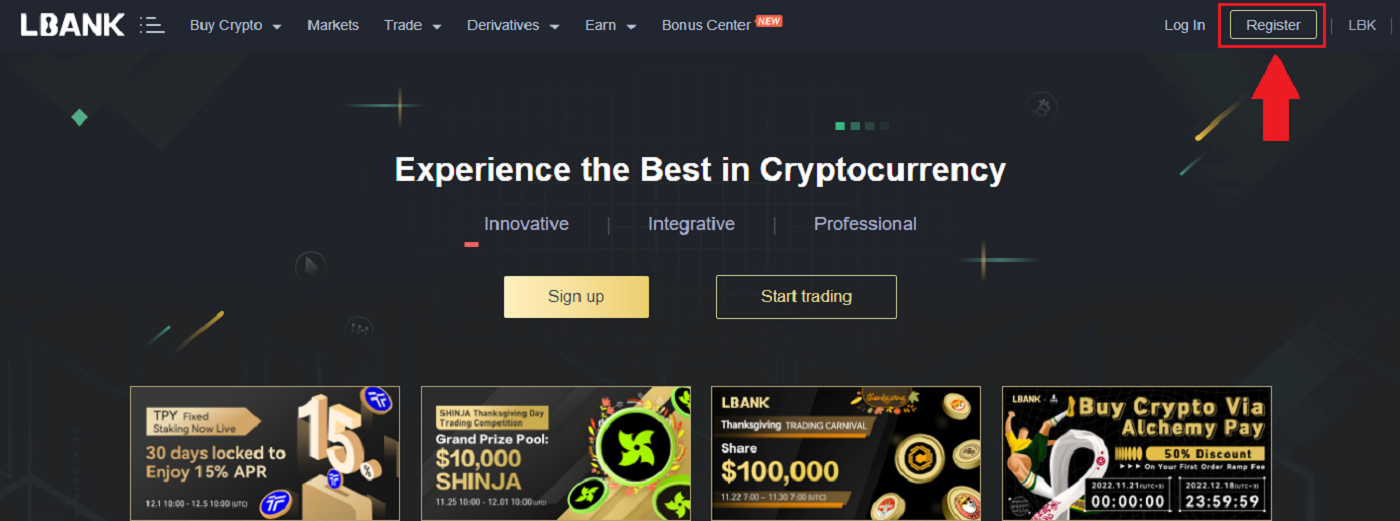
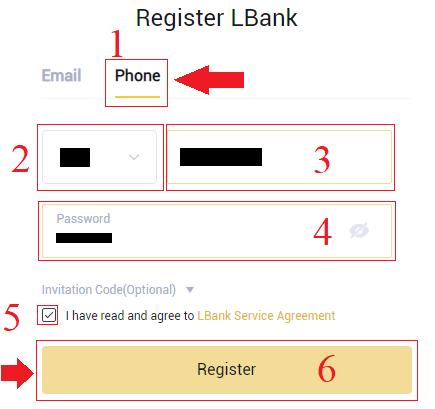
- Vaša lozinka mora biti kombinacija brojeva i slova. Trebao bi sadržavati najmanje 8 znakova, jedno VELIKO slovo i jedan broj.
- Ako ste upućeni da se registrujete na LBanku, obavezno popunite ispravan pozivni kod (opciono) ovde.
3. Sistem će poslati verifikacioni kod na vaš broj telefona . Unesite verifikacioni kod u roku od 60 minuta.

4. Čestitamo, uspješno ste se registrovali na LBanku .

Kako registrovati LBank račun [Mobilni]
Registrirajte račun na LBank aplikaciji
1. Otvorite LBank aplikaciju [ LBank App iOS ] ili [ LBank App Android ] koju ste preuzeli i kliknite na ikonu profila i dodirnite [Prijava/Registracija] .

2. Kliknite na [Register] . Unesite [broj telefona] i [lozinku] koje ćete koristiti za svoj račun.

3. Podesite svoju lozinku i pozivni kod (opciono). Označite polje pored [Pročitao sam i složio se sa LBank korisničkim ugovorom] i kliknite na [Registriraj se] .

7. Vaša registracija za račun je završena.Sada se možete prijaviti da počnete trgovati!

Napomena:
Toplo preporučujemo da omogućite dvofaktorsku autentifikaciju (2FA) radi sigurnosti vašeg naloga. LBank podržava i Google i SMS 2FA.
*Prije nego što započnete P2P trgovanje, morate prvo završiti verifikaciju identiteta i 2FA autentifikaciju.
Registrirajte račun na web stranici LBank
1. Za registraciju, odaberite simbol u gornjem desnom uglu početne stranice LBank .

2. Kliknite na [Register] .

3. Unesite [e-mail adresu] i [lozinku] koje ćete koristiti za svoj nalog i [Pozivni kod (opciono)] . Označite polje pored [Pročitao sam i složio se sa LBank korisničkim ugovorom] i dodirnite [Prijavi se] .

4. Unesite [Email verification code] poslat na vašu e-poštu. Zatim kliknite na [Pošalji] .

5. Verifikacioni kod će biti poslan na Vašu e-poštu.

6. Vaša registracija za račun je završena.Sada se možete prijaviti da počnete trgovati!

Kako preuzeti aplikaciju LBank
Preuzmite aplikaciju LBank za iOS
1. Preuzmite našu LBank aplikaciju sa App Store-a ili kliknite na LBank - Kupi Bitcoin Crypto2. Kliknite na [Nabavi] .
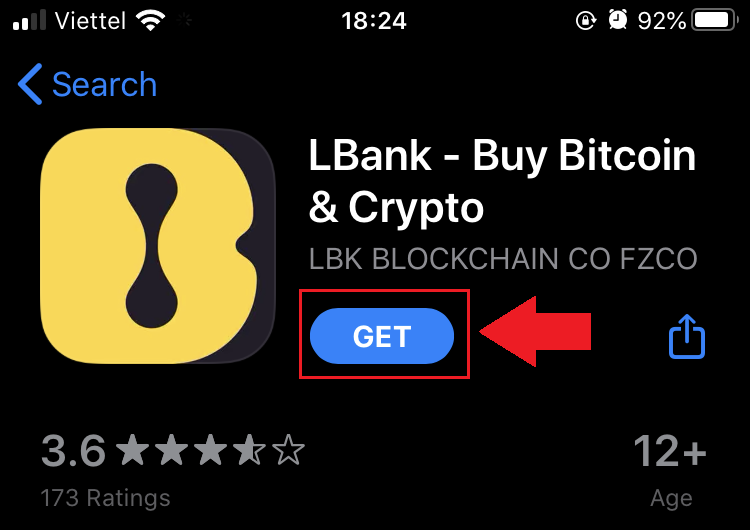
3. Pričekajte da se instalacija završi. Zatim možete otvoriti aplikaciju i prijaviti se na LBank aplikaciju.
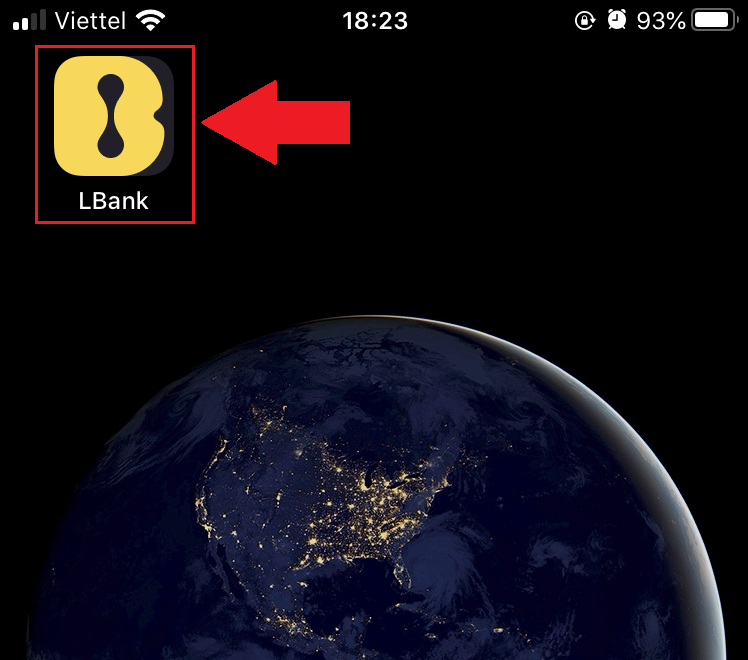
Preuzmite LBank aplikaciju za Android
1. Otvorite aplikaciju ispod na svom telefonu tako što ćete kliknuti na LBank - Kupi Bitcoin Crypto .
2. Kliknite na [Install] da završite preuzimanje.
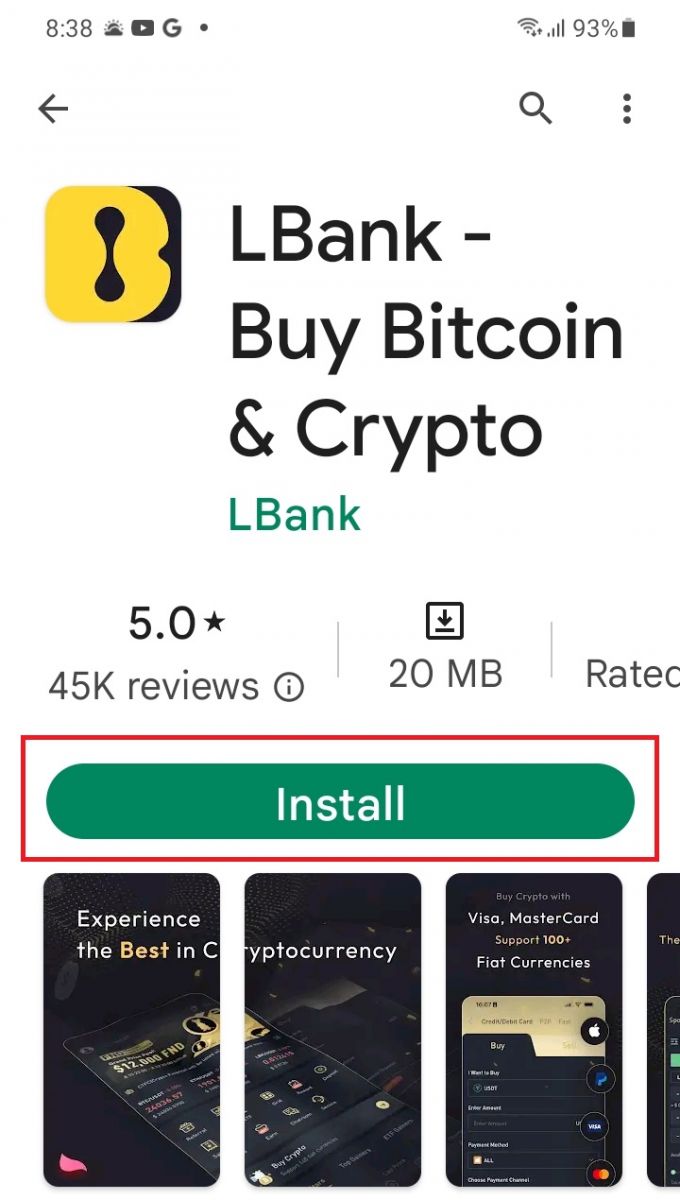
3. Otvorite aplikaciju koju ste preuzeli da registrujete račun u aplikaciji LBank.
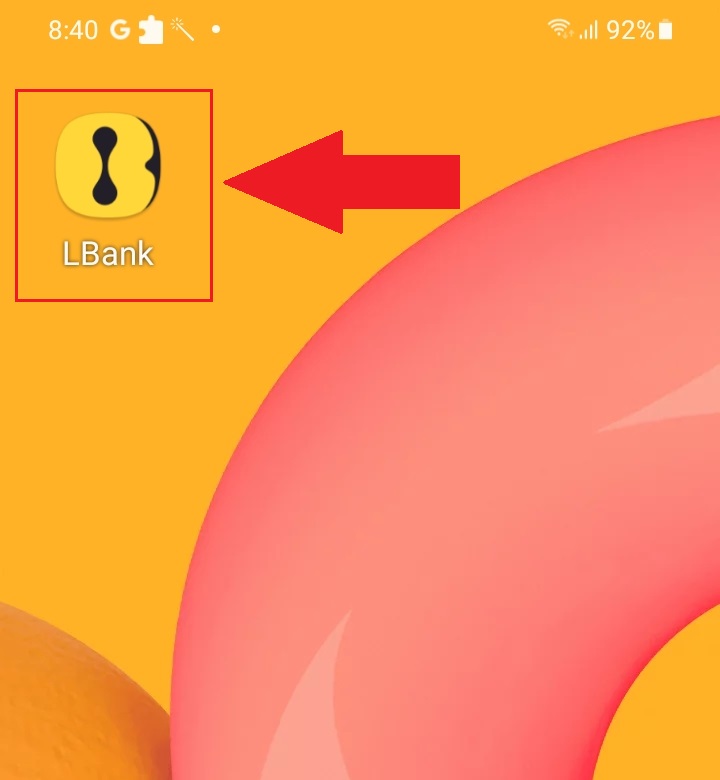
Kako verificirati svoj račun na LBanku
Kako dovršiti verifikaciju identiteta na LBank webu
1. Na početnoj stranici kliknite na oznaku profila - [Sigurnost].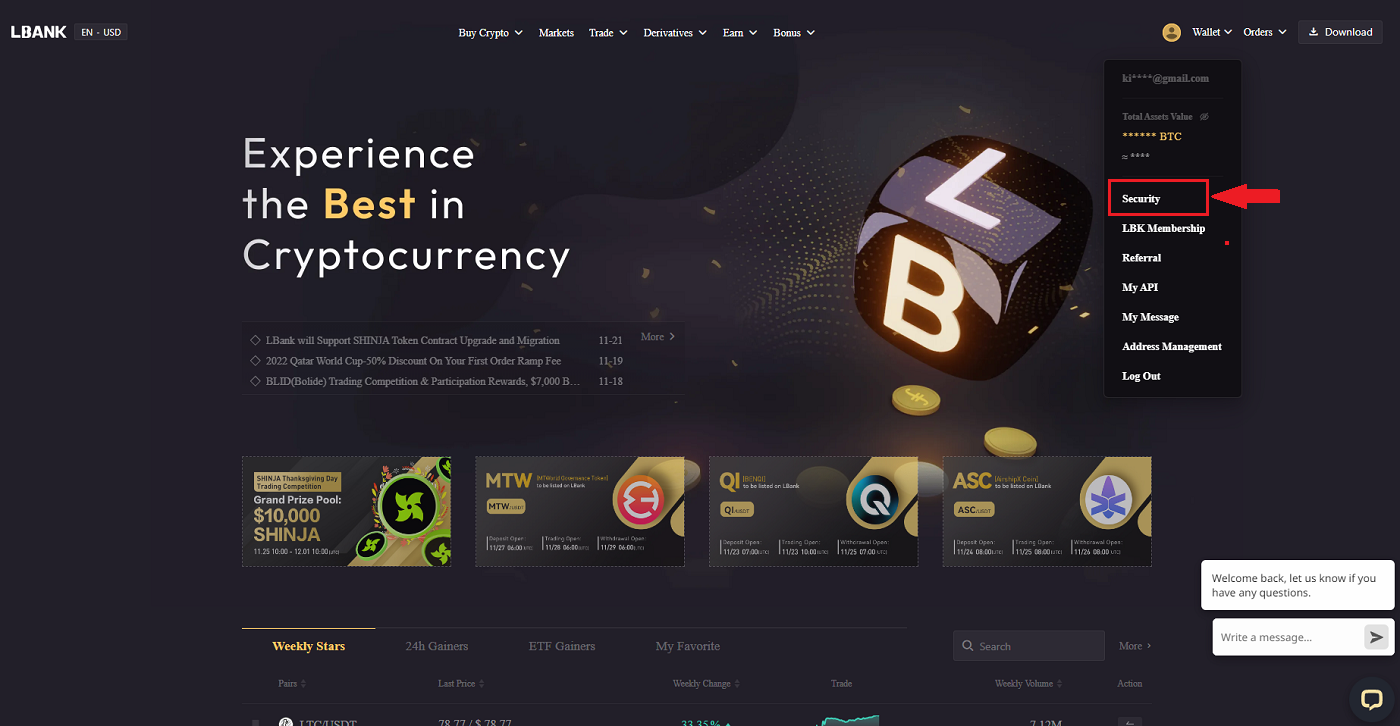
2. Odaberite KYC i kliknite na [Verifikacija].
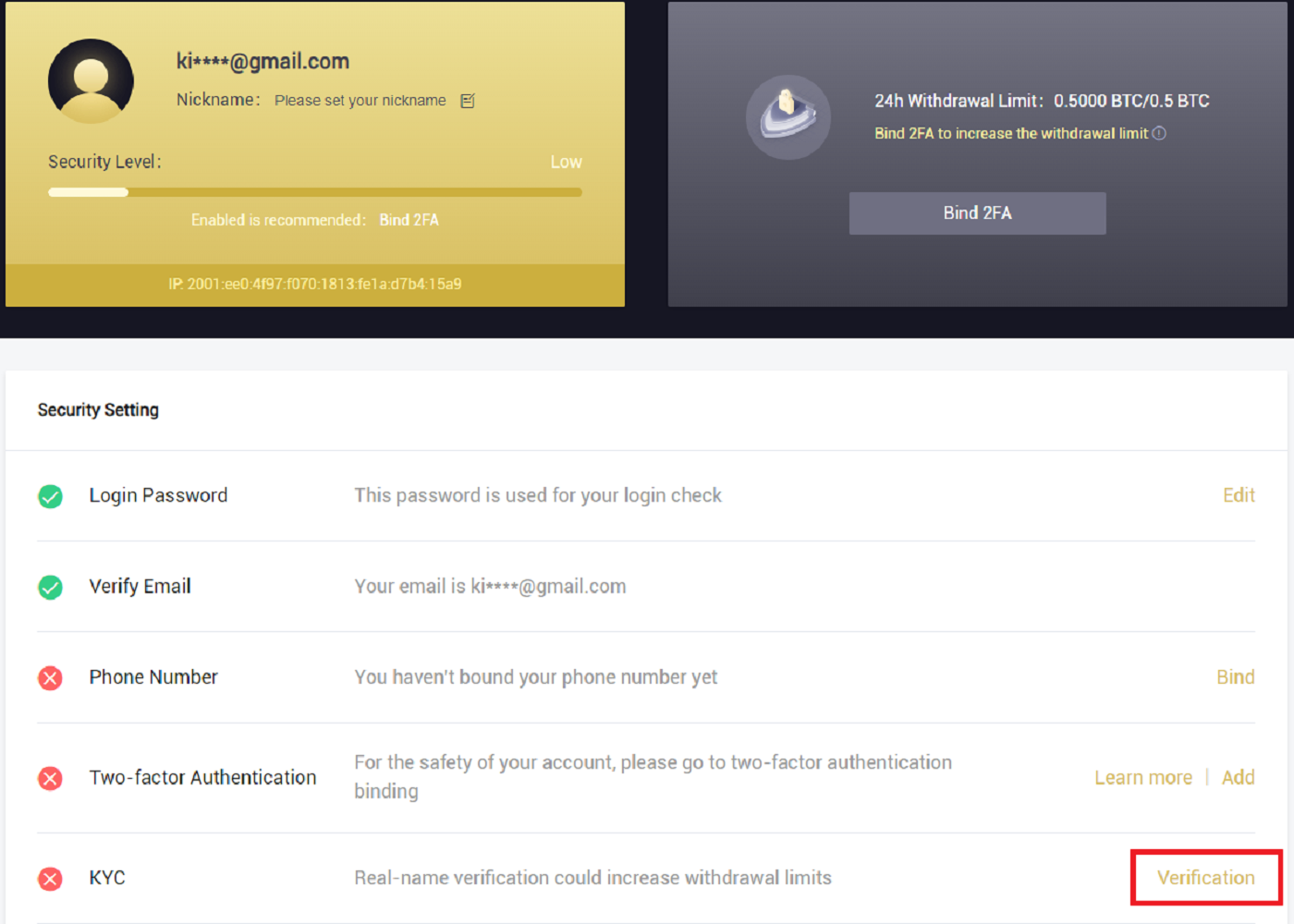
3. Popunite svoje lične podatke po potrebi, a zatim kliknite na [Dalje].
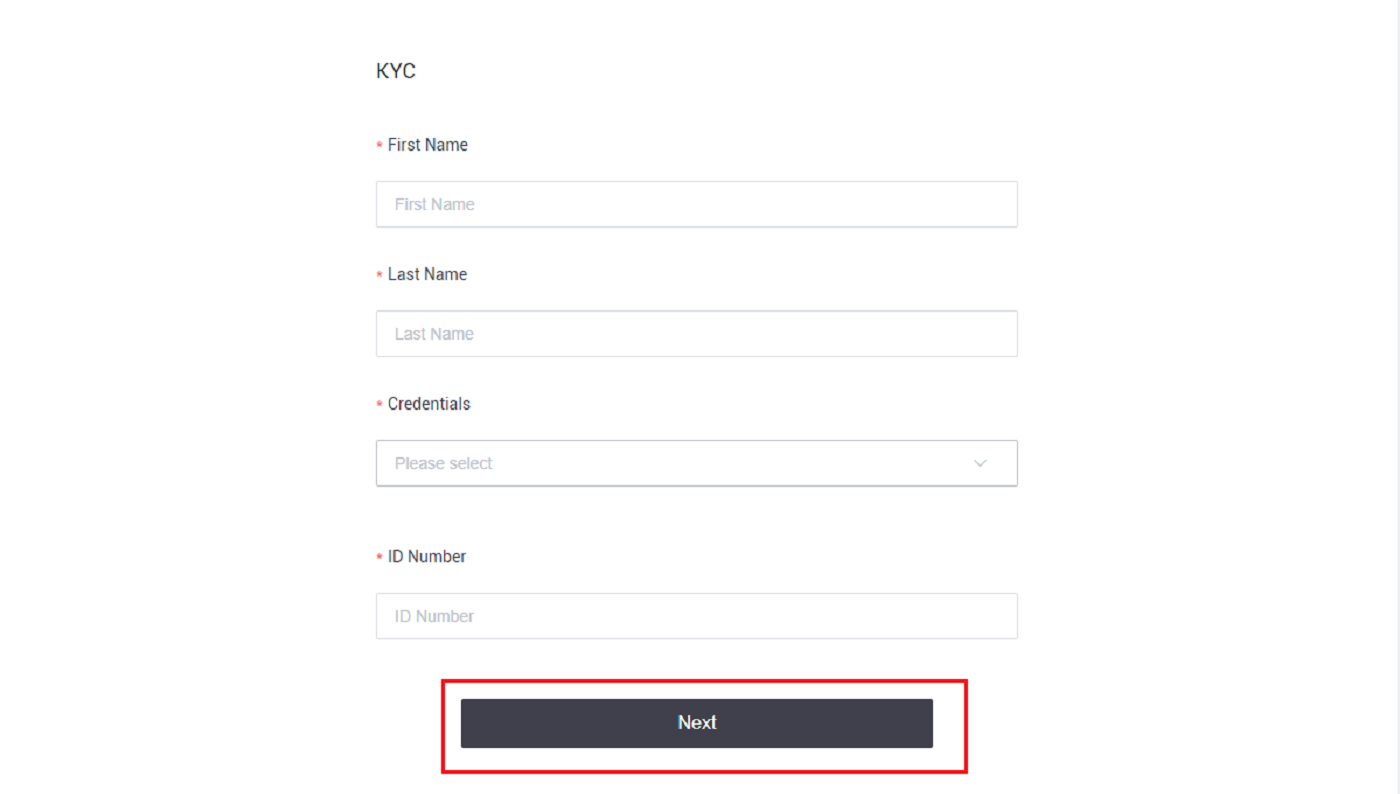
Napomena: Postoje tri vrste lične karte koje možete izabrati: lična karta, pasoš i vozačka dozvola.
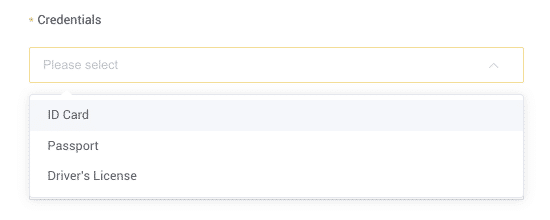
4. Kliknite na [Pošalji] nakon što dodate potrebne materijale.
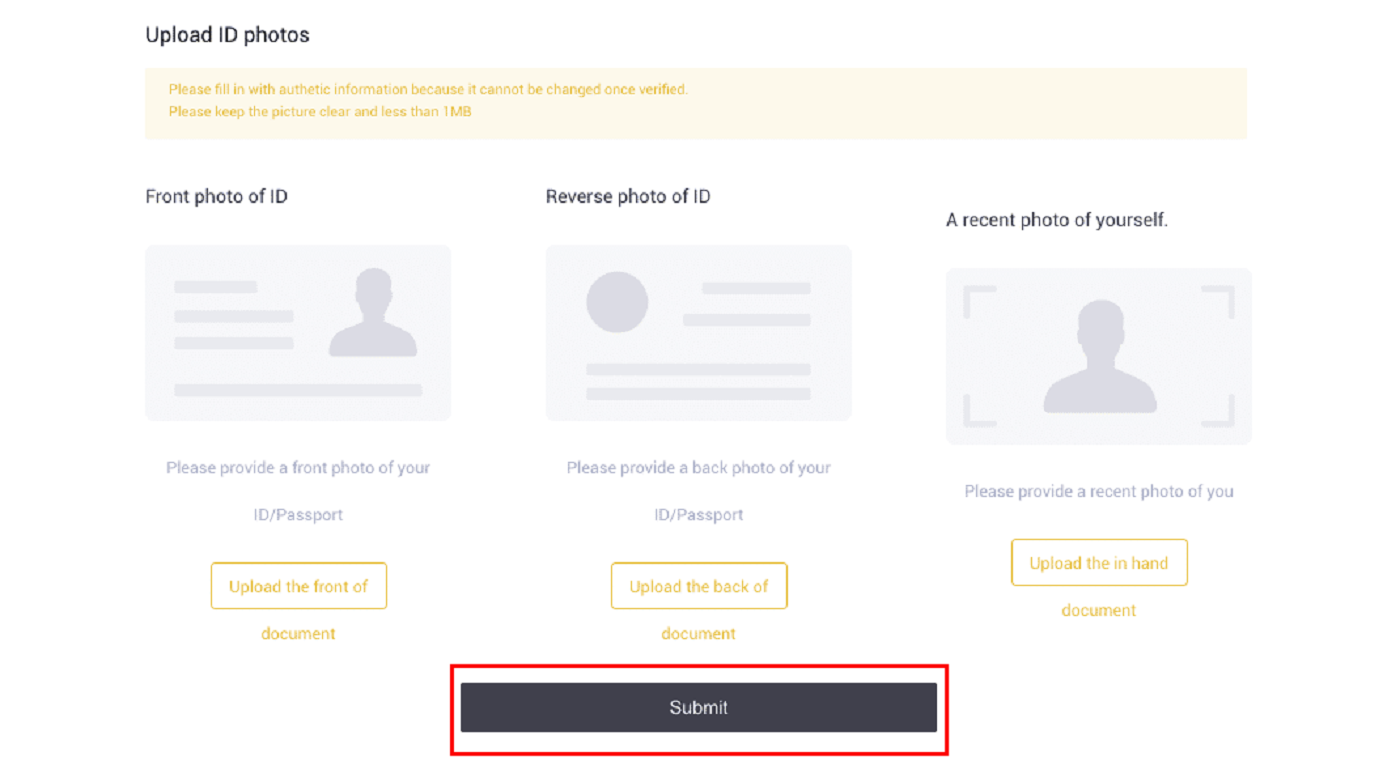
5. Nakon podnošenja, vaši akreditivi će biti pregledani.
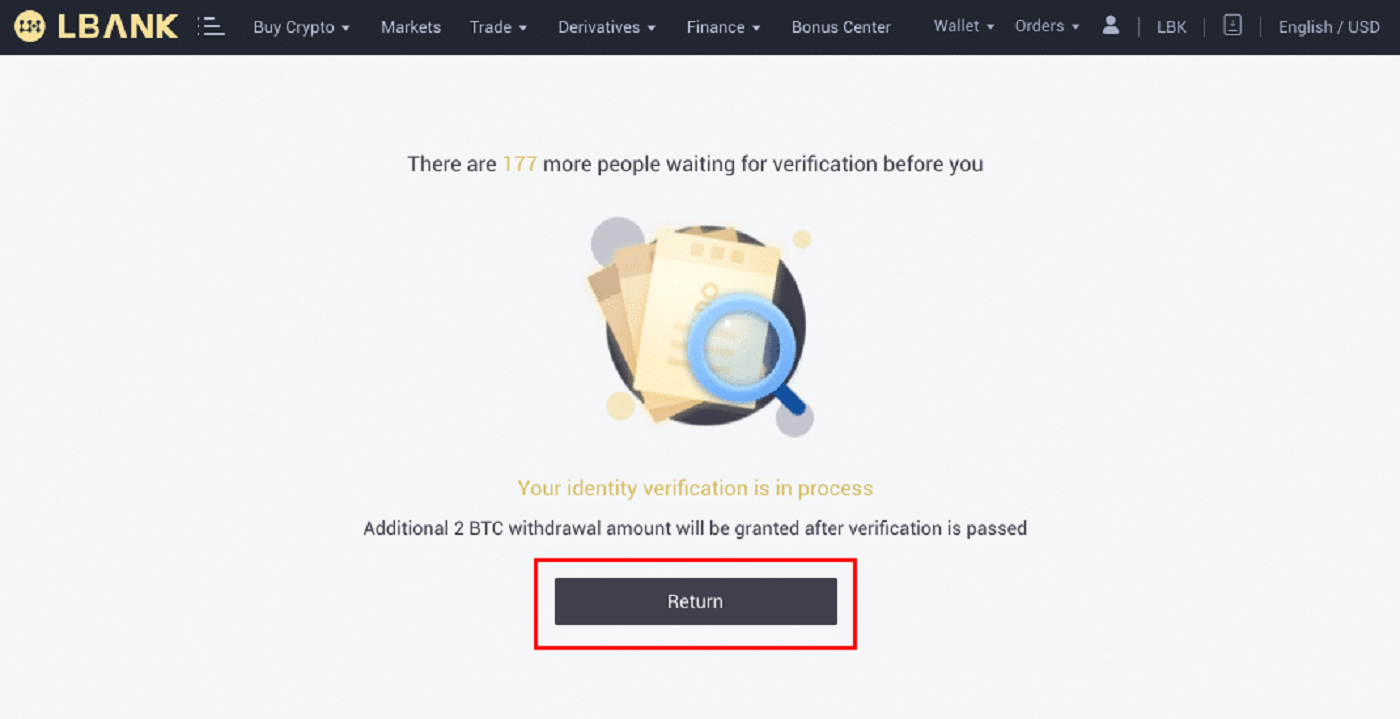
Napomena: Procedura pregleda se može pratiti u [Sigurnost] . Količina sigurnosti koju doživljavate će se povećati.
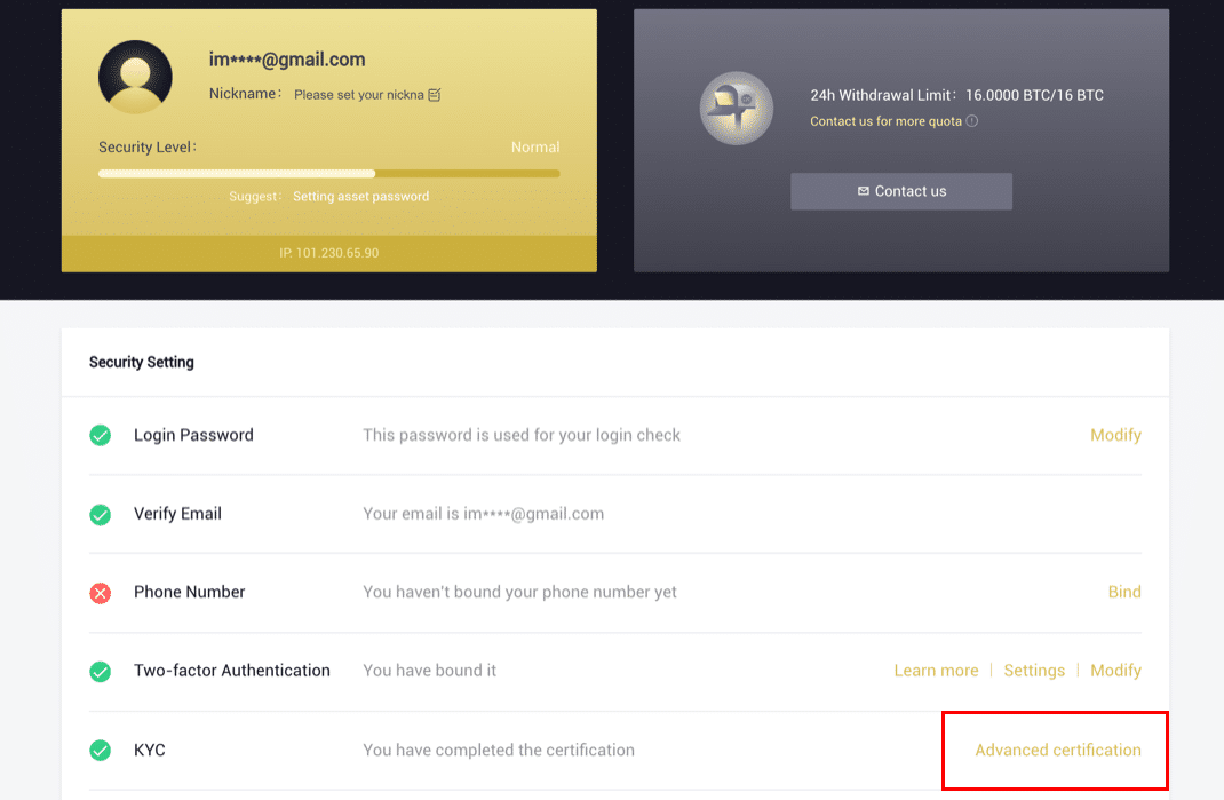
Kako dovršiti verifikaciju identiteta u aplikaciji LBank
1. Otvorite aplikaciju LBank [ LBank App iOS ] ili [ LBank App Android ] i kliknite na simbol u gornjem lijevom uglu.
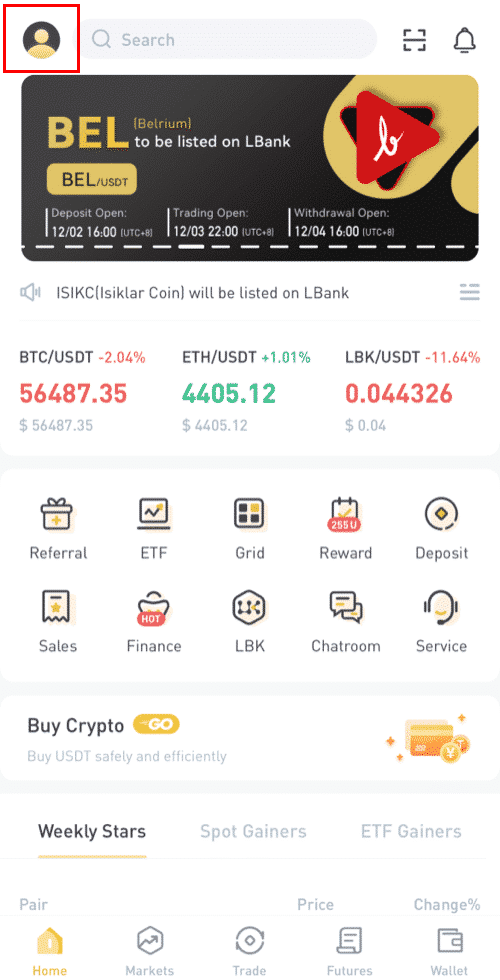
2. Kliknite na [ID verifikacija] .
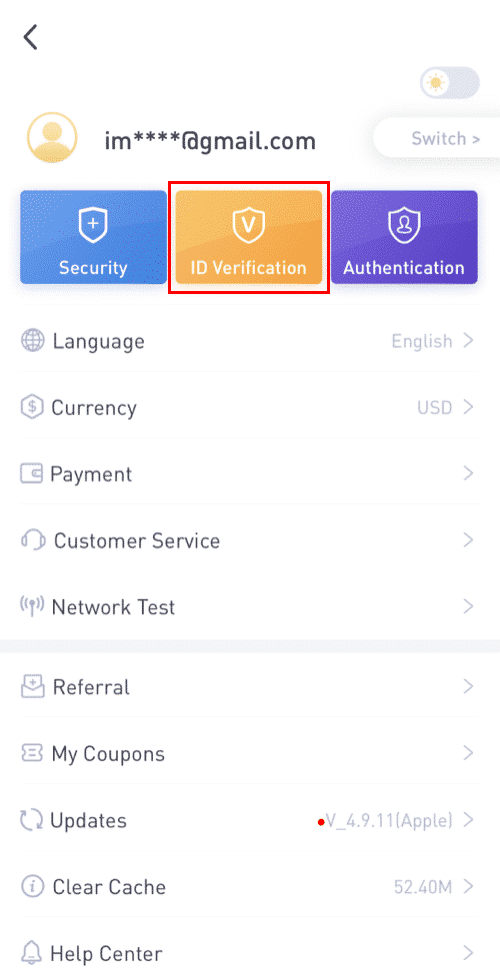
3. Unesite svoje lične podatke po potrebi, a zatim kliknite na [Sljedeći korak].
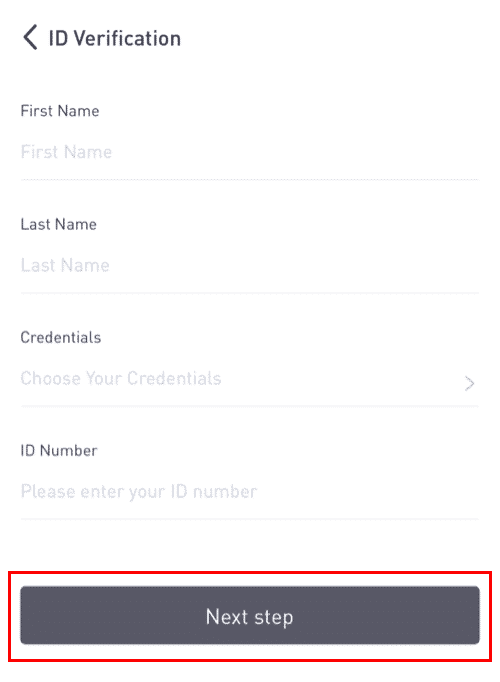
Napomena: Postoje tri vrste vjerodajnica koje se mogu provjeriti.
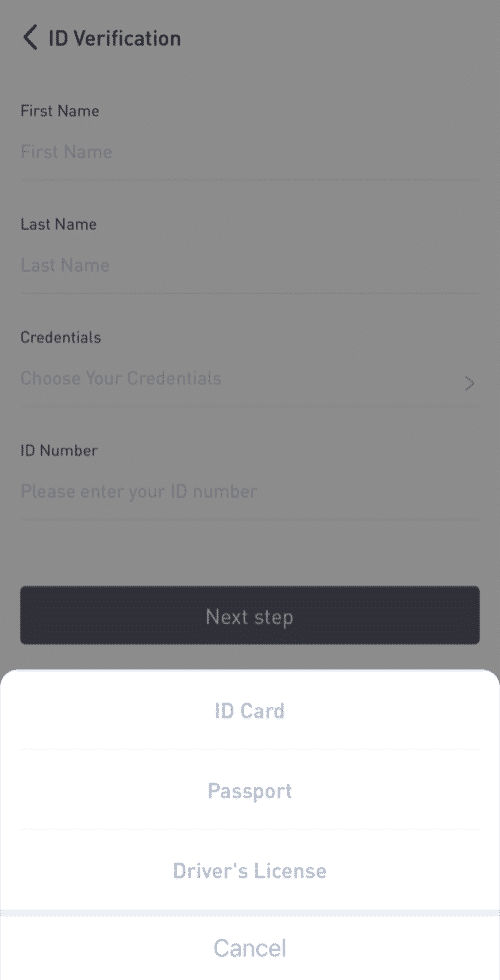
4. Učitajte materijale prema potrebi i kliknite na [Pošalji].
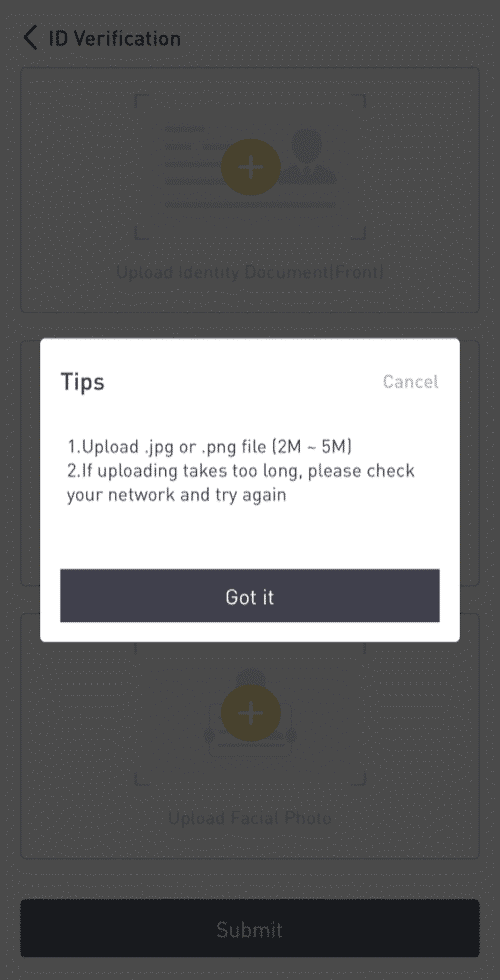
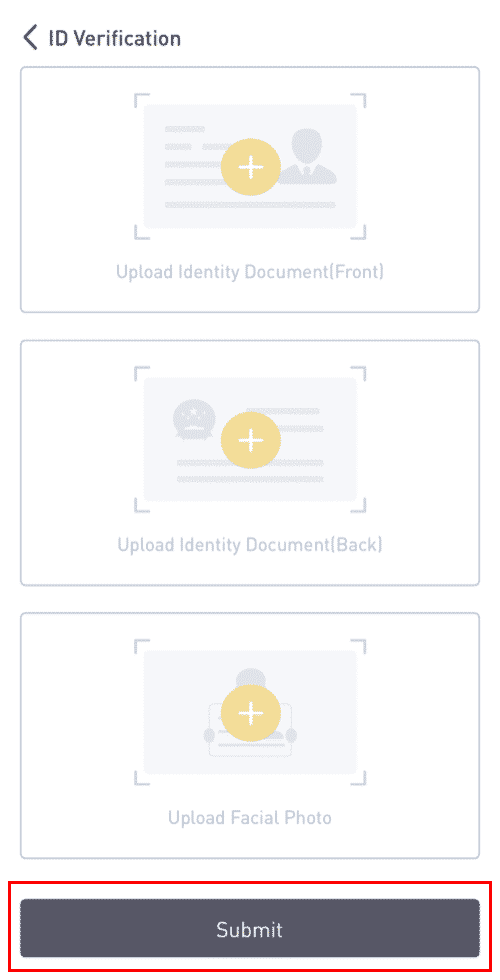
5. Nakon podnošenja, vaši akreditivi će biti pregledani.
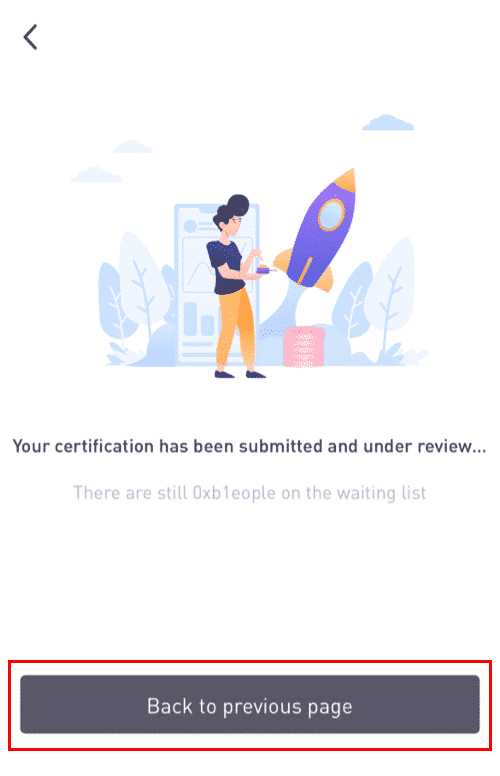
8. Možete provjeriti proces pregleda u [ID Verifikacija].
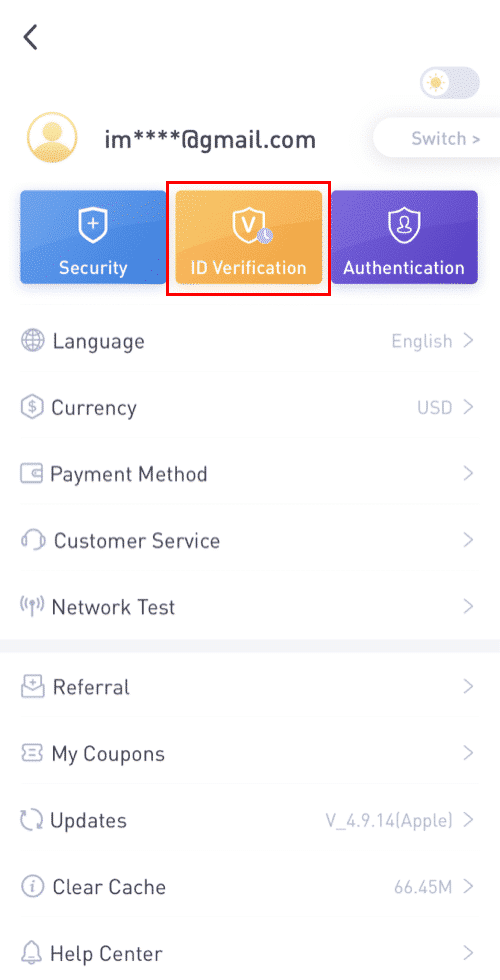
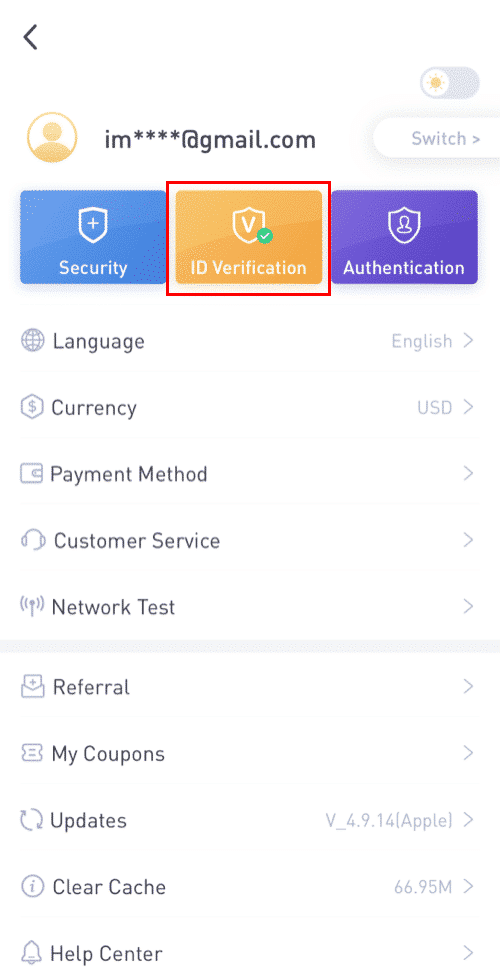
Napomena: uspješan KYC pregled će potrajati. Cijenim vaše strpljenje.
Kako omogućiti Google Authenticator u aplikaciji LBank
1. Dodirnite ikonu profila nakon što se prijavite u svoju LBanku.

2. Zatim dodirnite [Sigurnost] - [Google Authenticator-Binding] .


3. Ako ste već instalirali [Google Authenticator] , preuzmite aplikaciju Google Authenticator na svoj uređaj. Ako ste već instalirali aplikaciju, učinite sljedeće.
4. Tada ćete na ekranu vidjeti 16-cifreni rezervni ključ.Molimo sačuvajte ovaj ključ na papiru i čuvajte ga na sigurnoj lokaciji. U slučaju da izgubite svoj uređaj, ovaj ključ će vam omogućiti da oporavite svoj Google Authenticator račun.

Dodirnite [Kopiraj] i zalijepite 16-cifreni ključ koji ste upravo sačuvali.
5. Dodirnite [Unesite ključ za podešavanje]kada je aplikacija Google Authenticator otvorena. Unesite 16-cifreni ključ za podešavanje i informacije za svoj LBank račun. Trebali biste dobiti 6-cifreni kod nakon što dodirnete [Dodaj] .



6. Vratite se na aplikaciju LBanke da potvrdite svoj zahtjev za postavljanje sa svojim 2FA uređajima, uključujući novoomogućeni Google Authenticator i verifikacioni kod e-pošte.

Nakon što omogućite Google Authenticator, morat ćete unijeti verifikacioni kod prilikom prijavljivanja na svoj račun, povlačenja sredstava itd. kako biste potvrdili svoj identitet.
Kako omogućiti Google autentifikaciju (2FA)
1. Na početnoj stranici kliknite na [Profil] - [Sigurnost] u gornjem desnom uglu.
2. Kliknite na [Two-factor Authentication] - [Add] .
3. Zatim odaberite [Google Authentication]. 4. Bićete preusmjereni na drugu stranicu. Slijedite uputstva korak po korak da omogućite Google Authenticator. Preuzmite i instalirajte aplikaciju Google Authenticator [ iOS Android ] na svoj mobilni uređaj. Nakon što instalirate aplikaciju, kliknite na [Dalje] za nastavak.
5. Sada ćete vidjeti QR kod na svom ekranu.
Za skeniranje QR koda, otvorite aplikaciju Google Authenticator i kliknite na [+]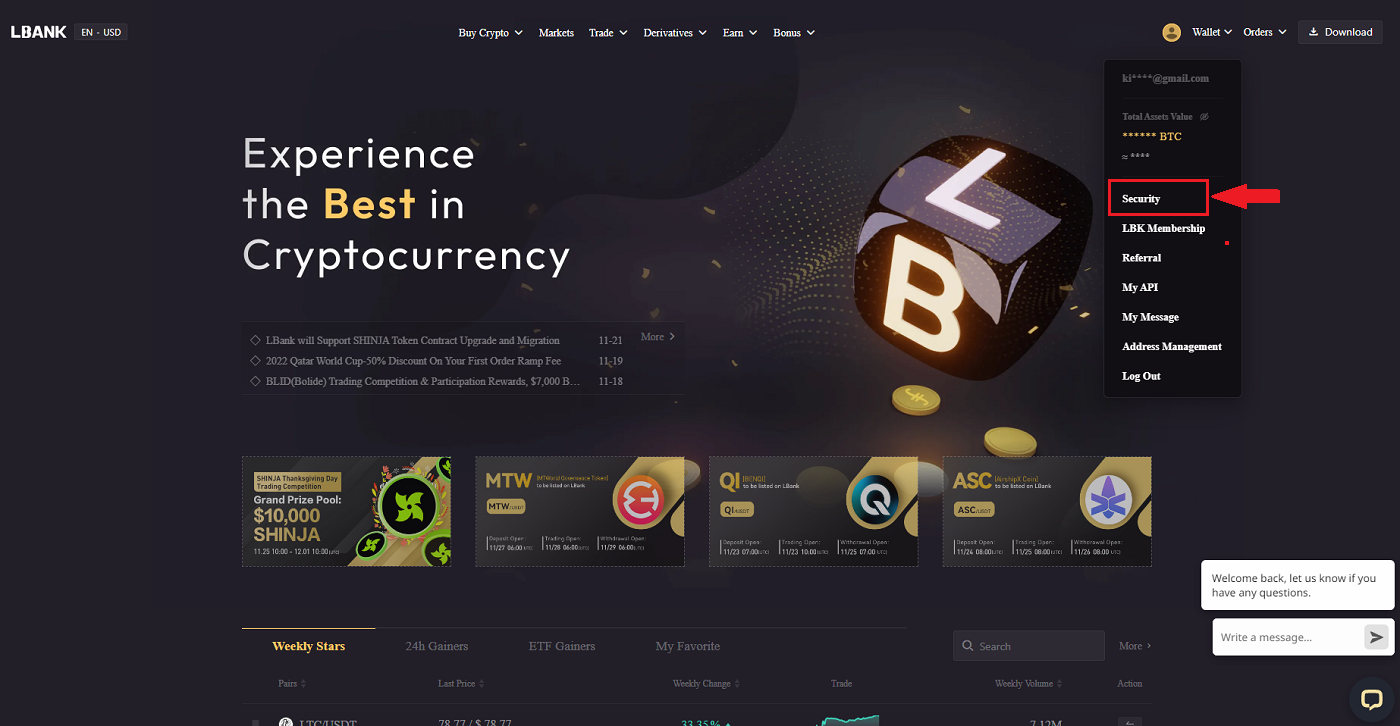
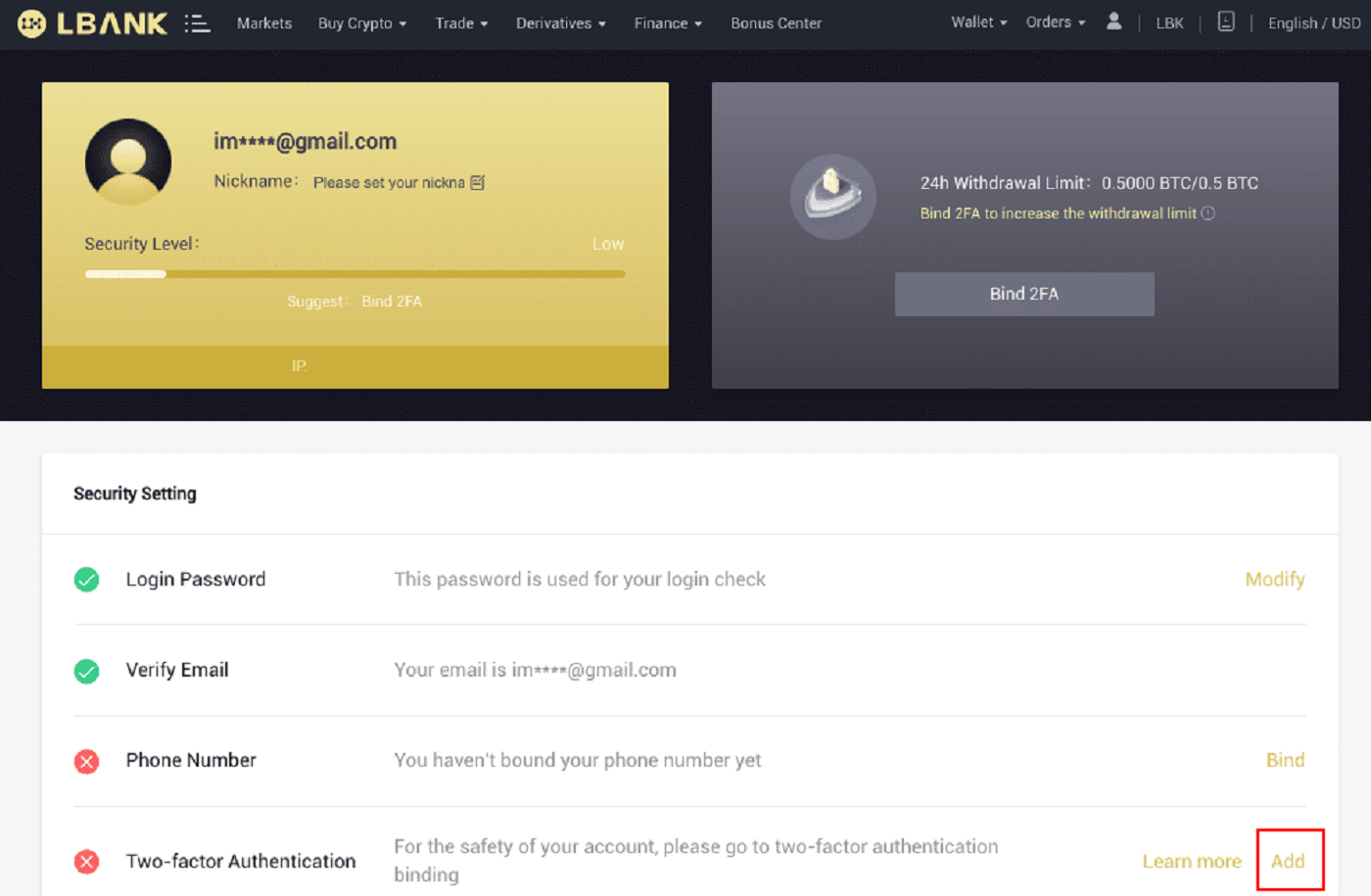
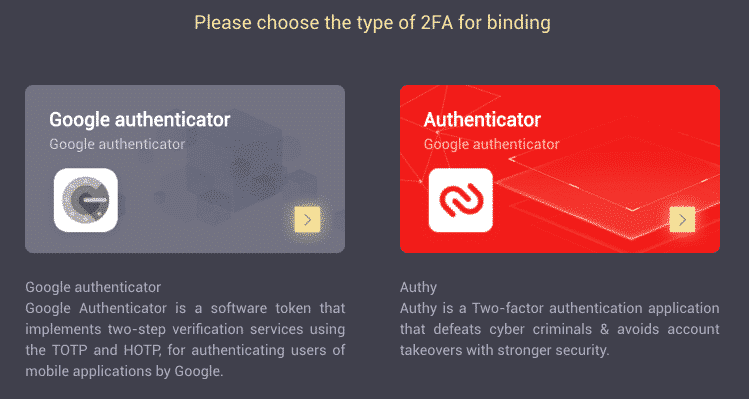
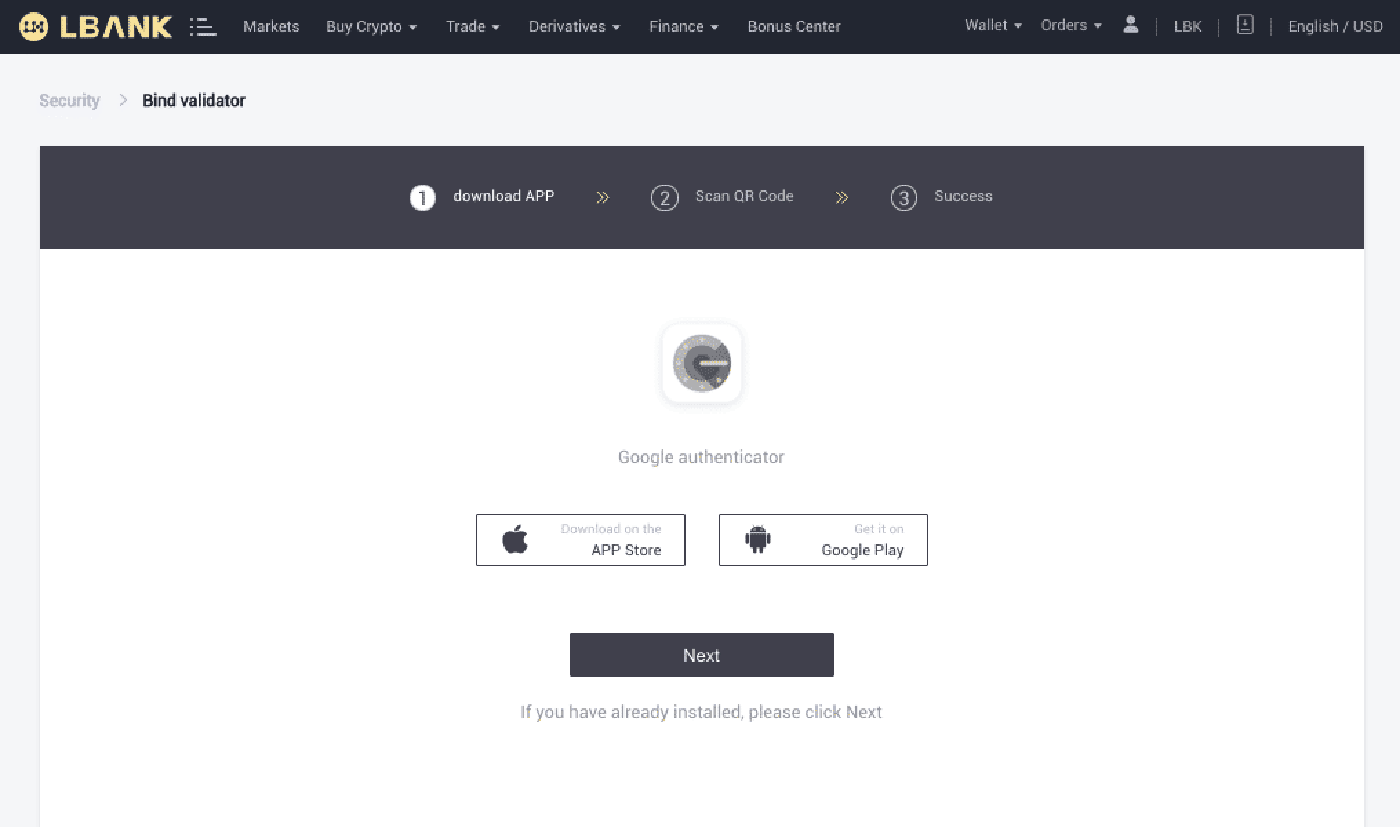
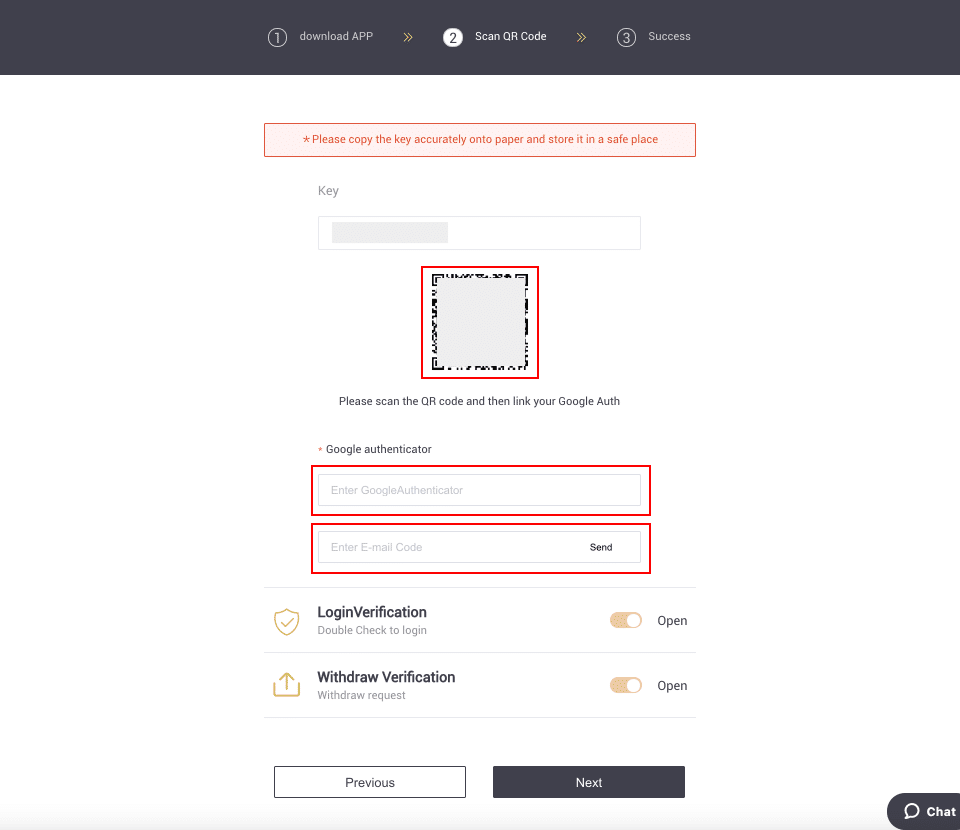
dugme u donjem desnom uglu ekrana. Na kraju, kliknite na [Next] .
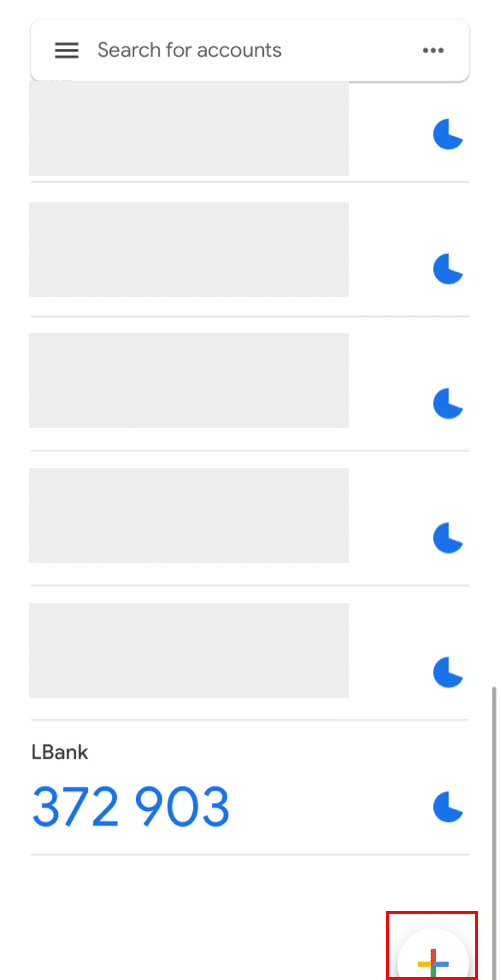
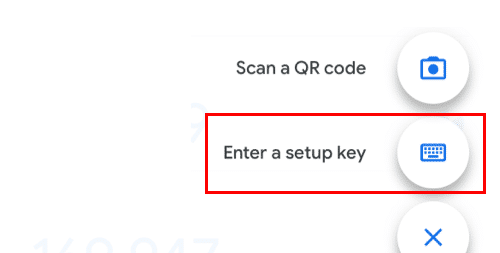
Možete ručno unijeti ključ za podešavanje ako ga ne možete skenirati.
Savjet: Zapišite rezervni ključ i sačuvajte ga. U slučaju da vaš telefon izgubite, moći ćete da preuzmete svoj Google Authenticator koristeći ovaj ključ.
Unesite verifikacioni kod i kliknite na [Dalje].
6. Uspješno ste omogućili Google Authenticator da zaštitite svoj račun.
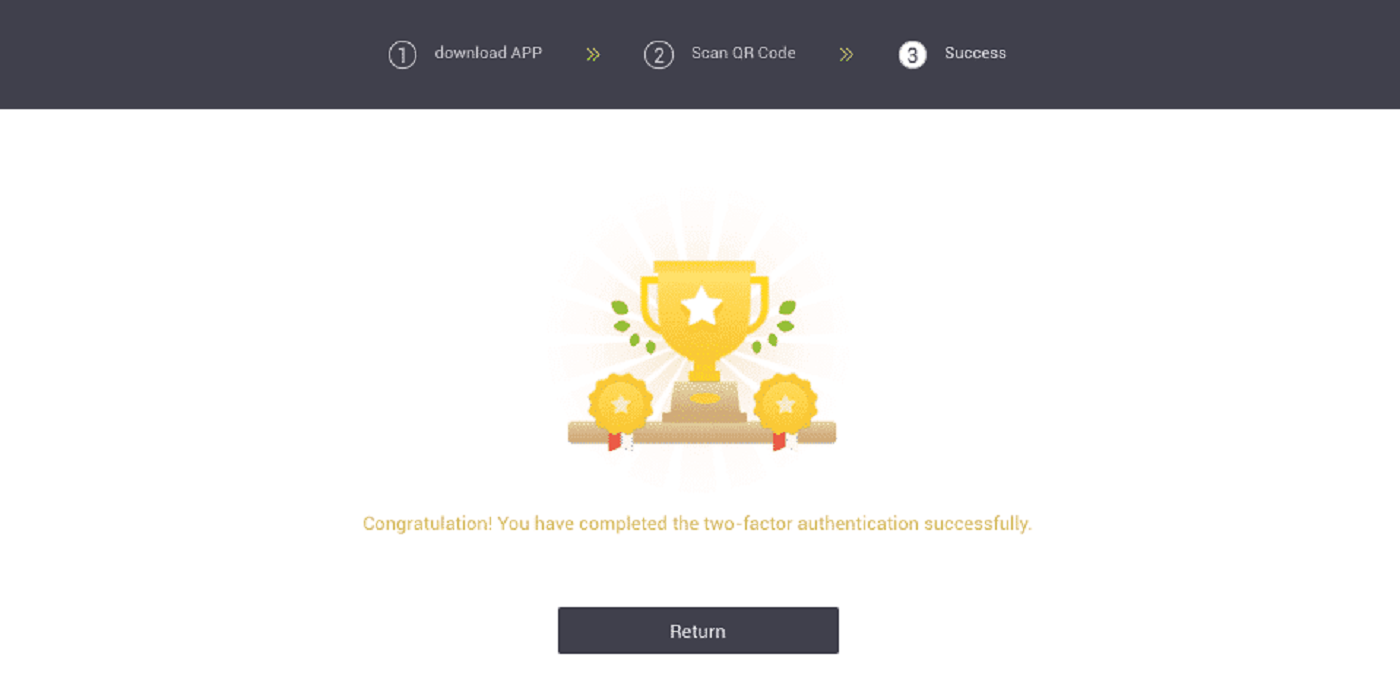
Kako kupiti i deponovati kripto na LBank
Uplatite kripto u LBank
Možete premjestiti svoje kriptovalute sa druge platforme ili novčanika u svoj LBankov novčanik radi trgovanja.Kako pronaći adresu mog LBank depozita?
Kriptovalute se deponuju preko „adrese depozita“. Da vidite adresu depozita vašeg LBank novčanika, idite na [Novač] - [Depozit] . Zatim kopirajte i zalijepite adresu na platformu ili novčanik iz kojeg povlačite kako biste ih prenijeli na svoj LBank novčanik.
Korak po korak vodič
1. Kliknite na [Wallet]-[Deposit] nakon što se prijavite na svoj LBank račun.


2. Odaberite kriptovalutu, kao što je USDT, koju želite uplatiti.


3. Zatim odaberite mrežu depozita. Provjerite je li odabrana mreža ista kao i mreža platforme sa koje povlačite sredstva. Ako odaberete pogrešnu mrežu, izgubit ćete svoja sredstva.

Sažetak odabira mreže:
- ERC20 se odnosi na Ethereum mrežu.
- TRC20 se odnosi na TRON mrežu.
- BTC se odnosi na Bitcoin mrežu.
- BTC (SegWit) se odnosi na Native Segwit (bech32), a adresa počinje sa “bc1”. Korisnici mogu povući ili poslati svoje Bitcoin fondove na SegWit (bech32) adrese.
- BEP2 se odnosi na Binance lanac.
- BEP20 se odnosi na Binance Smart Chain (BSC).
- Odabir mreže ovisi o opcijama koje pruža vanjski novčanik/mjenjačnica koju podižete.
- Ako vanjska platforma podržava samo ERC20, morate odabrati ERC20 depozitnu mrežu.
- NEMOJTE odabrati najjeftiniju opciju naknade. Odaberite onu koja je kompatibilna s vanjskom platformom.
- Na primjer, možete poslati samo ERC20 tokene na drugu ERC20 adresu, a BSC tokene možete poslati samo na drugu BSC adresu. Ako odaberete nekompatibilne/različite mreže depozita, izgubit ćete svoja sredstva.
6. Nakon potvrde zahtjeva za povlačenje, potrebno je vrijeme da se transakcija potvrdi. Vrijeme potvrde varira ovisno o blockchainu i njegovom trenutnom mrežnom prometu. Molimo strpljivo sačekajte da se transfer obradi. Sredstva će biti doznačena na vaš LBankov račun ubrzo nakon toga. 7. Status svog depozita možete provjeriti u [Zapisi], kao i više informacija o vašim nedavnim transakcijama.
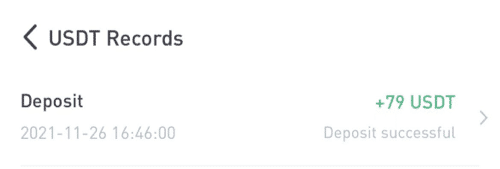
Kako kupiti kripto na LBanku
Kupite kripto na LBank kreditnom/debitnom karticom
1. Nakon što se prijavite, izaberite [Kupi kripto] - [Kreditna/debitna kartica] iz menija LBank naloga.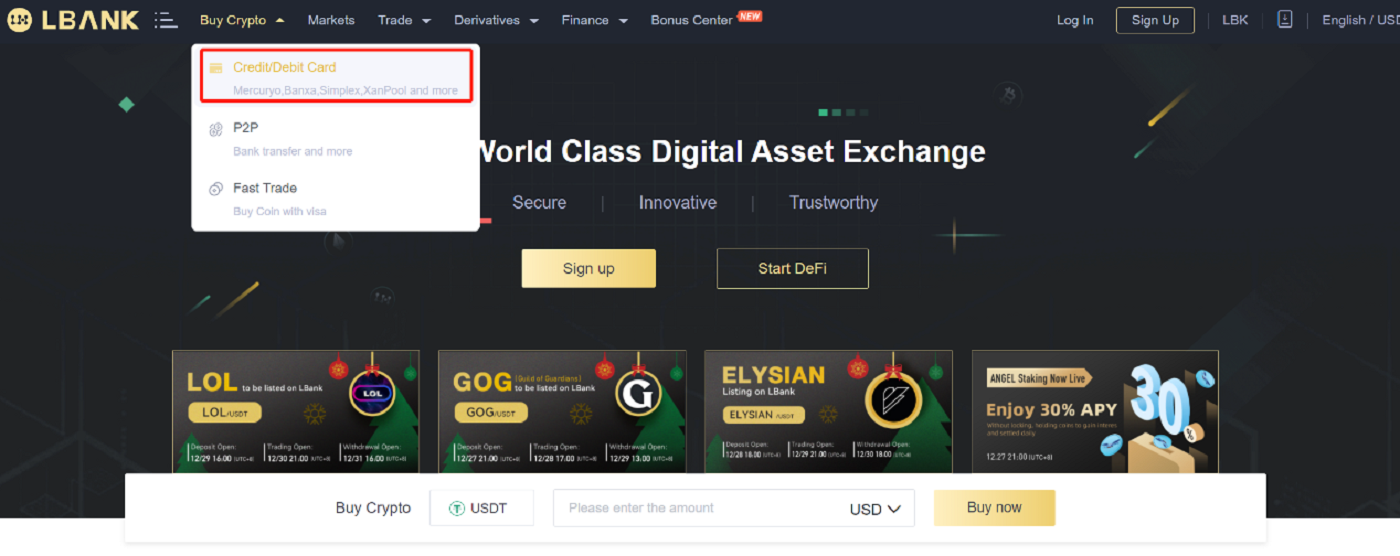
2. Unesite iznos u "Želim potrošiti" i odaberite kriptovalutu koju želite kupiti ispod polja "Želim kupiti". Zatim odaberite "Način plaćanja", a zatim kliknite "Traži" . Na listi ispod, odaberite platformu treće strane kojom želite trgovati i kliknite na “Kupi sada” 3.
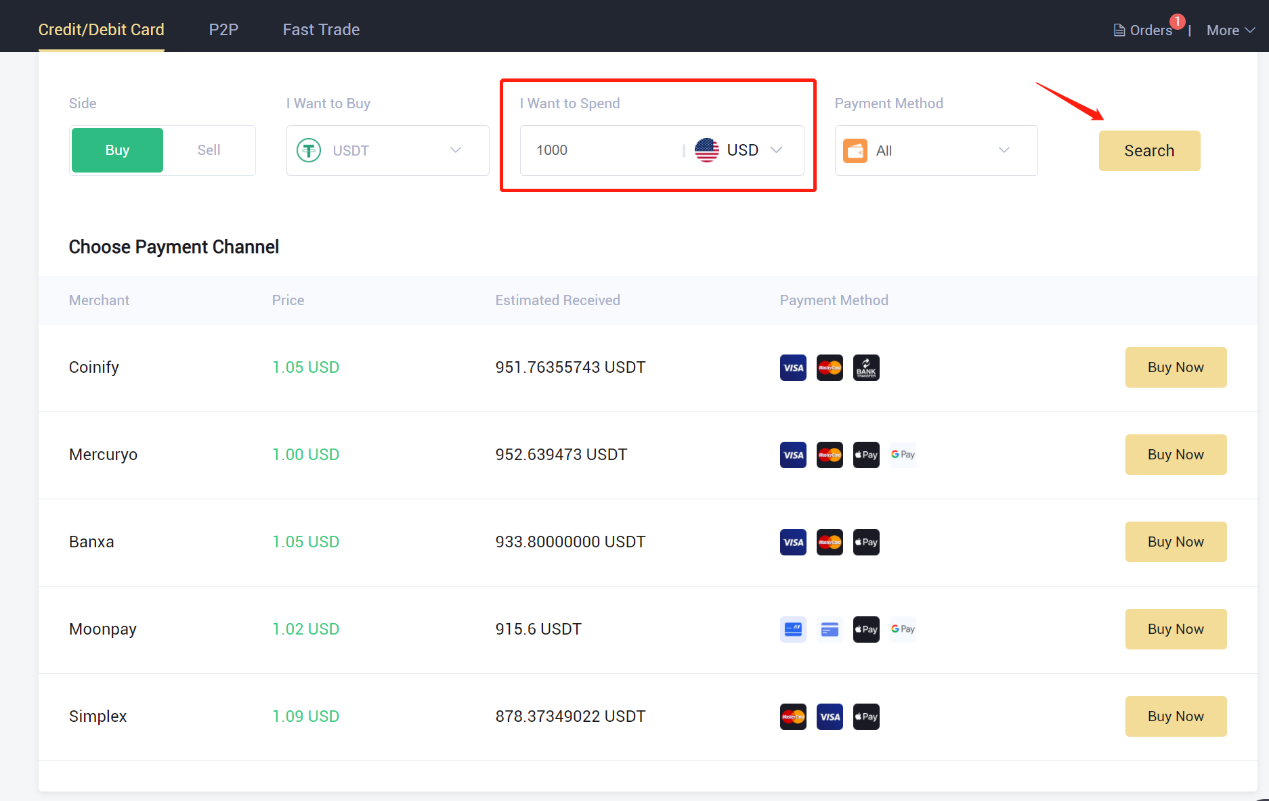
Pregledajte detalje narudžbe prije nego kliknete na dugme [Potvrdi] .
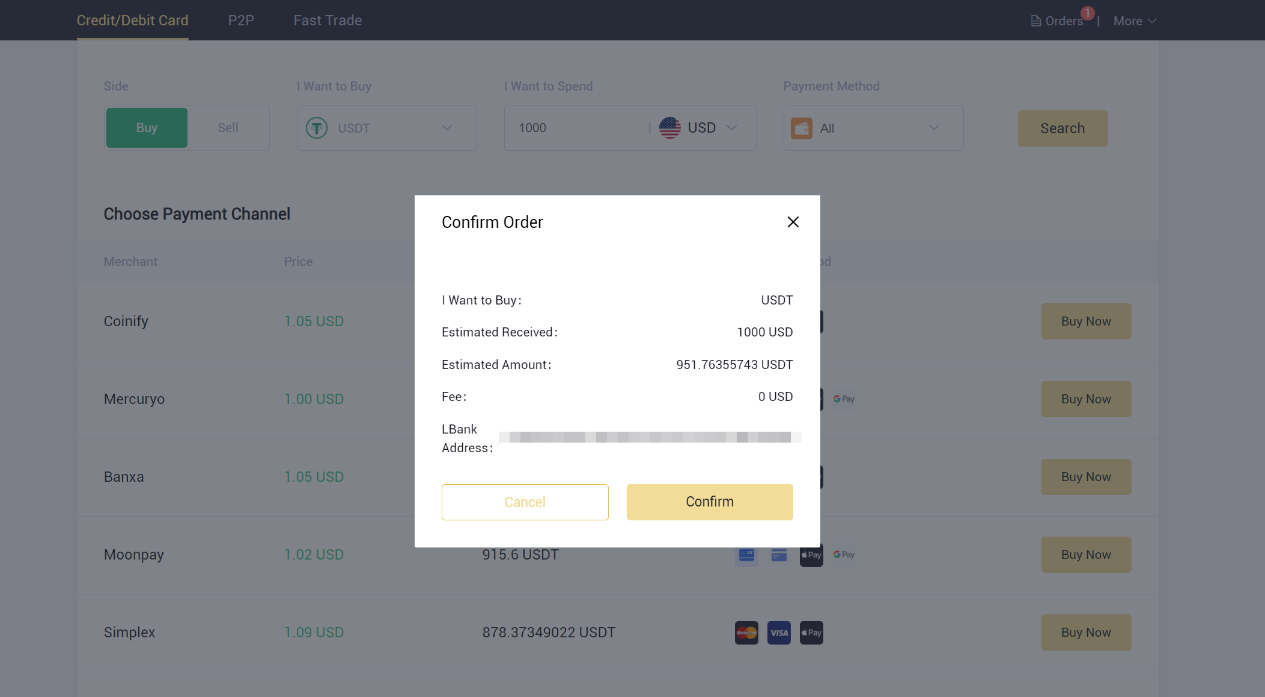
4. Popunite detalje da biste prošli verifikaciju identiteta (KYC) na platformi treće strane. Nakon uspješne verifikacije, pružatelj usluga će odmah prenijeti i zamijeniti kriptovalute na vašem LBank računu.
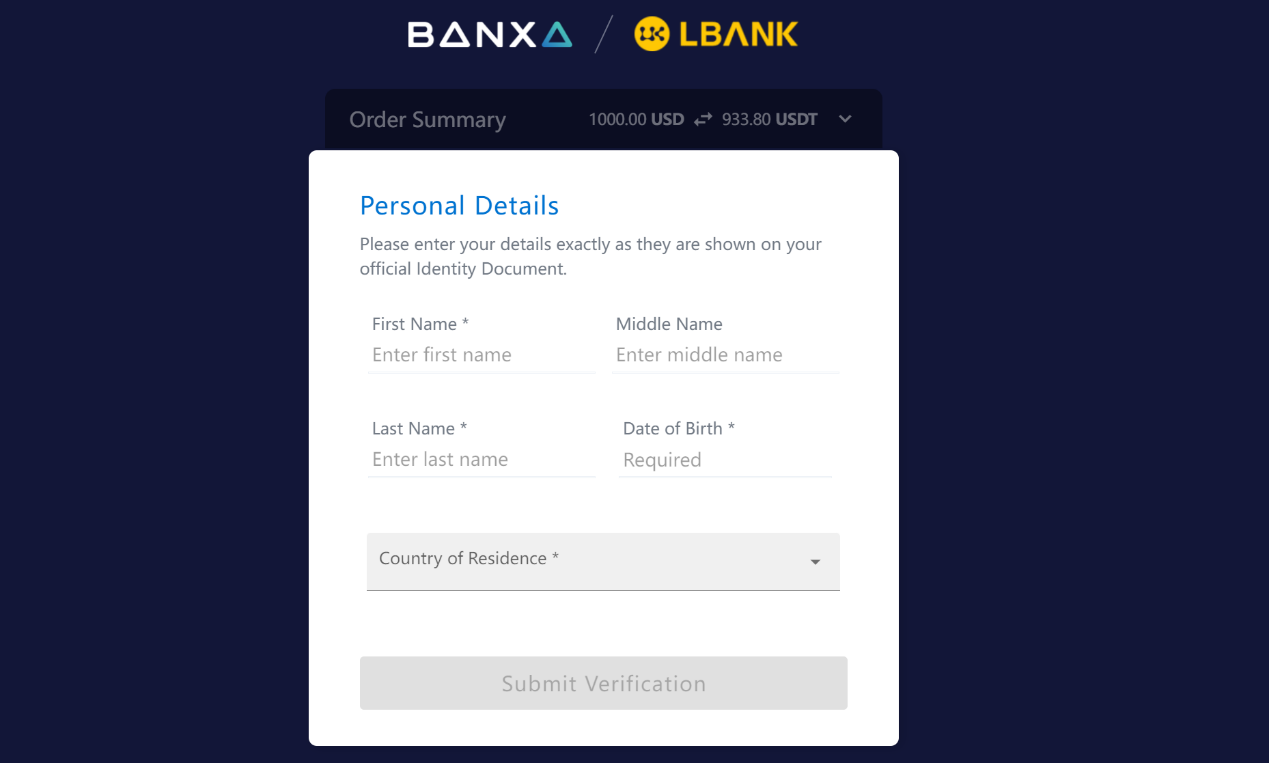
5. Ovdje možete vidjeti detalje narudžbe.

Kupite kripto na LBank bankovnim transferom
Vodič za depozite
Kako mogu kupiti kriptovalutu koristeći sredstva sa svog bankovnog računa jedno je od najčešće postavljanih pitanja.
To je jednostavno! Kao ilustraciju, pošaljite novac iz Bank of America.
Odaberite meni “ Transfer ”, a zatim kliknite na “ Korištenje nečijeg broja računa u drugoj banci ”.
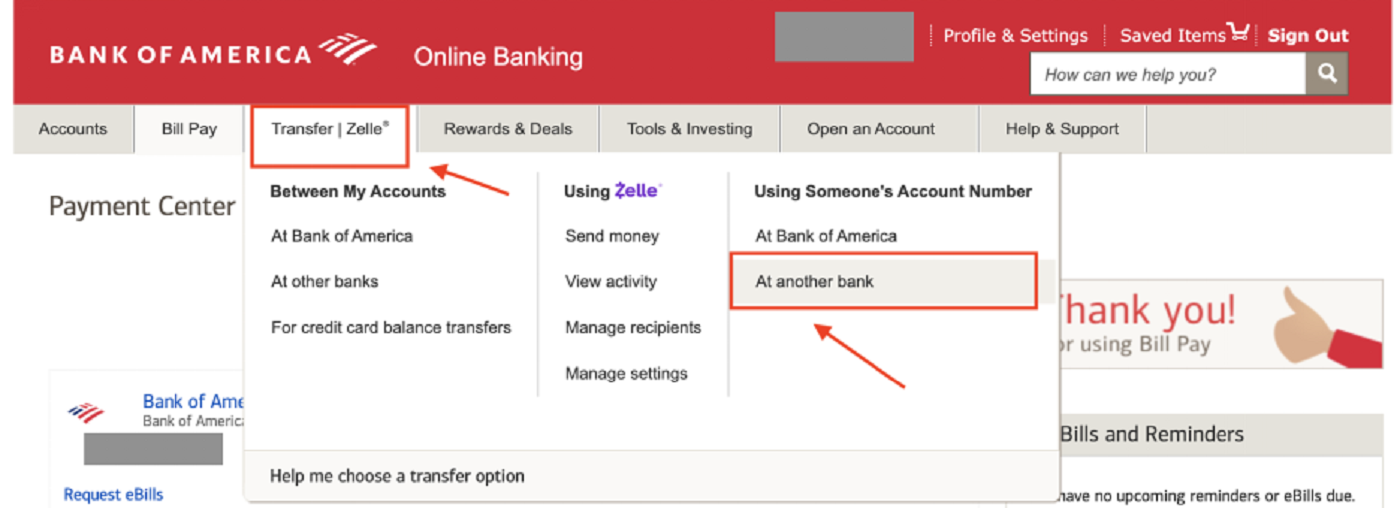
Dodajte primaoca
Ako nam ovo prvi put šaljete sredstva, potrebno je da dodate Legend Trading Inc. kao primaoca. Ovo je jednokratni napor. Nećete morati da to radite ponovo u budućnosti.
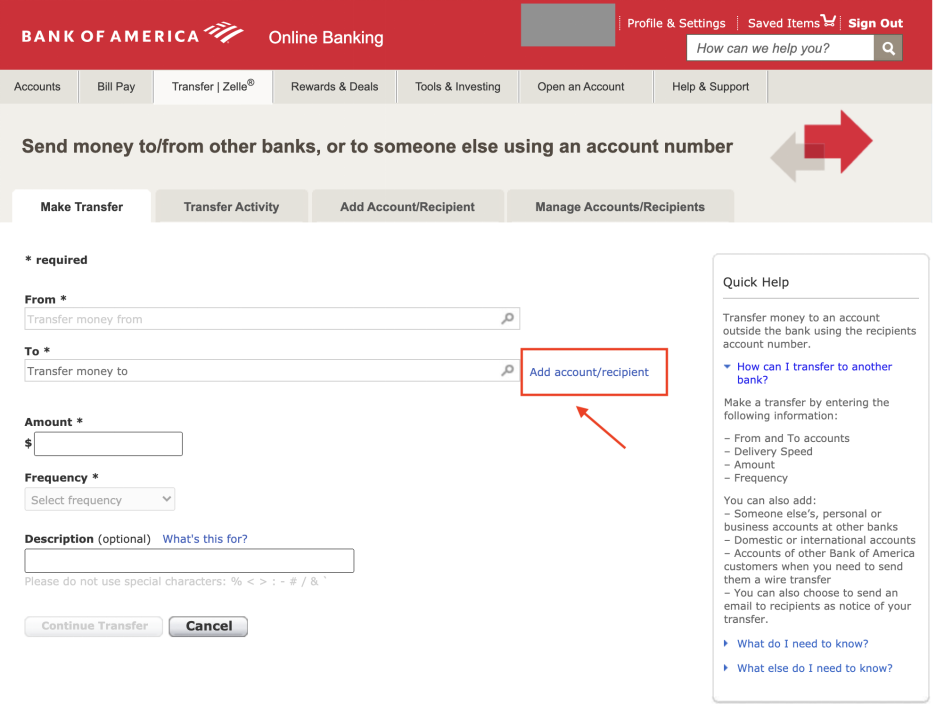
Unesite ispravne informacije ispod, koje također možete pronaći na našoj OTC stranici depozita u bilo koje vrijeme.
- Naziv računa: Legend Trading Inc.
- Adresa računa: 960 San Antonio Road, Suite 200, Palo Alto, CA 94303, Sjedinjene Američke Države
- Broj računa: 1503983881
- Broj rute: 026013576
- Naziv banke: Potpisna banka
- Adresa banke: 565 Fifth Avenue New York NY 10017, SAD
- SWIFT kod: SIGNUS33XXX (Koristite ga samo ako je vaša banka izvan SAD-a)
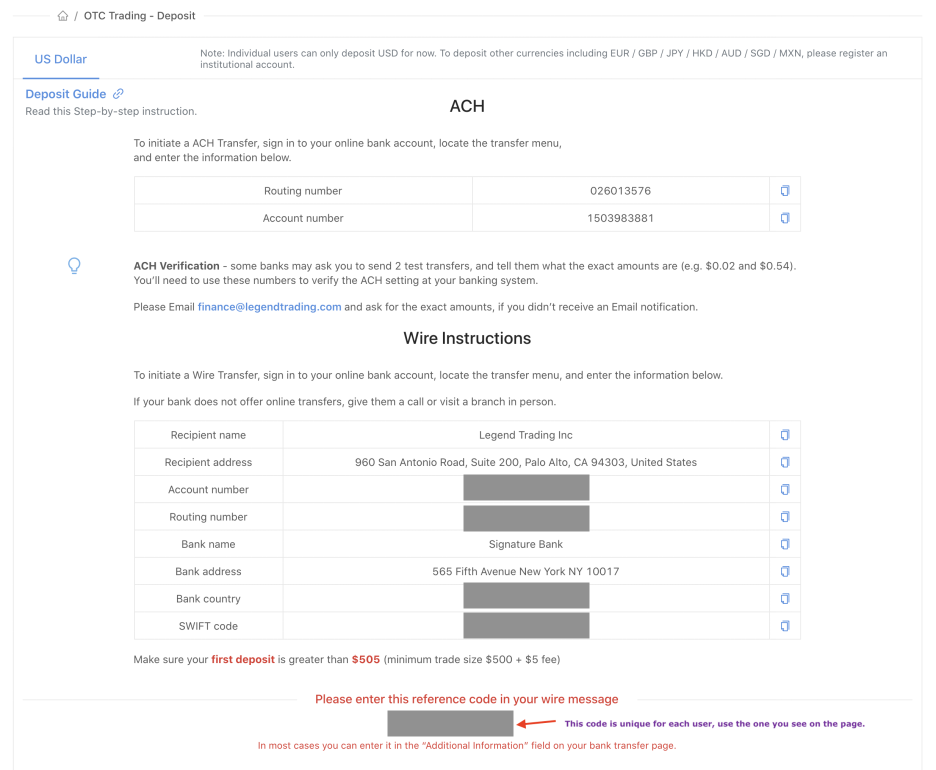
Vratimo se na stranicu banke, trebalo bi da izgleda ovako nakon što unesete podatke o računu -
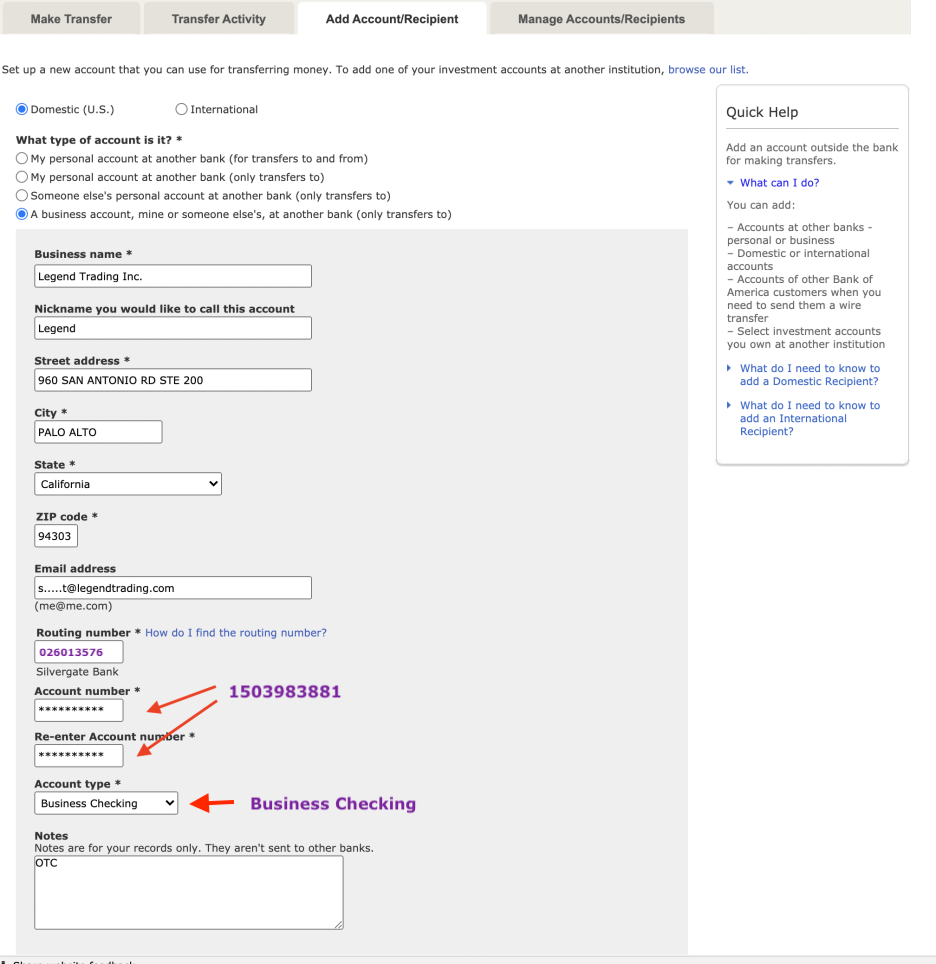
Unesite [email protected] ili [email protected] u polje za tekst e-pošte, iako nije obavezno.
Sada kada ste uspješno dodali primaoca, možete poslati novac, tj. uplatiti depozit na vaš OTC račun.
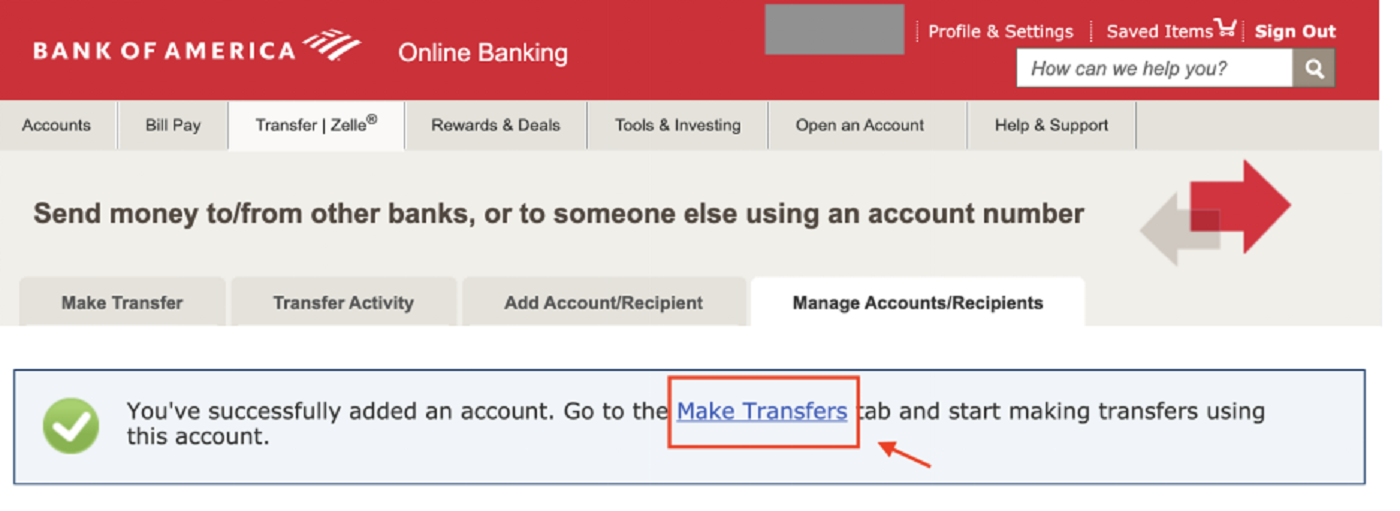
Možete slati novac sada kada je primalac uspješno dodan.
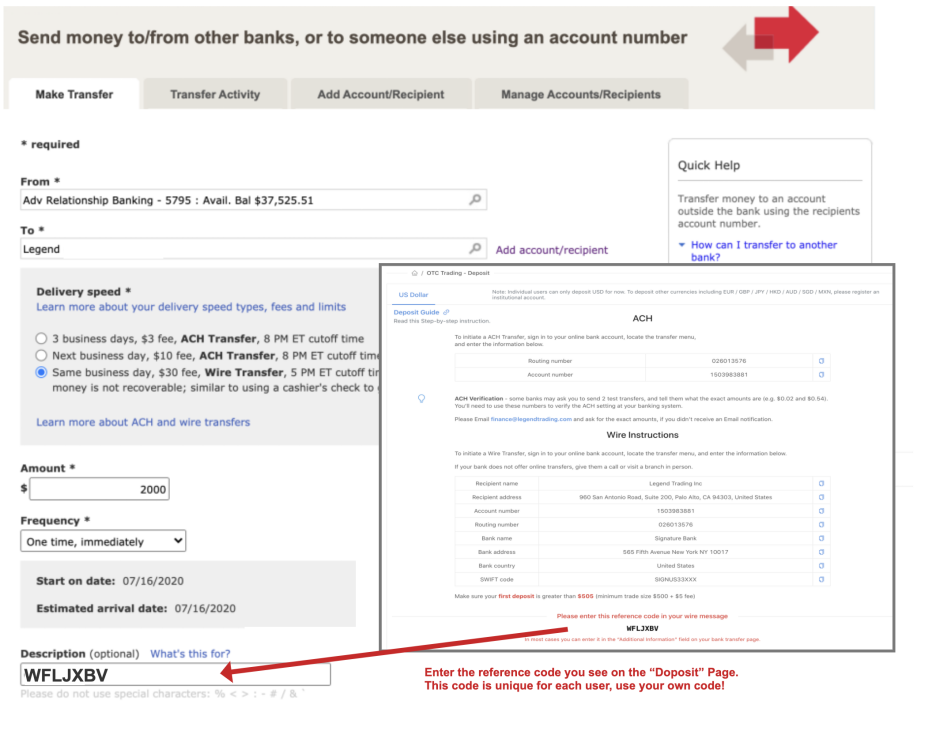
1. Provjerite OTC stranicu “Depozit” i pronađite svoj referentni kod.
Ovaj kod je jedinstven za svakog korisnika, koristite svoj vlastiti kod!
2. Unesite kod u “Opis”ili polje “Dodatne informacije” na stranici za prijenos.
ACH vs bankovni transfer
Kada nam šaljete novac, imate nekoliko izbora. Opcija za bankovne transfere je najbrža, stoga preporučujemo da je koristite. Sredstva se obično mogu primiti istog dana.
Referentni kod
Da bismo 100% ispravno prepoznali pošiljaoca svakog depozita, molimo da svaki korisnik unese ovaj referentni kod. Opet, ovaj kod je jedinstven za svakog korisnika, koristite svoj vlastiti kod!
Ako ne brinete, pošaljite email na finance@legendtrading i mi ćemo locirati transfer umjesto vas. Kad god kontaktirate naše osoblje za finansije, uključite snimak ekrana informacija o vašem bankovnom transferu.
Minimalni iznos transfera
Slobodno pošaljite bilo koji iznos koji želite. Međutim, postoji minimalno ograničenje trgovine od 500 USD na našoj OTC usluzi, tako da ako je iznos vašeg depozita manji od 500 USD, nećete moći trgovati, iako to možete vidjeti iz vašeg OTC stanja. Predlažemo da deponujete više od 505 USD , ili možda nećete moći da izvršite trgovinu iako imate saldo u USD.
Kada vaša sredstva stignu na naš bankovni račun, ažurirat ćemo stanje vašeg OTC računa u skladu s tim. Provjerite OTC stranicu, vidjet ćete da se stanje u USD pojavljuje u donjem desnom uglu.
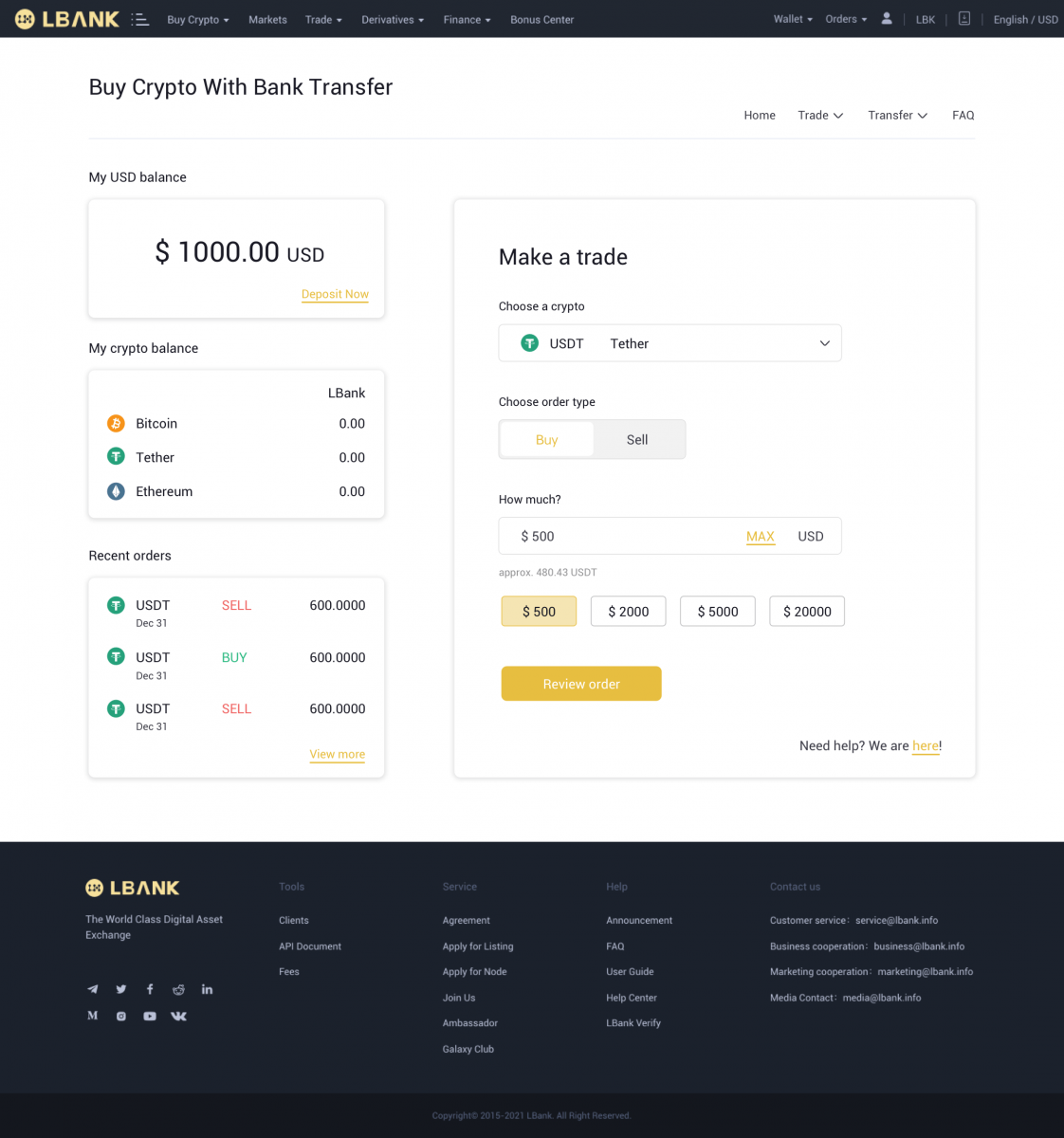
Čestitamo! Spremni ste za kupovinu kriptovaluta!

Ne ustručavajte se da nam pošaljete e-poštu ako vam je potrebna dodatna pomoć u vezi s bankom, ACH/wire transferima ili ako smatrate da je trajalo predugo: [email protected]
Kako trgovati kripto na LBanku
Kako trgovati spotom na LBank webu?
Promptna trgovina je jednostavna transakcija između kupca i prodavca za trgovinu po trenutnoj tržišnoj stopi, poznatoj kao spot cena. Trgovina se odvija odmah kada je nalog ispunjen.
Korisnici mogu unaprijed pripremiti promptnu trgovinu kako bi se pokrenuli kada se postigne određena spot cijena, poznata kao ograničeni nalog. Možete izvršiti promptnu trgovinu na Binance-u preko našeg interfejsa stranice za trgovanje.
( Napomena: Uvjerite se da ste uplatili sredstva na svoj račun ili da imate raspoloživ saldo prije nego što izvršite promptnu trgovinu).
Obavljanje promptne trgovine na web stranici LBank
1. Idite na web stranicu LBank i izaberite [Prijava] iz menija u gornjem desnom uglu.

2. Na početnoj stranici odaberite [Trgovina] i kliknite na prvu opciju.

3. Kada kliknete na Trgovina, pojavljuje se nova stranica kao što je prikazano na slici ispod. Sada morate kliknuti na [Spot] u padajućem izborniku da postavite svoj novčanik na [Spot] .

4. Nakon klika na [Spot] otvara se nova stranica na kojoj možete vidjeti svoju aktivu i svu imovinu koja je dostupna za trgovanje. Također možete tražiti svoje omiljeno sredstvo.

5. Pronađite/tražite sredstvo kojim želite trgovati, postavite pokazivač na [Trgovina], a zatim odaberite par kojim želite trgovati.
Na primjer: Na snimku ispod recimo Danny želi trgovati LBK, nakon postavljanja pokazivača na [Trgovina] dostupni par je LBK/USDT, (kliknite na par kojim želite trgovati).

6. Kao što se vidi na slici, otvara se nova stranica. U nastavku možete odabrati drugu imovinu, promijeniti vremenski okvir, pregledati grafikone, provesti vlastito istraživanje, a također i plasirati trgovine.

7. Postavljanje vaše narudžbe: Ograničite narudžbu
Pretpostavimo da Danny želi kupiti 1000 LBK po nižoj cijeni od trenutne cijene. Kliknite na karticu [Limit] postavite cijenu i iznos kao što je prikazano na snimku ispod, a zatim kliknite na [Buy LBK] .
Takođe možete koristiti traku Procenat za naručivanje na osnovu procenta vašeg stanja.

8. Nakon što kliknete na [Kupi LBK], na ekranu će se vidjeti potvrda narudžbe kako biste je provjerili i potvrdili da li želite nastaviti. Kliknite na [Potvrdi]

9. Nakon potvrde Narudžbe, Nalog će se vidjeti na kartici Otvori nalog ispod. A ako želite da otkažete Narudžbu, postoji i opcija za to.

10. Postavljanje vaše narudžbe: Tržišni nalog
Recimo da Danny želi kupiti LBK u vrijednosti od 5 USDT po trenutnoj cijeni. Kliknite na karticu [Tržište] , unesite iznos koji želite kupiti u USDT, a zatim kliknite na [Kupi LBK] .
Takođe možete koristiti traku Procenat za naručivanje na osnovu procenta vašeg stanja.

11. Nakon što kliknete na [Kupi LBK], na ekranu će se vidjeti potvrda narudžbe kako biste je provjerili i potvrdili da li želite nastaviti. Kliknite na [Potvrdi] .

12. Recimo da Danny želi kupiti 1000 LBK po određenoj cijeni i ako LBK padne niže od onoga što Danny želi, Danny želi da se trgovina automatski zatvori. Danny će odrediti tri parametra; početnu cijenu (0,010872), stop cijenu (0,010511) i iznos (1000) koji želi kupiti. Zatim kliknite na [Kupi LBK]

13. Kliknite na [Potvrdi] da nastavite s kupovinom.

14. Kliknite na karticu Istorija narudžbi da vidite svoje Narudžbe.

15. Kliknite na karticu Istorija transakcija da vidite sve transakcije koje ste napravili.

Kako trgovati spotom na LBank aplikaciji?
Spot trgovina je jednostavna transakcija u kojoj se kupac i prodavac razmjenjuju po trenutnom tržišnom kursu, često poznatom kao spot cijena. Kada je narudžba ispunjena, do zamjene dolazi odmah.
Korisnici mogu unaprijed planirati spot trgovine koje će se izvršiti kada se postigne određena spot cijena, poznata kao ograničeni nalog. U aplikaciji LBank možete obavljati promptnu trgovinu sa LBankom.
(Napomena: Pre nego što izvršite promptnu transakciju, uverite se da ste deponovali ili imate raspoloživo stanje na svom računu.)
Korak 1: Prijavite se na svoj LBank račun i idite na stranicu za promptno trgovanje klikom na [Trgovina] .
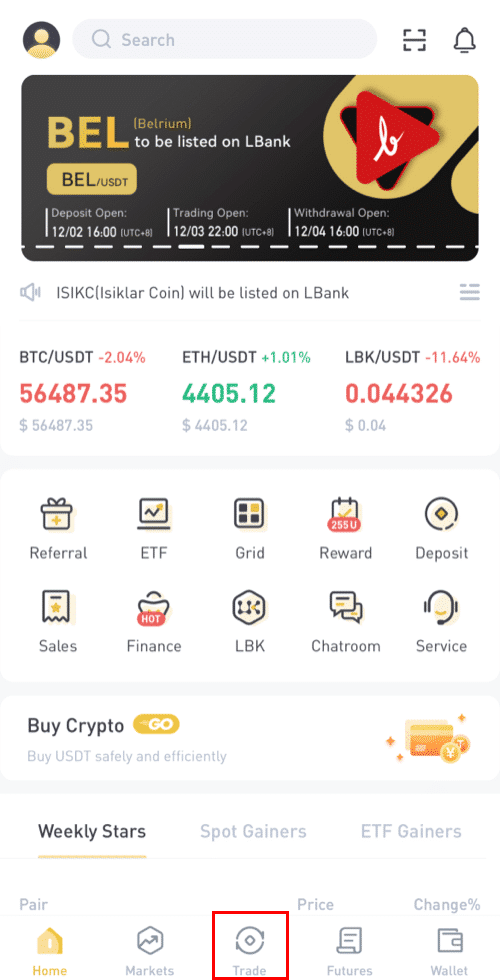
Sada ćete biti na interfejsu stranice za trgovanje.
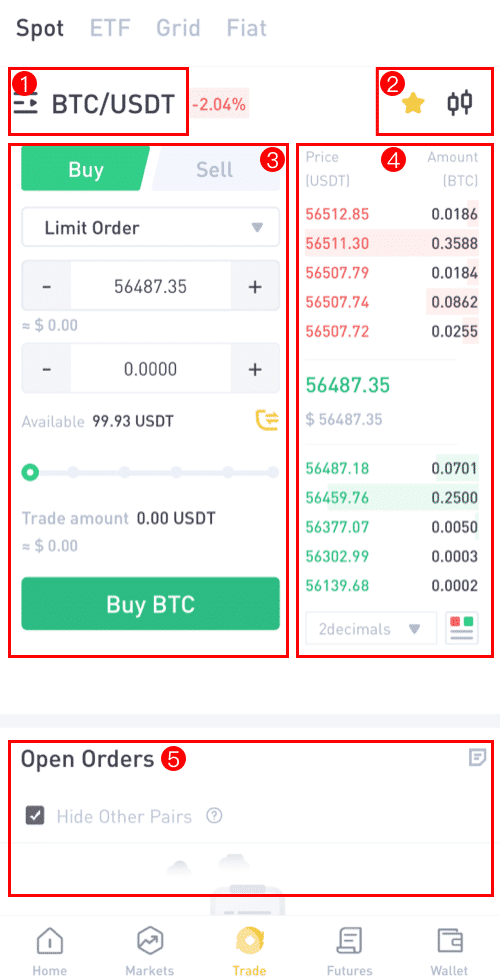
(1). Tržišni i trgovački parovi
(2). Grafikon tržišta svijeća u realnom vremenu podržava parove trgovanja kriptovalutama
(3). Knjiga narudžbi za prodaju/kupnju
(4). Kupovina/prodaja kriptovalute
(5). Otvoreni nalozi
Korak 2: Prvo morate odlučiti kojim parom želite trgovati. Odaberite par [BTC/USDT] za trgovinu klikom na njega.
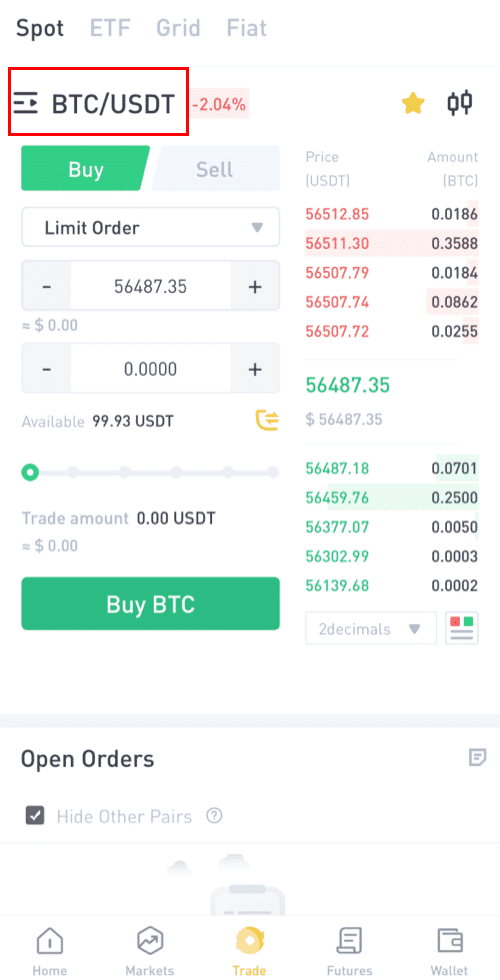
Možete odabrati svog partnera između raznih sredstava (ALTS, USD, GAMEFI, ETF, BTC, ETH).
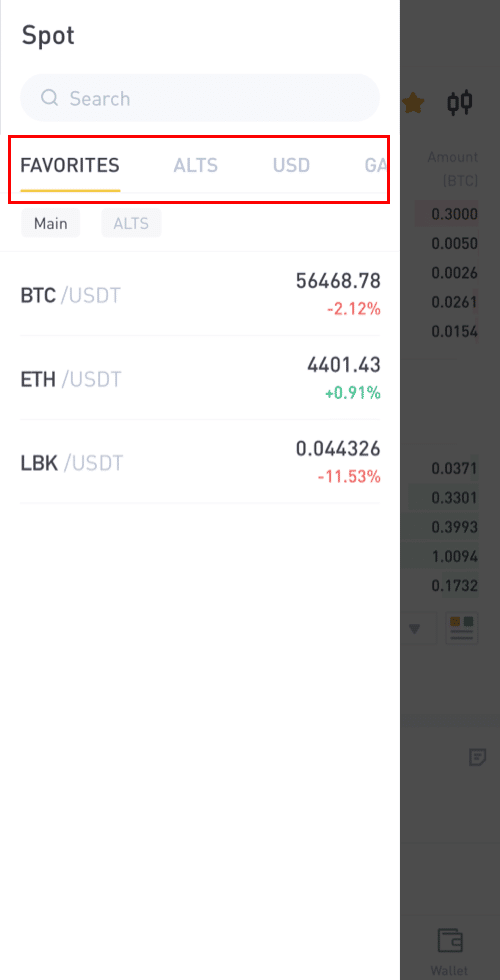
Korak 3: Recimo da Danny želi kupiti BTC u vrijednosti od 90 USDT. On će kliknuti na trgovački par [BTC/USDT] i to će ga odvesti na novu stranicu na kojoj može postaviti naloge.

Korak 4: Za narudžbu: Pošto Danny kupuje, on će kliknuti na [Kupi] , a zatim početi s narudžbom.

Korak 5: Odaberite željenu opciju trgovanja klikom na opciju ograničenog naloga.

Korak 6:
Limit nalog: Limit nalog je instrukcija da se sačeka dok cena ne dostigne ograničenje cene pre nego što se izvrši.
Ako odaberete [Limit Order], unesite ograničenu cijenu po kojoj želite kupiti i količinu BTC-a koju želite kupiti. Uzmimo Dannyja kao primjer, on želi kupiti BTC u vrijednosti od 90 USDT.
Ili također možete odabrati iznos kupovine povlačenjem trake Procenat.

Napomena: Uvjerite se da imate dovoljno sredstava u novčaniku za kupovinu.

Korak 7:
Tržišni nalog: Tržišni nalog je instrukcija da se odmah kupi ili proda (po tržišnoj ceni u realnom vremenu).
Recimo da Danny želi kupiti 90 USDT po trenutnoj tržišnoj cijeni.
Danny će promijeniti nalog iz [Limit] u [Tržišni nalog], a zatim će unijeti iznos (u USDT) koji želi kupiti.

Stop-Limit nalog: Kada cijena sredstva dostigne datu stop cijenu, izvršava se stop-limit nalog za kupovinu ili prodaju sredstva po datoj limitiranoj cijeni ili boljoj.
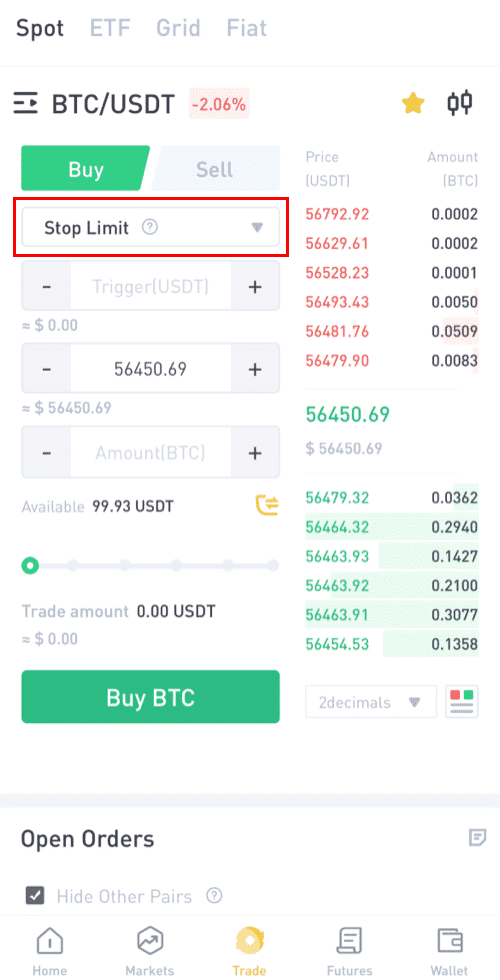
Na primjer, 1BTC= $56450
Recimo da Danny želi kupiti BTC u vrijednosti od 90 USDT po određenoj cijeni koja je niža od tržišne cijene, i želi da se trgovina automatski zatvori.
S tim u vezi, on će specificirati tri parametra; početnu cijenu (55000), stop cijenu (54000) i iznos (0,0018 ~ 97,20 USDT) koji želi kupiti. Zatim kliknite na [Kupi BTC]
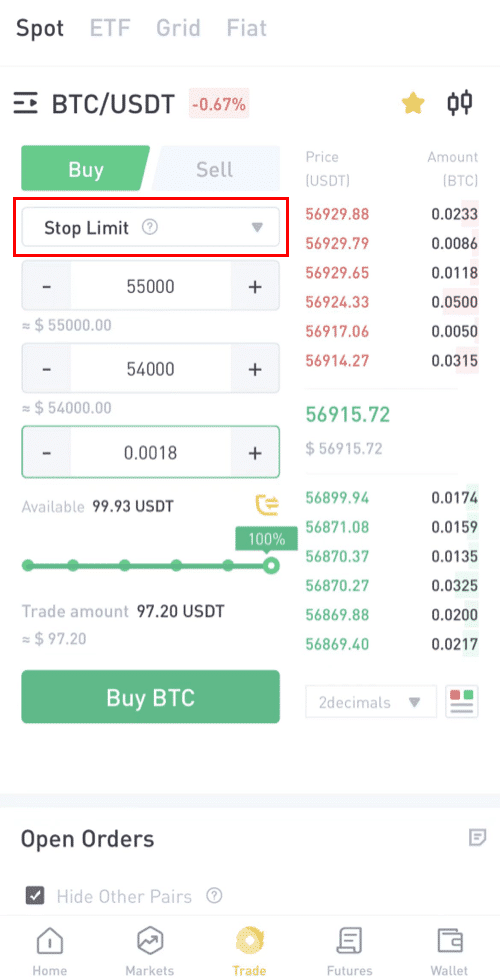
Korak 9: Otkažite narudžbu.
Ovdje možete vidjeti svoje narudžbe na čekanju, a možete i otkazati one koje ne želite. Istorija narudžbi također prikazuje sve narudžbe.
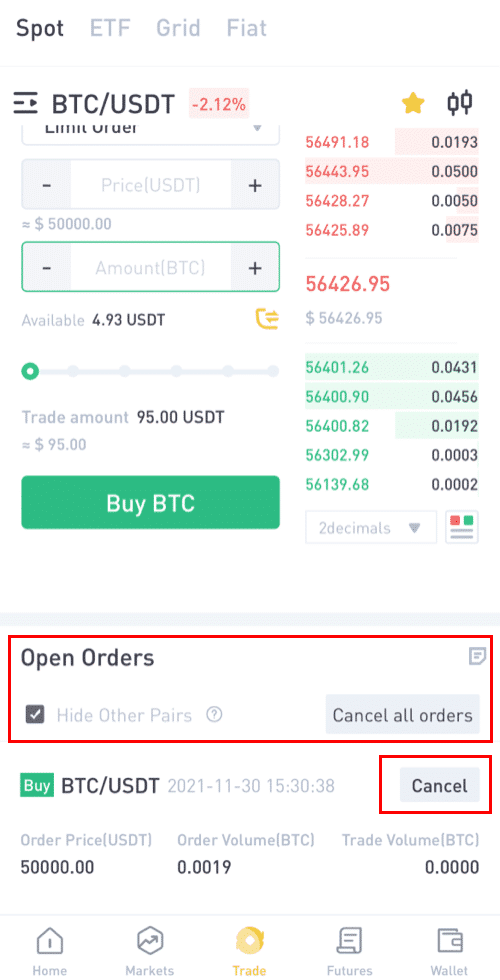
Korak 10:Istorija narudžbi.
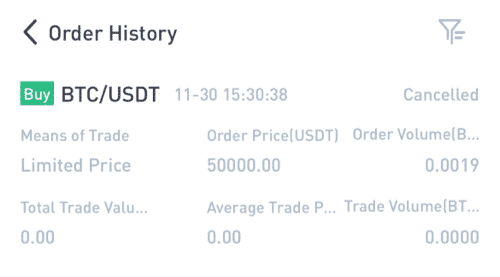
Možete slijediti iste korake za prodaju BTC-a ili bilo koje druge odabrane kriptovalute odabirom kartice [Prodaj] .
BILJEŠKA:
- Zadani tip naloga je ograničeni nalog. Ako trgovci žele da postave nalog što je pre moguće, mogu se prebaciti na [tržišni] nalog. Odabirom tržišnog naloga, korisnici mogu trenutno trgovati po trenutnoj tržišnoj cijeni.
- Ako je tržišna cijena BTC/USDT na 66956,39, ali želite kupiti po određenoj cijeni, možete postaviti [Limit] nalog. Kada tržišna cijena dostigne vašu zadanu cijenu, vaš postavljeni nalog će biti izvršen.
- Procenti prikazani ispod u polju BTC [Iznos] odnose se na procentualni iznos vašeg USDT koji želite da trgujete za BTC. Povucite klizač da biste promijenili željenu količinu.
Kako započeti grid trgovinu na LBank Webu?
Šta je grid trading?
Mrežno trgovanje je strategija trgovanja u kojoj se prodaje visoko i kupuje po niskoj cijeni unutar određenog raspona cijena kako bi se ostvario profit na nestabilnom tržištu, posebno na tržištu kriptovaluta. Trgovački bot u grid trgovanju će precizno izvršiti kupovne i prodajne naloge u okviru određenog raspona cijena koji su postavili trgovci i spasiti trgovce od donošenja nepravilnih investicijskih odluka, propuštanja tržišnih informacija ili brige o cjelodnevnim fluktuacijama.
Ključne karakteristike:
(1) Program je potpuno racionalan bez apsolutno nikakvog paničnog trgovanja.
(2) Nalozi će biti postavljeni automatski kada je mreža postavljena i spasiti trgovce od stalnog praćenja grafikona.
(3) Trgovački bot radi 24 sata dnevno bez propuštanja informacija o tržištu.
(4) Jednostavan za upotrebu i lak za upotrebu bez potrebe za predviđanjem tržišnog trenda.
(5) Ostvarivanje stabilnog profita na oscilirajućem tržištu.
Kako koristiti strategiju trgovanja mrežom LBanka?
1 Prijavite se na web stranicu LBanka i odaberite "Trading" ili "Grid Trading" .

2. Odaberite trgovački par mreže (koristeći BTC/USDT kao primjer).

3. Zatim postavite svoje gird trgovačke parametre (ručno) ili odaberite korištenje AI strategije (automatski).


4. Kreirajte vlastitu strategiju mreže
(1) Kliknite Kreiraj mrežu
(2) u " postavi strategiju " - popunite "interval najniža cijena - interval najviša cijena" - postavite "broj mreže" - odaberite "Aritmetika" ili "Geometrija"
(3) Zatim će se automatski prikazati " jednostruka mreža ROE " (ako ROE jedne mreže pokazuje negativan broj, možete modificirati svoj interval ili broj mreže kako bi ROE jedne mreže dosegao pozitivan broj) Terminologija

1 :
Interval najviša cijena:gornja granica raspona cijena, kada cijena premašuje najvišu cijenu u intervalu, sistem više neće raditi (interval najviša cijena će biti viša od intervala najniže cijene).
Terminologija 2:
Interval najniže cijene: donja granica raspona cijena, kada je cijena niža od najniže cijene u intervalu, sistem više neće raditi (interval najniža cijena će biti niža od intervala najviše cijene).
Terminologija 3:
Raspon cijena: konfigurirani raspon cijena koji se odvija u mreži trgovanja.
Terminologija 4:
Mrežni broj: Broj naloga koji se postavljaju unutar konfiguriranog raspona cijena.
Terminologija 5:
Uložena sredstva:broj kripto imovine koju će korisnik uložiti u grid strategiju.
(4) U "uložena sredstva" - unesite iznos BTC i USDT u koji želite uložiti (iznos BTC i USDT koji se ovdje automatski prikazuje je minimalni potreban iznos kapitalne investicije.) (5) Napredna strategija (opciono
) . ) - "Trigger price" (Opciono) : Mrežni nalozi će se pokrenuti kada posljednja cijena / marka cijena poraste iznad ili padne ispod cijene pokretača koju unesete.
(6) Napredna strategija - "stop loss price" i "sell limit price" (Opciono) kada se cijena aktivira, trgovanje mrežom će se odmah zaustaviti.
(7) Nakon gore navedenih koraka, možete kliknuti na " Kreiraj mrežu "
(8) Sve strategije će biti prikazane pod "trenutnom strategijom", a možete kliknuti i na "Prikaži detalje" da vidite više detalja.

(9) U "Pogledaj detalje" postoje dva posebna odjeljka, "detalji strategije" i "strategijske provizije".

Terminologija 6:
Pojedinačni profit (%) : nakon što korisnik postavi parametre, prihod koji će svaka mreža generirati izračunava se testiranjem historijskih podataka.
Terminologija 7:
7-dnevni godišnji backtest prinos : očekivani godišnji prinos prema parametrima koje je postavio korisnik. Izračunava se korišćenjem istorijskih 7-dnevnih podataka K-linije i postavljenih parametara sa ovom formulom —— "istorijski 7-dnevni prinos/7*365".
Terminologija 8:
Aritmetička mreža:kada kreirate strategiju mreže, svaka širina mreže je ista.
Terminologija 9:
Geometrijska mreža: kada kreirate strategiju mreže, svaka širina mreže je jednako proporcionalna.
Terminologija 10:
Ograničena cijena prodaje: cijena kada tržišna cijena dođe do ili viša od te, mrežni trgovački sistem će automatski zaustaviti i prodati nalog i prenijeti kriptovalute u spot novčanik. (Ograničena prodajna cijena mora biti viša od najviše granice raspona cijena).
Terminologija 11:
Stop Loss Price: Kada cijena padne na ili nižu od stop Loss cijene, sistem će odmah stati i prodati novčić i prebaciti kripto u spot novčanik. (Cijena stop gubitka mora biti niža od najniže granice raspona cijena).
Terminologija 12:
Profit na mreži: ukupan iznos dobiti ostvaren kroz jednu mrežu
Terminologija 13:
Floating Profit: razlika između ukupnog iznosa uloženih sredstava i ukupnog iznosa trenutno držanih sredstava.
Terminologija 14:
ukupan prinos: grid profit + promjenjivi profit
5. Koristite LBNAK-ovu preporučenu mrežu (Auto)
(1) Odaberite trgovački par mreže koji želite otvoriti, preporučena strategija će automatski koristiti LBANK-ovu AI strategiju za odabir najbolje strategije za korisnika . Nema potrebe za ručno dodavanjem parametara.
(2) U "uložena sredstva" - popunite "BTC + USDT za ulaganje" (iznos BTC i USDT koji se ovdje automatski prikazuje je iznos minimalne potrebne imovine)
(3)Napredna strategija (Opciono) – „Cijena okidača“ (Opciono): Mrežni nalozi će se pokrenuti kada posljednja cijena/oznaka poraste iznad ili padne ispod cijene pokretača koju unesete.
(4) Napredna strategija - "stop gubitak cijena" i "prodajna limit cijena" (Opciono) kada se cijena aktivira, mrežno trgovanje će se odmah zaustaviti.
(5) Nakon gore navedenih koraka, možete kliknuti na "Kreiraj mrežu"
Upozorenje o riziku:Mrežno trgovanje kao strateški alat za trgovanje ne treba smatrati finansijskim ili investicionim savetom od LBanke. Mrežno trgovanje se koristi prema vlastitom nahođenju i na vlastitu odgovornost. LBank neće biti odgovoran prema vama za bilo kakav gubitak koji bi mogao nastati korištenjem ove funkcije. Preporučuje se da korisnici pročitaju i u potpunosti razumiju Vodič za trgovinu na mreži i da kontrolu rizika i racionalno trgovanje učine u okviru svojih finansijskih mogućnosti.
Kako započeti grid trgovinu na LBank aplikaciji?
Korak 1: Prijavite se na svoj LBank račun i idite na stranicu za promptnu trgovinu klikom na [Grid] .
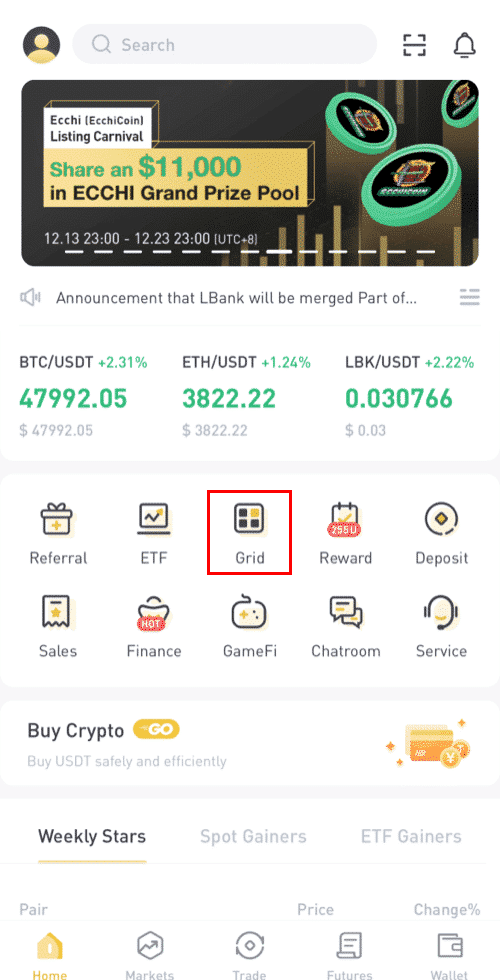
Korak 2: Odaberite sredstva koju želite uložiti (ovdje koristimo BTC/USDT kao primjer).
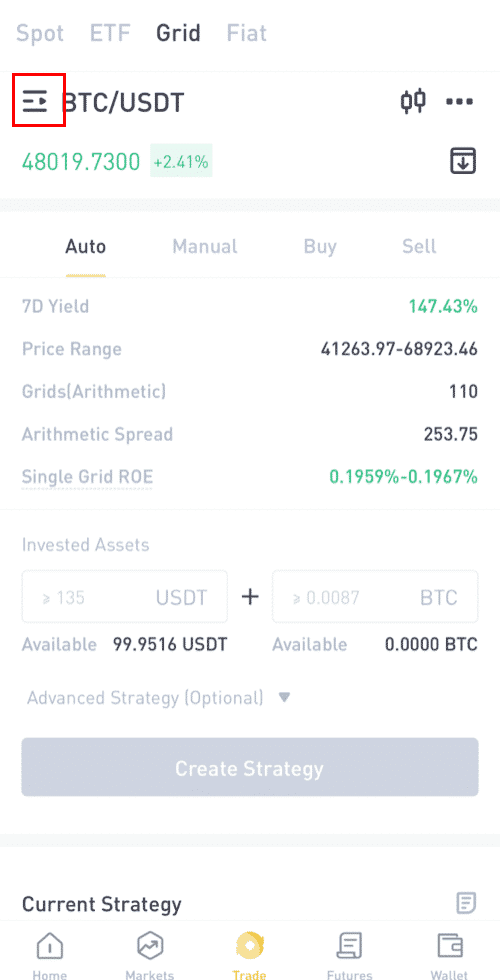
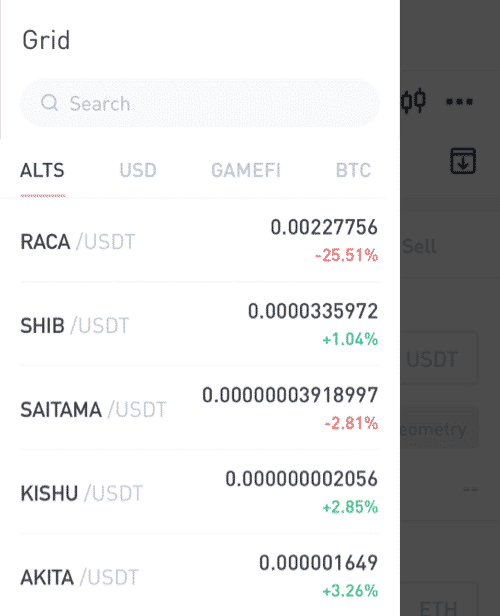
Korak 3: Možete odabrati automatsku strategiju ili kreirati vlastitu strategiju ručno.
Auto strategija: Preporučena strategija zasnovana na tržišnim trendovima koje pruža LBank.
Kreirajte mrežu ručno: Postavite i prilagodite strategiju sami.
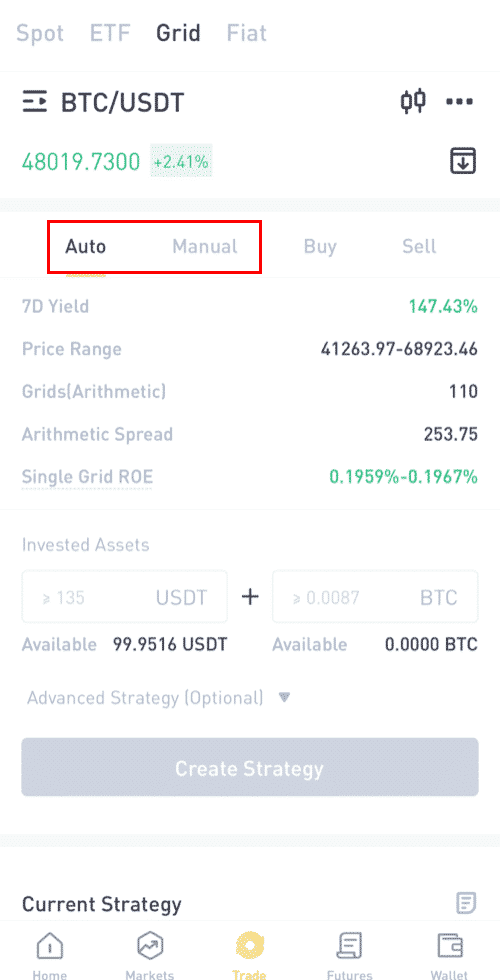
Korak 4: Kreirajte strategiju.
Korištenje “Auto strategije”:
(1) (Opcionalno) Prvo, možete vidjeti detalje automatske strategije i procijenjene prinose.
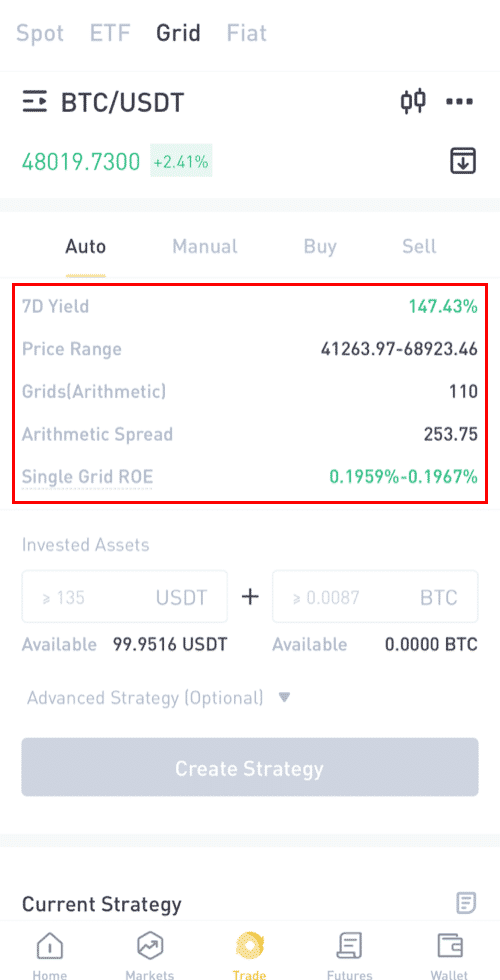
(2) Unesite iznose sredstava koje želite uložiti.

(3)Napredna strategija (opciono).
Postavite trigger cijenu: Ako cijena dostigne cijenu okidača, vaša mrežna strategija će se automatski pokrenuti.
Postavite cijenu profita: Ako cijena prelazi cijenu profita, vaša mrežna strategija će se automatski zaustaviti.
Postavite stop cijenu: Ako cijena padne ispod stop cijene, vaša mrežna strategija će se automatski zaustaviti.

(4) Kliknite na “Kreiraj strategiju” i potvrdite, tada je vaša strategija kreirana.

Korištenje “Kreiraj mrežu ručno”:
(1) Postavite raspon cijena.

(2) Podesite broj mreža i odaberite “Aritmetička mreža” ili “Proporcionalna mreža” .

(3) Unesite iznose sredstava koje želite uložiti.

(4) Napredna strategija (opciono)
Postavite trigger cijenu: Ako cijena prelazi cijenu pokretača, vaša mrežna strategija će se automatski pokrenuti.
Postavite cijenu profita: Ako cijena prelazi cijenu profita, vaša mrežna strategija će se automatski zaustaviti.
Postavite stop cijenu: Ako cijena padne ispod stop cijene, vaša mrežna strategija će se automatski zaustaviti.

(5) Kliknite na “Kreiraj strategiju” i potvrdite, tada je vaša strategija kreirana.

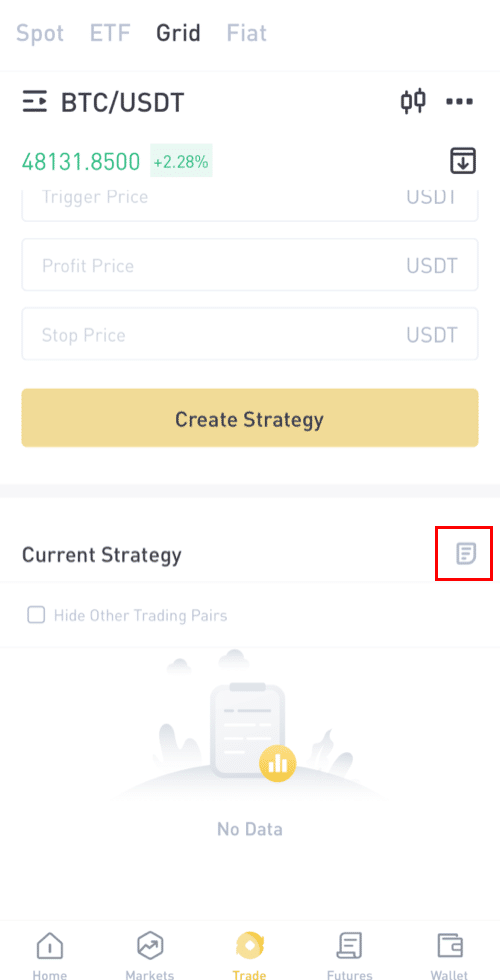
Kako povući iz LBank-a
Kako povući kripto sa web stranice LBank?
Upotrijebimo USDT (ERC20) da ilustriramo kako prenijeti kriptovalute sa svog LBank računa na vanjsku platformu ili novčanik.
1. Nakon što se prijavite, kliknite na [Wallet] - [Spot] .
 2. Kliknite na [Povlačenje] .
2. Kliknite na [Povlačenje] .

3. Odaberite povlačenje kriptovalute. U ovoj ilustraciji, mi ćemo izvaditi USDT.
4. Odaberite mrežu. Kako povlačimo BTC, možemo izabrati ili ERC20 ili TRC20. Također ćete vidjeti mrežne naknade za ovu transakciju. Uvjerite se da mreža odgovara adresama koje je mreža unijela kako biste izbjegli gubitke povlačenja.
5. Unesite adresu primaoca ili kasnije izaberite sa liste adresara.

6. Odaberite novčić i mrežu. Zatim unesite adresu.
- Oznaka novčanika je prilagođeno ime koje možete dati svakoj adresi za isplatu radi vlastite reference.
- MEMO je opciono. Na primjer, potrebno je da dostavite MEMO kada šaljete sredstva na drugi LBank račun ili na drugu berzu. Nije vam potreban MEMO kada šaljete sredstva na adresu Trust Wallet.
- Obavezno još jednom provjerite da li je MEMO potreban ili ne. Ako je potreban MEMO, a vi ga ne dostavite, možete izgubiti svoja sredstva.
- Imajte na umu da neke platforme i novčanici označavaju MEMO kao oznaku ili ID plaćanja.
7. Unesite iznos koji želite da podignete.
Upozorenje: Ako unesete pogrešne informacije ili odaberete pogrešnu mrežu prilikom prijenosa, vaša imovina će biti trajno izgubljena. Molimo vas da se uverite da su podaci tačni pre nego što izvršite transfer.
Kako dodati novu adresu primaoca?
1. Da dodate novog primaoca, kliknite na nalog- [Adresa] .
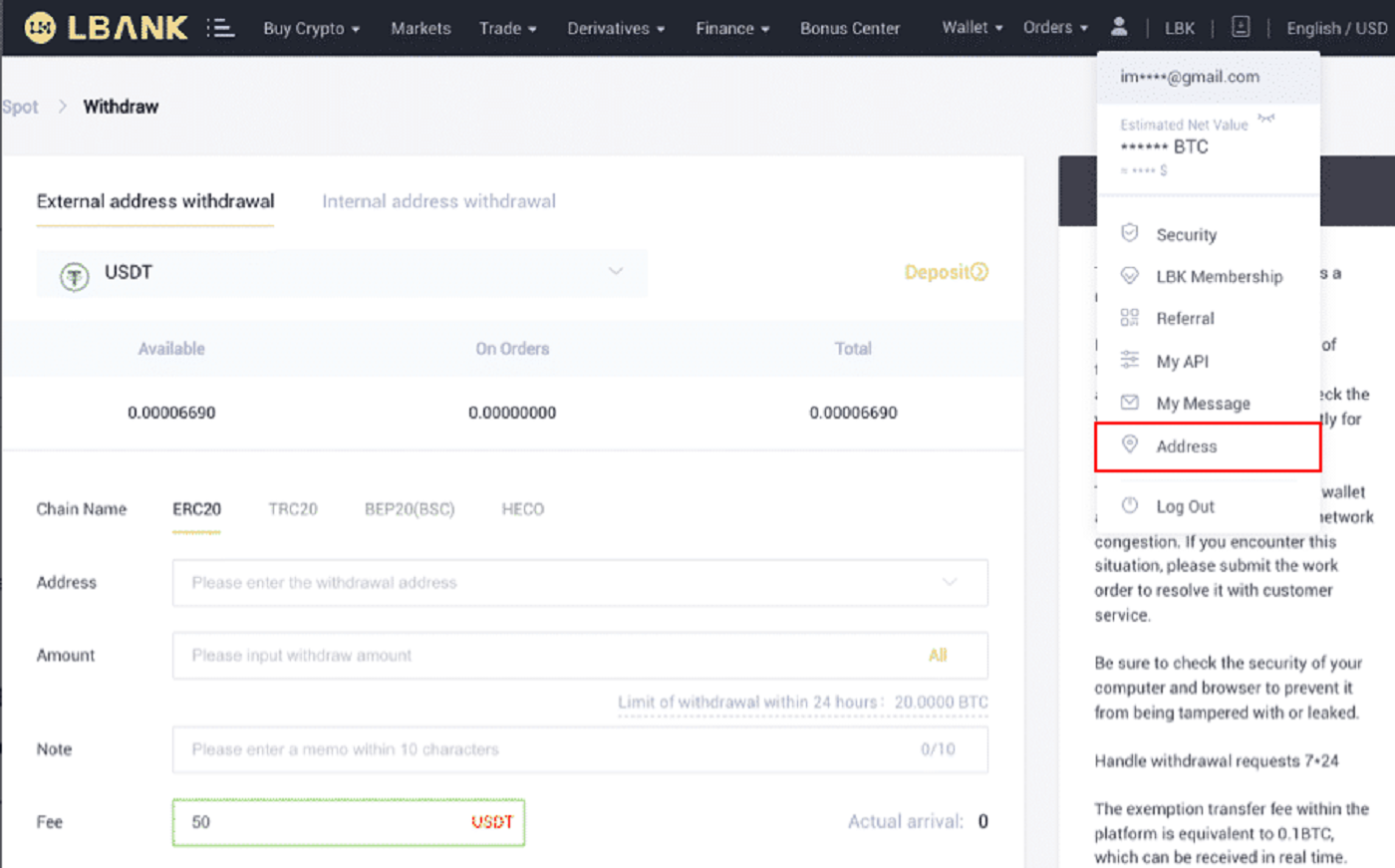
2. Kliknite na [Dodaj adresu] .
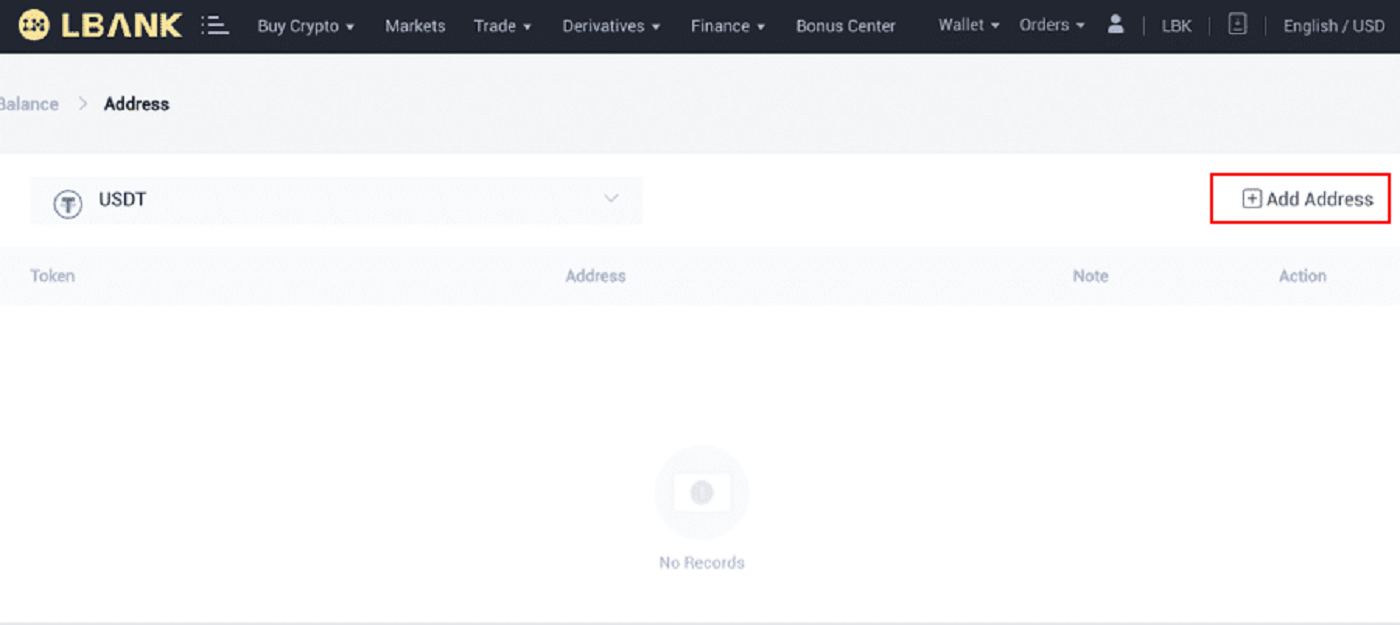
3. Unesite sljedeću adresu kao što je prikazano na snimku ekrana:
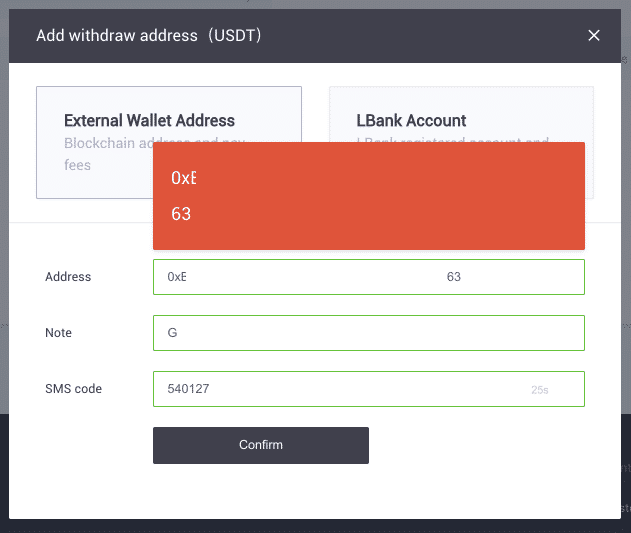
4. Nakon što kliknete na [Potvrdi] , dodaćete novu adresu.
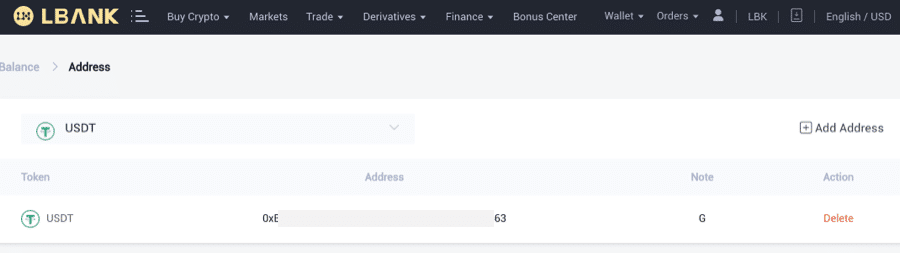
Kako povući kripto iz LBank aplikacije?
Upotrijebimo USDT (TRC20) da ilustriramo kako prenijeti kriptovalute sa svog LBank računa na vanjsku platformu ili novčanik.
1. Unesite podatke za prijavu na LBank i odaberite [Novčanik] .
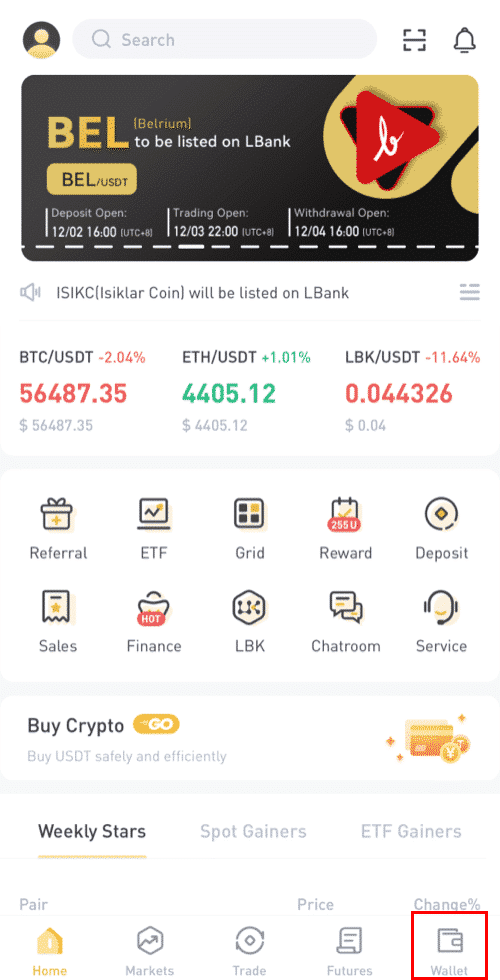
2. Kliknite na [Povlačenje] .
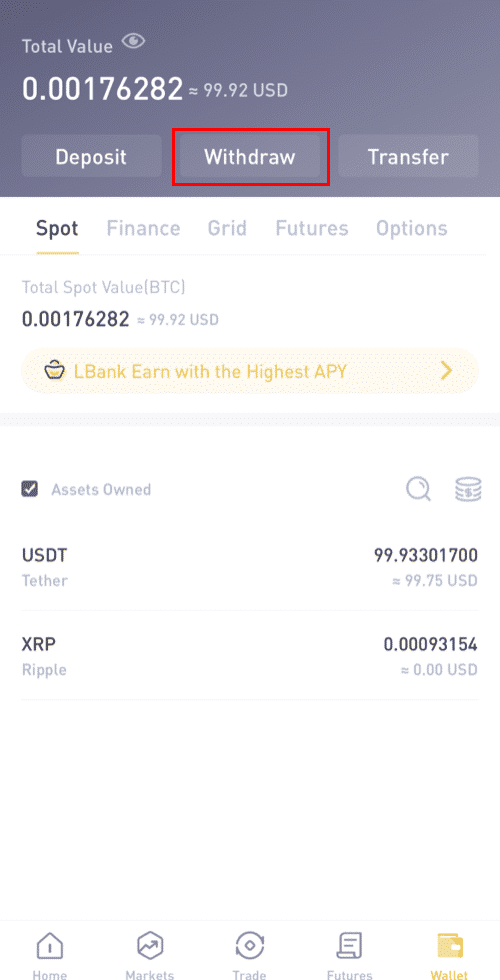
3. Odaberite povlačenje kriptovalute. U ovoj ilustraciji, mi ćemo izvaditi USDT.
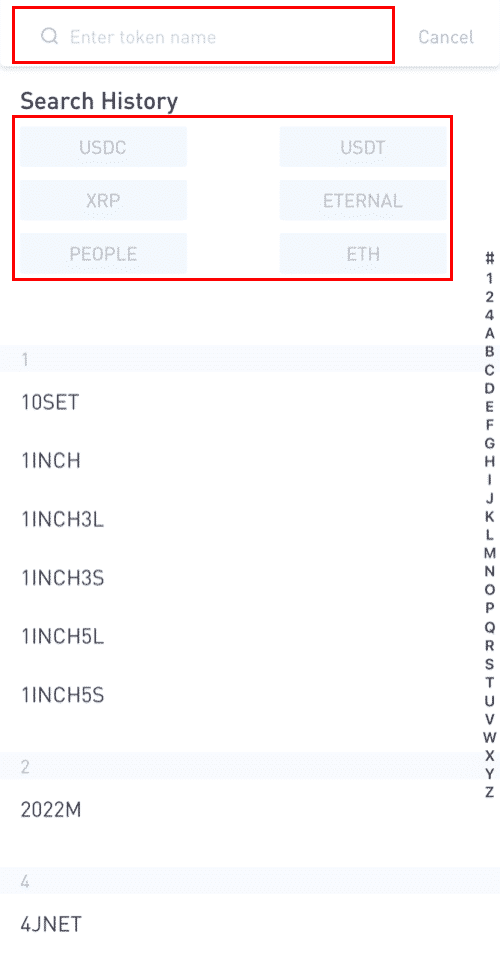
4. Imajte na umu da se ekvivalentna sredstva kupljena preko C2C u roku od 24 sata ne mogu povući.
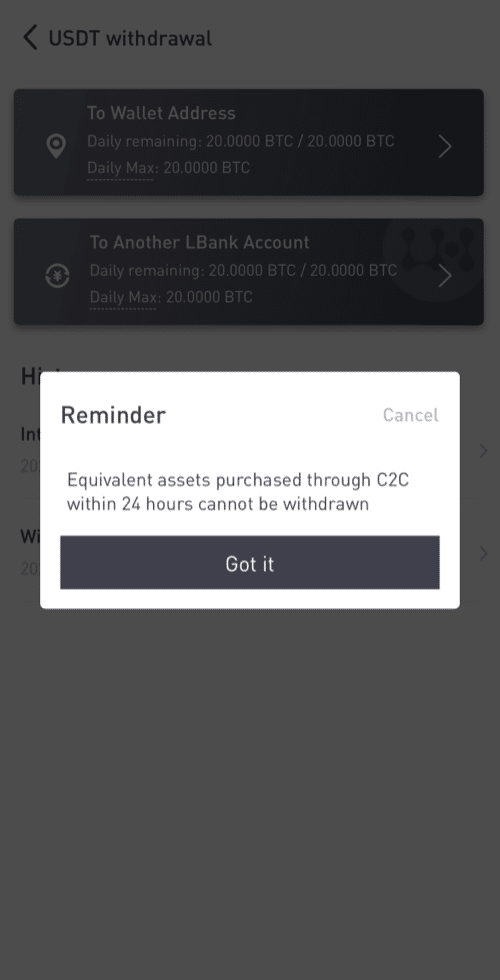
5. Izaberite adresu novčanika.
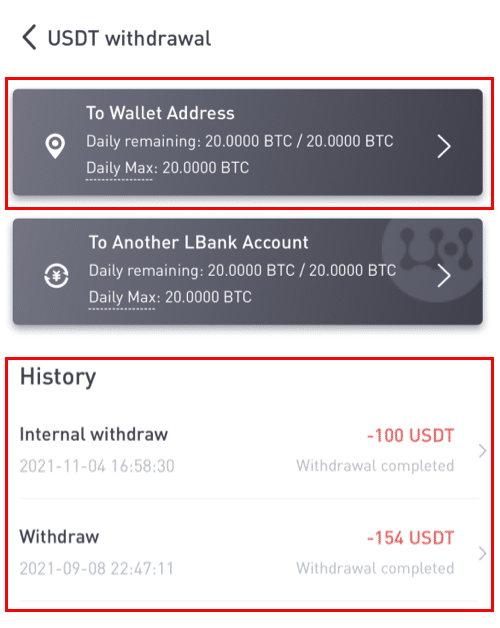
6. Odaberite TRC20 mrežu. Zatim unesite adresu i iznos za isplatu. (Napomena nije obavezna). Zatim kliknite na [Potvrdi] .
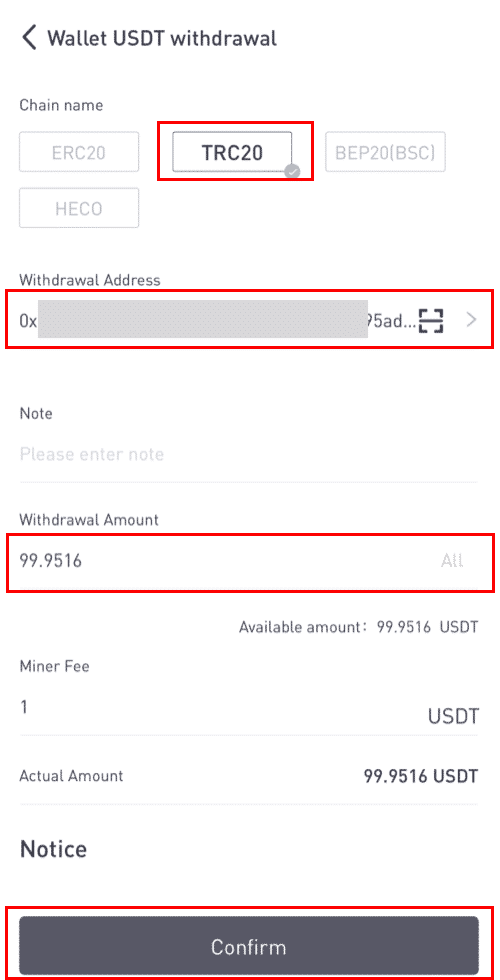
Kada povučete druge tokene (kao što je XRP), od vas će se možda tražiti da popunite MEMO:
- MEMO je opciono. Na primjer, potrebno je da dostavite MEMO kada šaljete sredstva na drugi LBank račun ili na drugu berzu. Nije vam potreban MEMO kada šaljete sredstva na adresu Trust Wallet.
- Obavezno još jednom provjerite da li je MEMO potreban ili ne. Ako je potreban MEMO, a vi ga ne dostavite, možete izgubiti svoja sredstva.
- Imajte na umu da neke platforme i novčanici označavaju MEMO kao oznaku ili ID plaćanja.
7. Provjerite specifičnosti povlačenja.
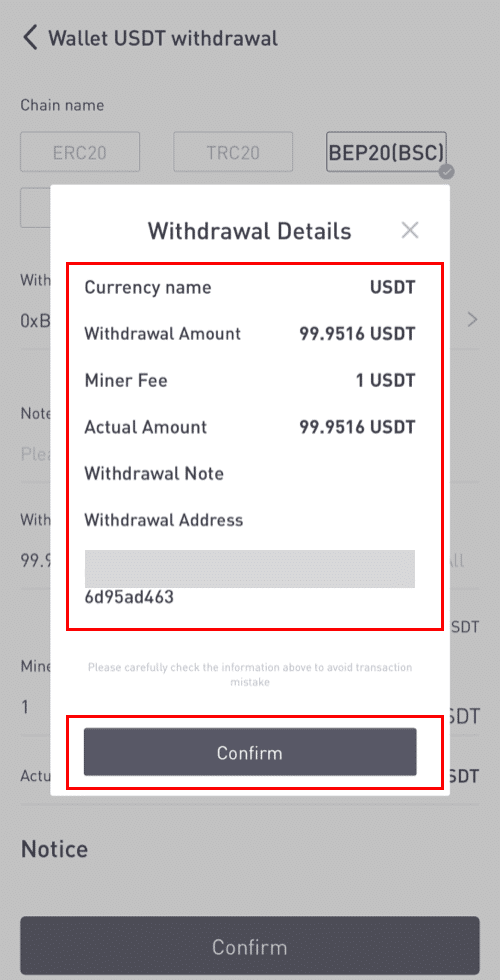
8. Unesite verifikacione kodove za Google i e-poštu.
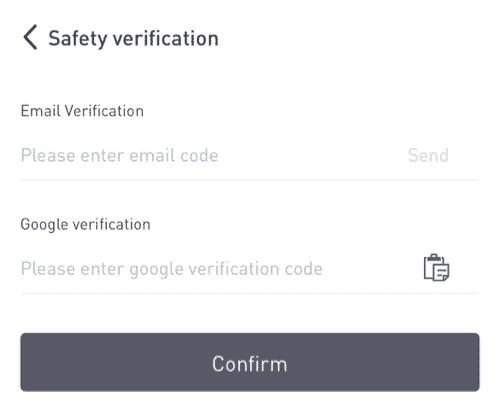
Kako dodati novu adresu primaoca?
1. Da dodate novog primaoca, kliknite [] .
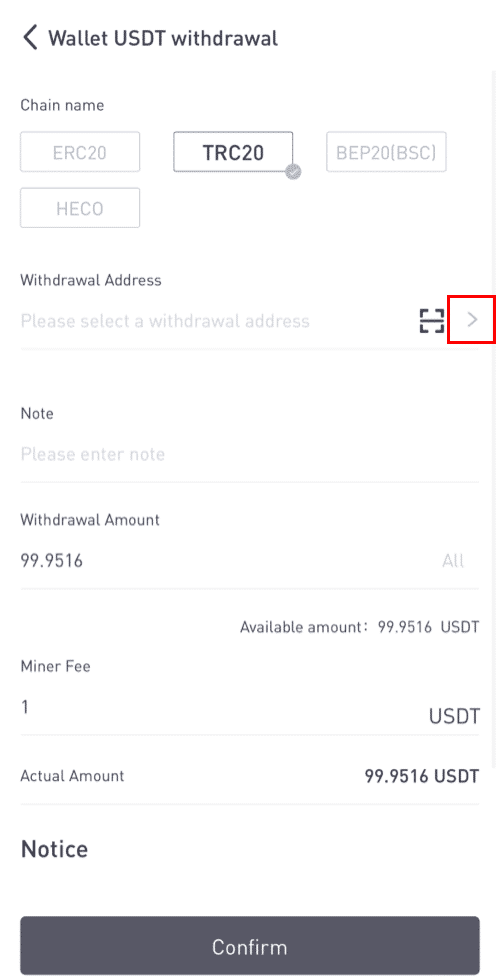
2. Kliknite na [Dodaj adresu] .
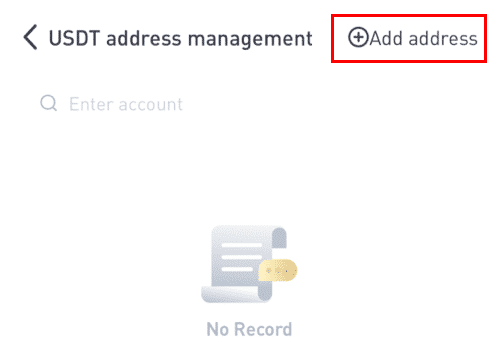
3. Unesite verifikacione kodove e-pošte i adrese. Dodali ste novu adresu nakon što ste kliknuli na [Dodaj odmah] . Napomena nije potrebna.
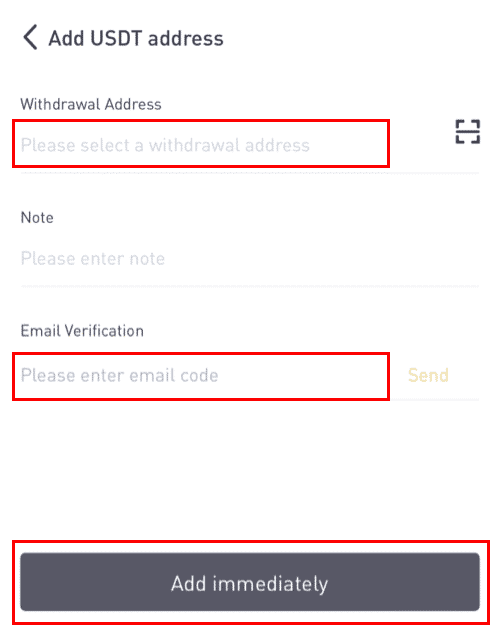
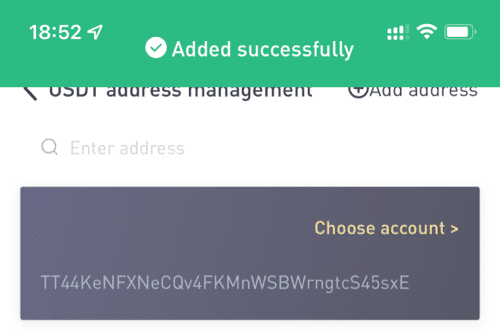
Kako prodati kriptovalute na LBank sa kreditnom/debitnom karticom
1. Nakon što se prijavite, izaberite [Kupi kripto] - [Kreditna/debitna kartica] iz menija LBank naloga.

2. Kliknite na "Prodaj" sa strane.

3. Unesite iznos u "Plati" i odaberite kripto koju želite prodati. Zatim odaberite fiat valutu koju želite da primite i način plaćanja i kliknite na "Traži" . Na listi ispod odaberite platformu treće strane kojom želite trgovati i kliknite na "Prodaj sada" .

4. Potvrdite narudžbu, a zatim kliknite na "Potvrdi". Pratite uputstva na stranici za naplatu da završite plaćanje.

5. Ovdje možete vidjeti detalje narudžbe.

Kako izvršiti interni transfer na LBank
Možete prenijeti novac između dva LBank računa koristeći funkciju internog prijenosa. Transakcione naknade nisu potrebne i bit će kreditirane odmah.
1. Kliknite na [Wallet] nakon što se prijavite na svoj LBank račun.
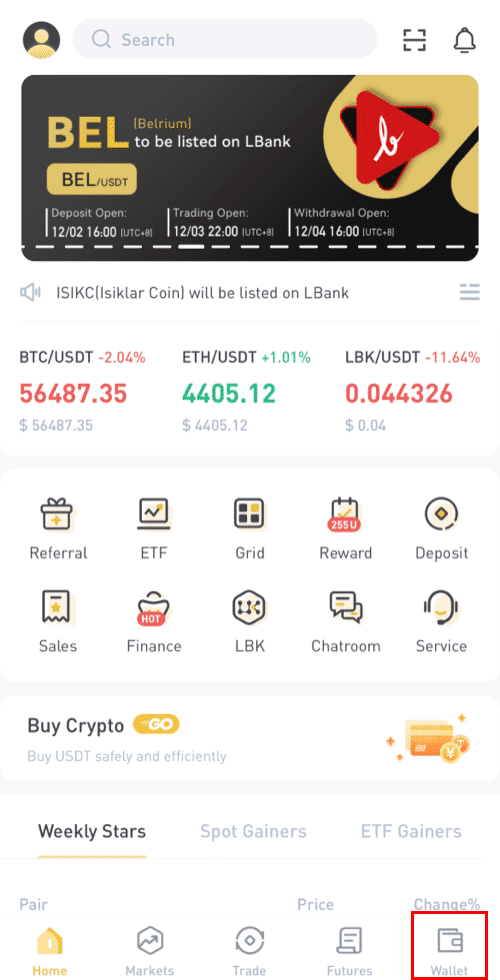
2. Kliknite na [Povlačenje].
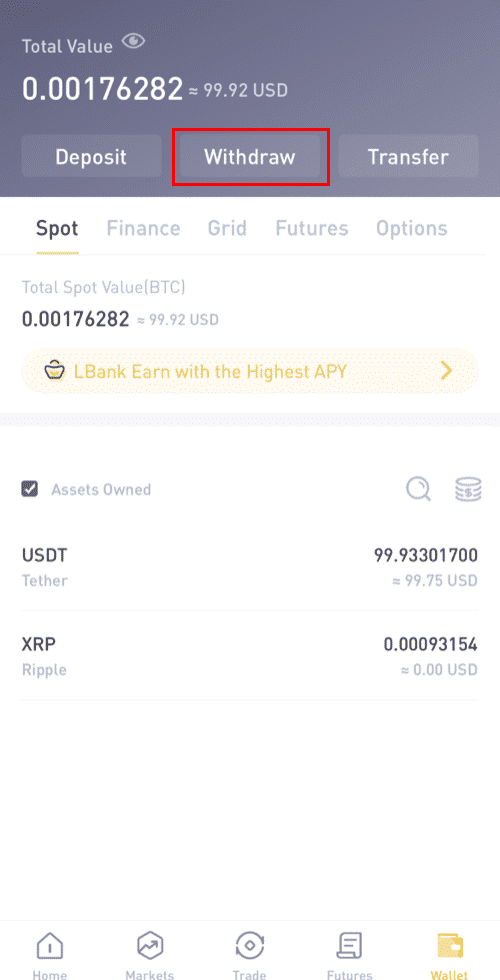
3. Odaberite novčić koji želite podići.
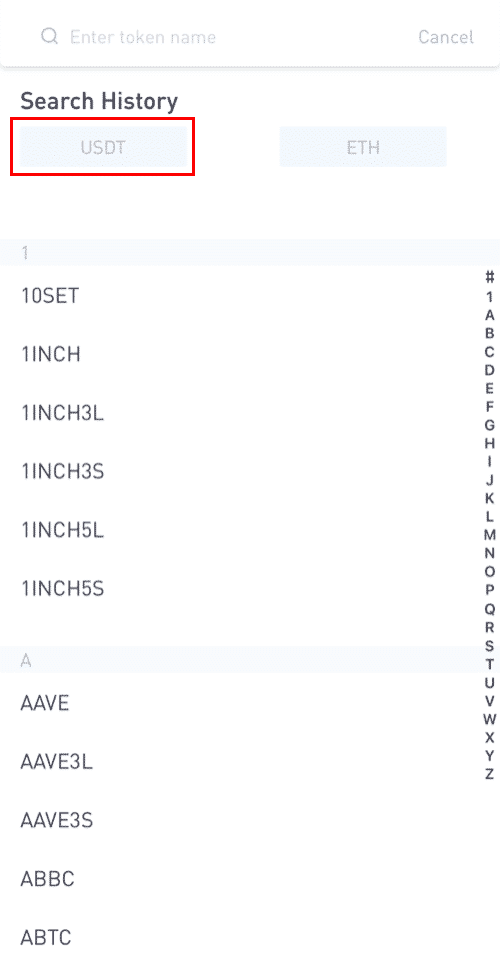
4. Zatim upišite adresu primaoca drugog korisnika LBank-a ili izaberite sa liste adresara.
Unesite iznos za prijenos. Tada ćete vidjeti mrežnu naknadu prikazanu na ekranu. Imajte na umu da će se mrežna naknada naplaćivati samo za isplate na adrese koje nisu LBank. Ako je adresa primaoca ispravna i pripada LBank računu, mrežna naknada neće biti odbijena. Račun primaoca će dobiti iznos označen kao [Primi iznos] .
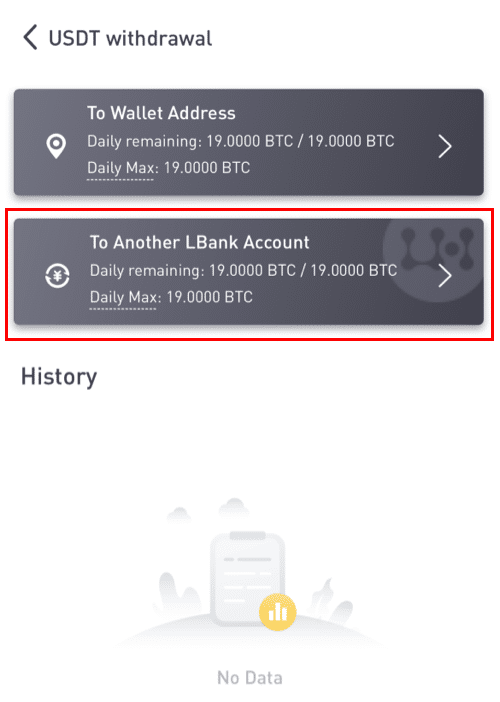
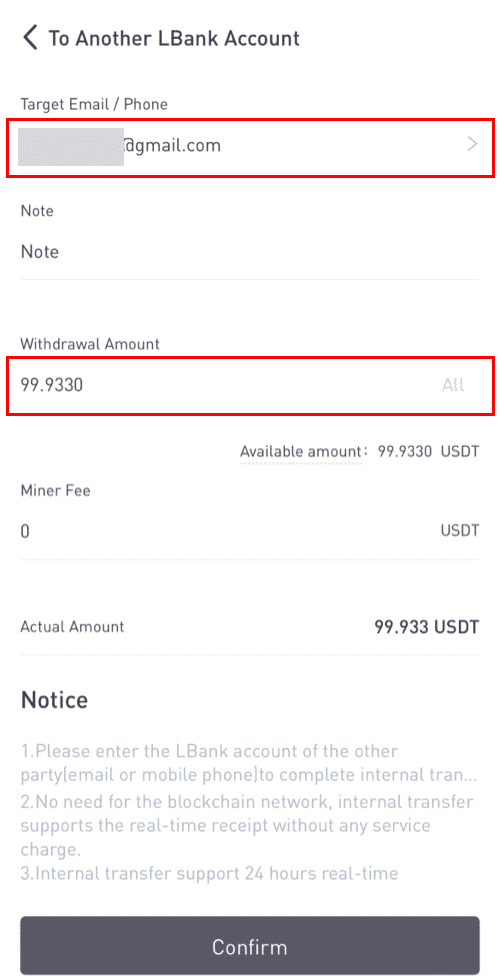
Napomena: Oslobađanje od naknade i trenutni dolazak sredstava primjenjivi su samo kada adresa primatelja također pripada LBankovom računu. Uvjerite se da je adresa ispravna i da pripada LBank računu.
Štaviše, ako sistem otkrije da povlačite novčić za koji je potreban memo, polje memo je takođe obavezno. U tom slučaju, neće vam biti dozvoljeno da se povučete bez dostavljanja dopisa; molimo da dostavite tačan dopis, inače će sredstva biti izgubljena.
7. Kliknite na [Pošalji]i bit ćete preusmjereni da dovršite 2FA sigurnosnu verifikaciju za ovu transakciju. Molimo vas da još jednom provjerite svoj token za povlačenje, iznos i adresu prije nego kliknete na [Pošalji] .
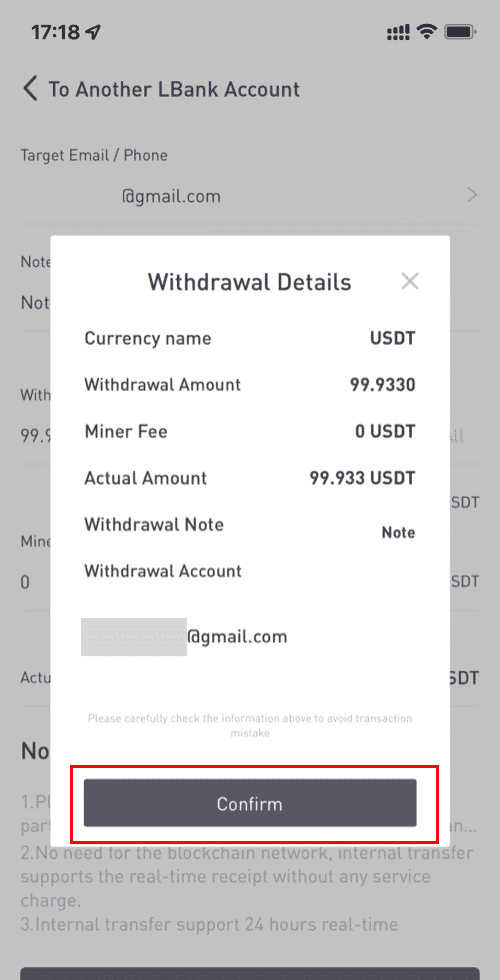
8. Nakon što je povlačenje uspješno, možete se vratiti na [Wallet] - [Withdraw] - [**token name] da provjerite status prijenosa.
Imajte na umu da za interni prijenos unutar LBank- a neće biti kreiran TxID .
Kako dodati internu adresu za prijenos?
1. Kliknite na [Dodaj račun] ako nemate internu adresu.
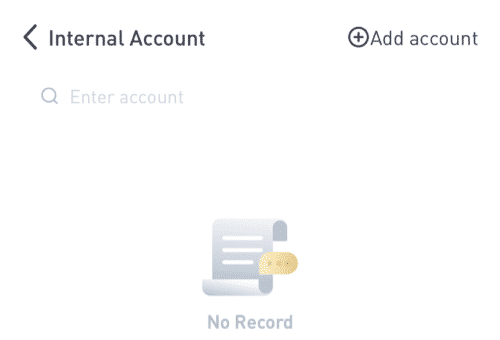
2. Nakon toga, bićete preusmjereni na sljedeću stranicu, gdje možete unijeti podatke za adresu, bilješku i verifikaciju e-pošte. Molimo potvrdite da novododata adresa mora biti povezana sa LBank računom. Kliknite na [Dodaj odmah] nakon toga.
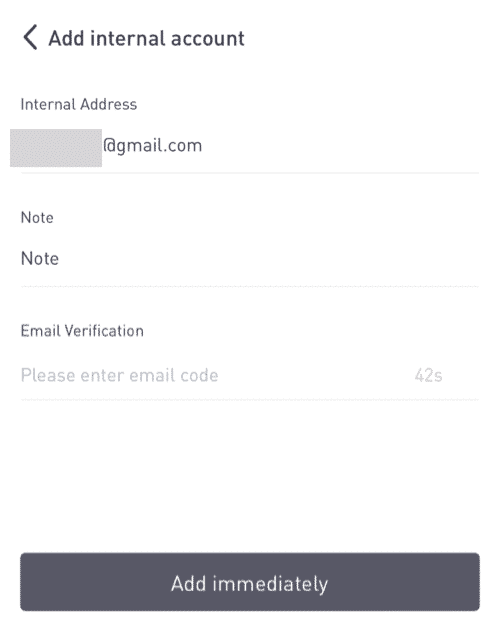
3. Adresa je uspješno umetnuta kao interna adresa prijenosa.

Često postavljana pitanja (FAQ)
Registrirajte se
Da li je potrebno preuzimanje programa na računar ili pametni telefon?
Ne, nije potrebno. Jednostavno ispunite obrazac na web stranici kompanije da se registrujete i kreirate individualni nalog.
Kako da izmijenim svoje poštansko sanduče?
Ako trebate promijeniti adresu e-pošte vašeg računa, vaš račun mora proći certifikaciju nivoa 2 najmanje 7 dana, a zatim pripremite sljedeće informacije i pošaljite ih korisničkoj službi:
- Dostavite tri fotografije za verifikaciju:
1. Pogled sprijeda na ličnu kartu/pasoš (potrebno je jasno pokazati vaše lične podatke)
2. Lična karta/pasoš na poleđini
3. Držeći stranicu sa podacima o ličnoj karti/pasošu i papir za potpis, napišite na papiru: promijenite xxx poštansko sanduče u xxx poštansko sanduče, LBank, aktuelno (godina, mjesec, dan), potpis, molimo provjerite da li je sadržaj fotografije i lični potpis jasno vidljiv. - Snimak ekrana najnovije istorije dopune i transakcija
- Vaša nova email adresa
Nakon podnošenja prijave, korisnička služba će izmijeniti poštansko sanduče u roku od 1 radnog dana, molimo za strpljenje.
Zbog sigurnosti vašeg naloga, nakon što se poštansko sanduče modificira, vaša funkcija isplate neće biti dostupna 24 sata (1 dan).
Ako imate bilo kakvih problema, kontaktirajte zvaničnu e-poštu LBanka: [email protected] i mi ćemo vam pružiti iskrenu, prijateljsku i trenutnu uslugu. Takođe vam želimo dobrodošlicu da se pridružite engleskoj zajednici kako biste razgovarali o najnovijem pitanju, (Telegram): https://t.me/LBankinfo .
Ne možete primiti e-poštu od LBanka?
Molimo slijedite dolje navedene procedure ljubazno:
- Molimo potvrdite registrovani nalog e-pošte i uvjerite se da je ispravan.
- Molimo provjerite spam folder u sistemu e-pošte da potražite e-poštu.
- Bijela lista LBank e-pošte na vašem serveru e-pošte.
[email protected]
[email protected]
- Uvjerite se da klijent e-pošte normalno funkcionira.
- Preporučuje se korištenje popularnih servisa e-pošte kao što su Outlook i QQ. (Gmail usluga e-pošte se ne preporučuje)
Ako naiđete na bilo kakve probleme, obratite se našoj službenoj e-mail službi [email protected] i mi ćemo vam pružiti najzadovoljavajuću uslugu. Hvala vam još jednom na podršci i razumijevanju!
U isto vrijeme, dobrodošli ste da se pridružite globalnoj zajednici LBank kako biste razgovarali o najnovijim informacijama (Telegram): https://t.me/LBankinfo .
Radno vrijeme online korisničke službe: 9:00 - 21:00
Sistem zahtjeva: https://lbankinfo.zendesk.com/hc/zh-cn/requests/new
Zvanični email: [email protected]
Verify
Kako resetirati Google autentifikaciju?
Slučaj 1: Ako vaš Google Authenticator radi, možete ga izmijeniti ili deaktivirati na sljedeći način:1. Na početnoj stranici kliknite na [Profil] - [Sigurnost] u gornjem desnom uglu.
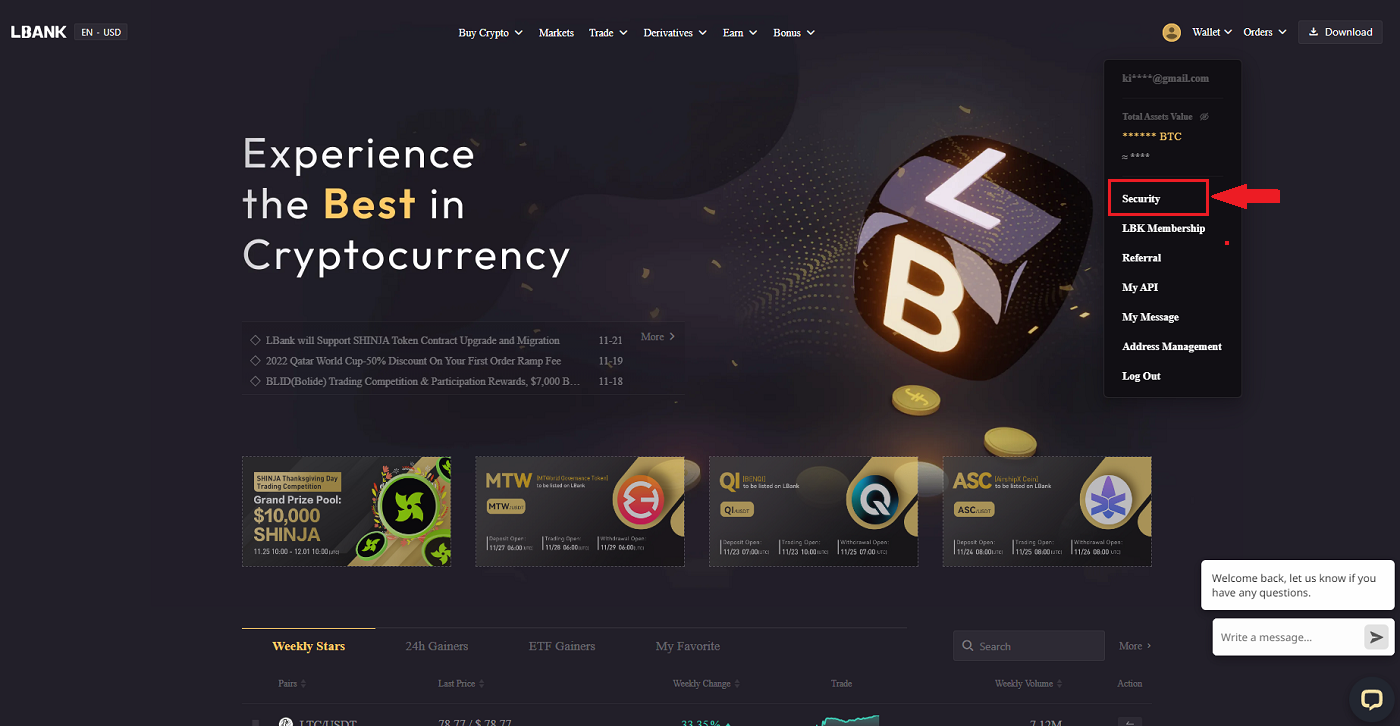
2. Da biste odmah zamijenili vaš trenutni Google Authenticator, kliknite na [Modify] pored [Google Authentication] .
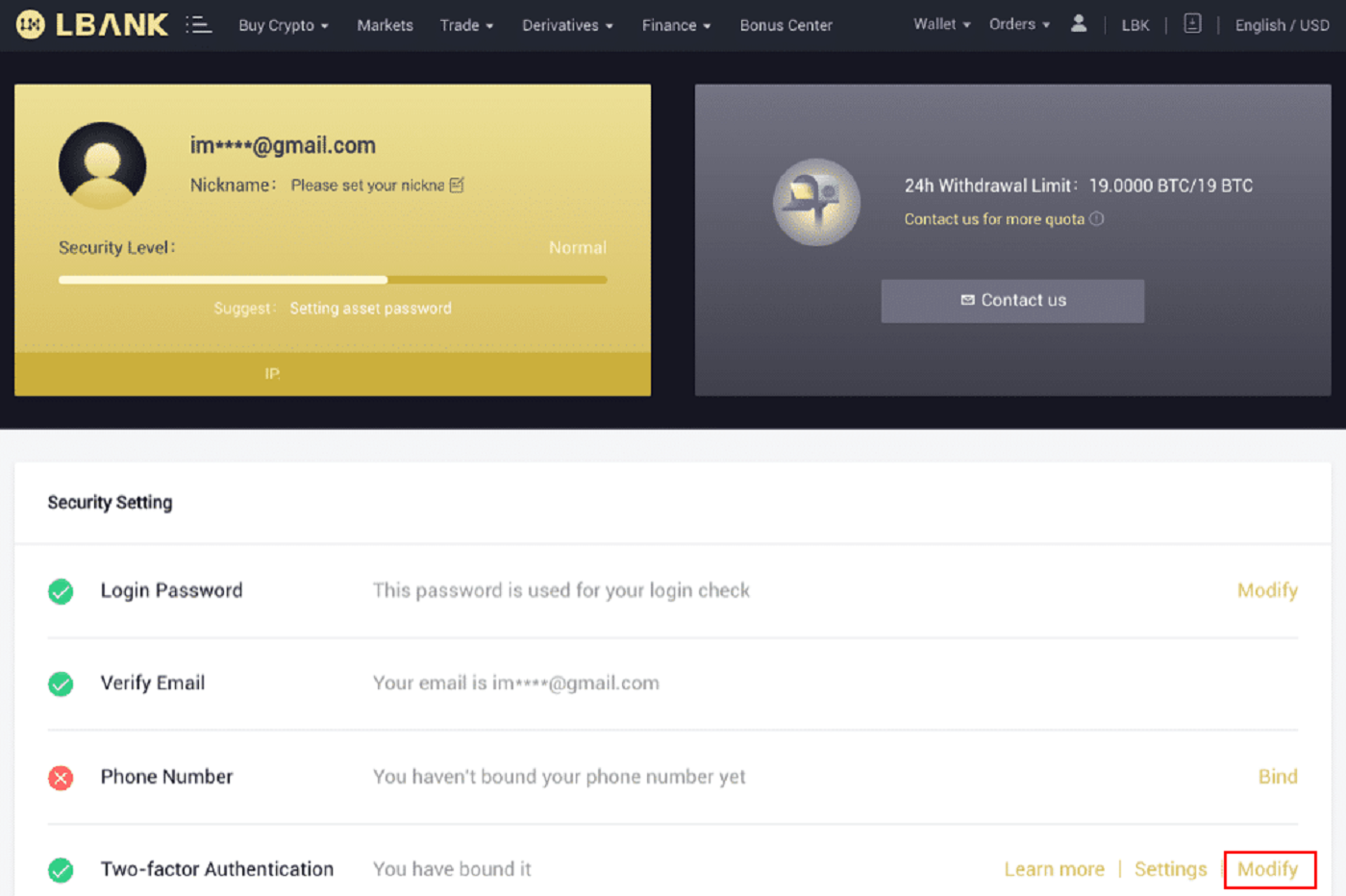
Imajte na umu da kada napravite ovu izmjenu, povlačenja i P2P prodaja će biti onemogućeni na 24 sata.
3. Kliknite na [Dalje] ako ste prethodno instalirali Google autentifikator. Molimo prvo instalirajte Google Authenticator ako ga već nemate.
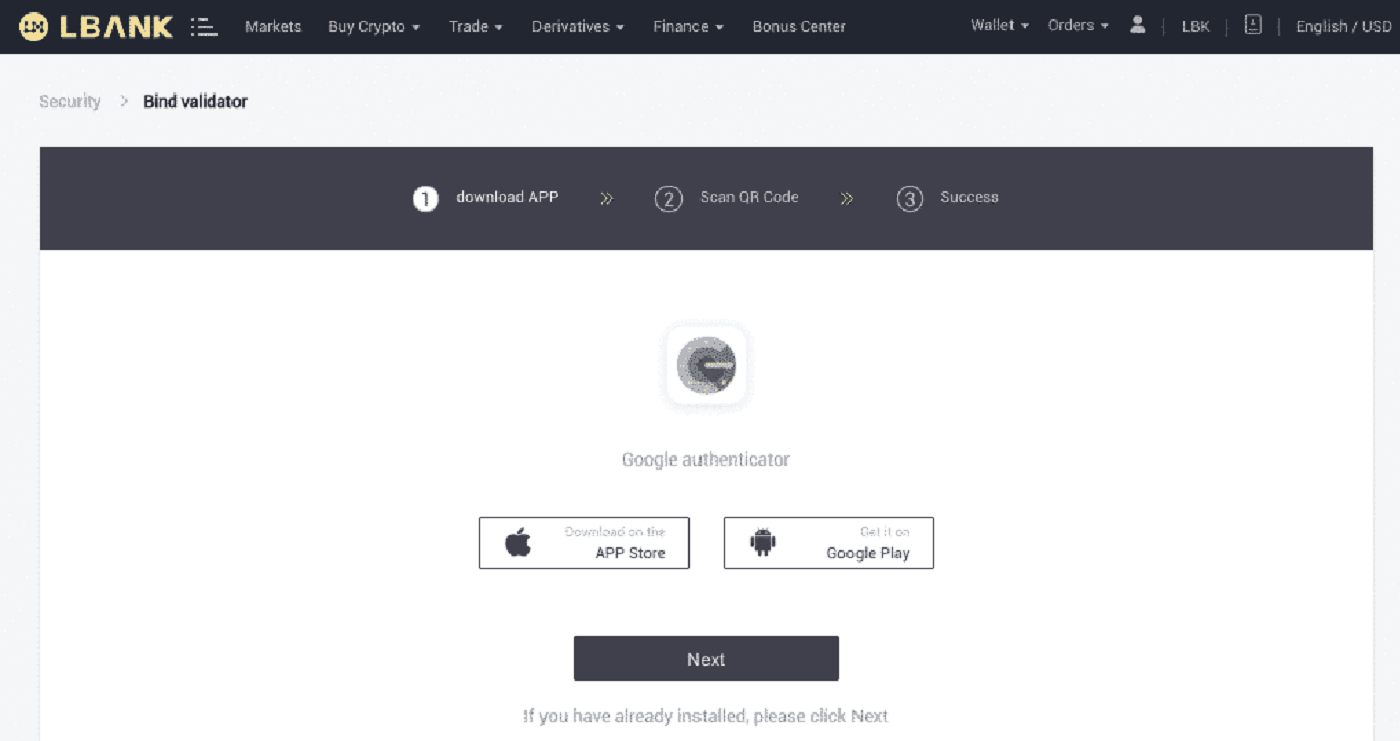
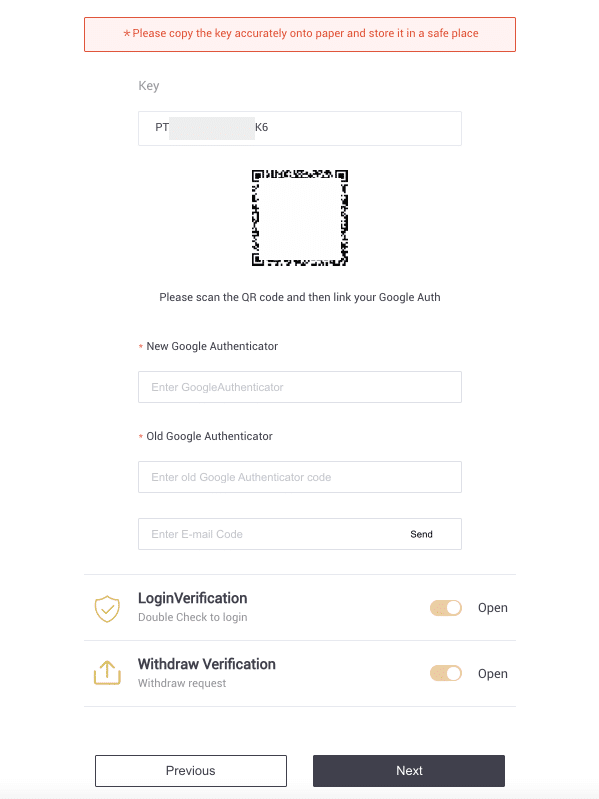
4. Pristupite aplikaciji Google Authenticator. Da dodate rezervni ključ koji ste upravo sačuvali, dodirnite[+] i odaberite [Unesite ključ za podešavanje] . Kliknite na [Dodaj] .
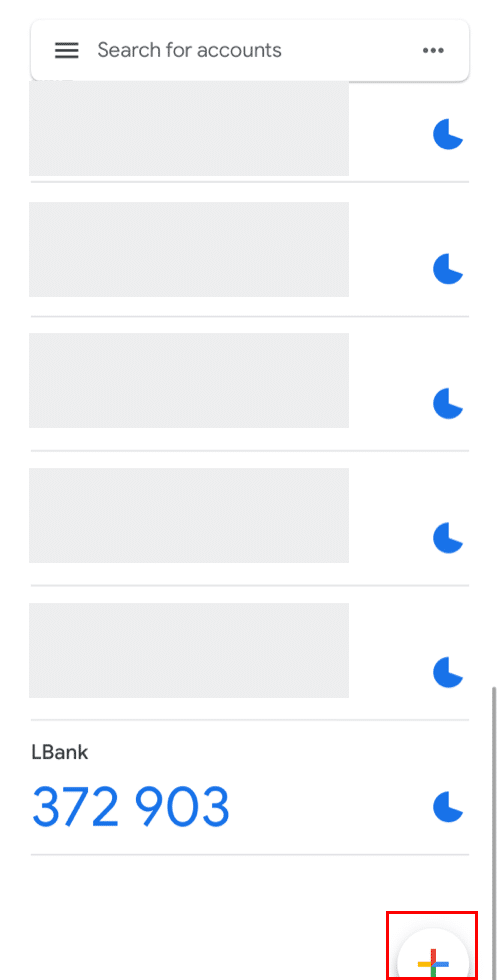
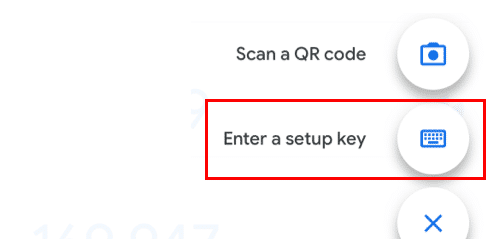
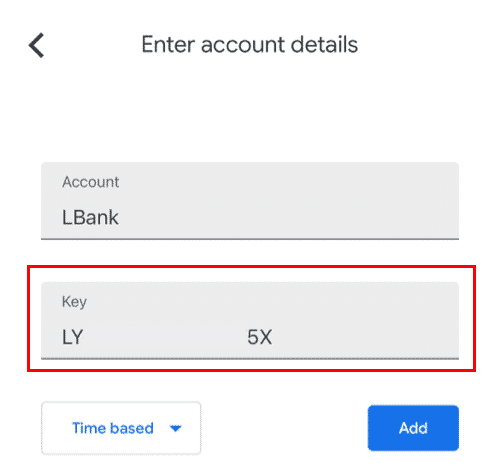
5. Da potvrdite promjenu, vratite se na web stranicu LBank i prijavite se koristeći svoj novi Google Authenticator. Da završite proceduru, pritisnite [Next] .
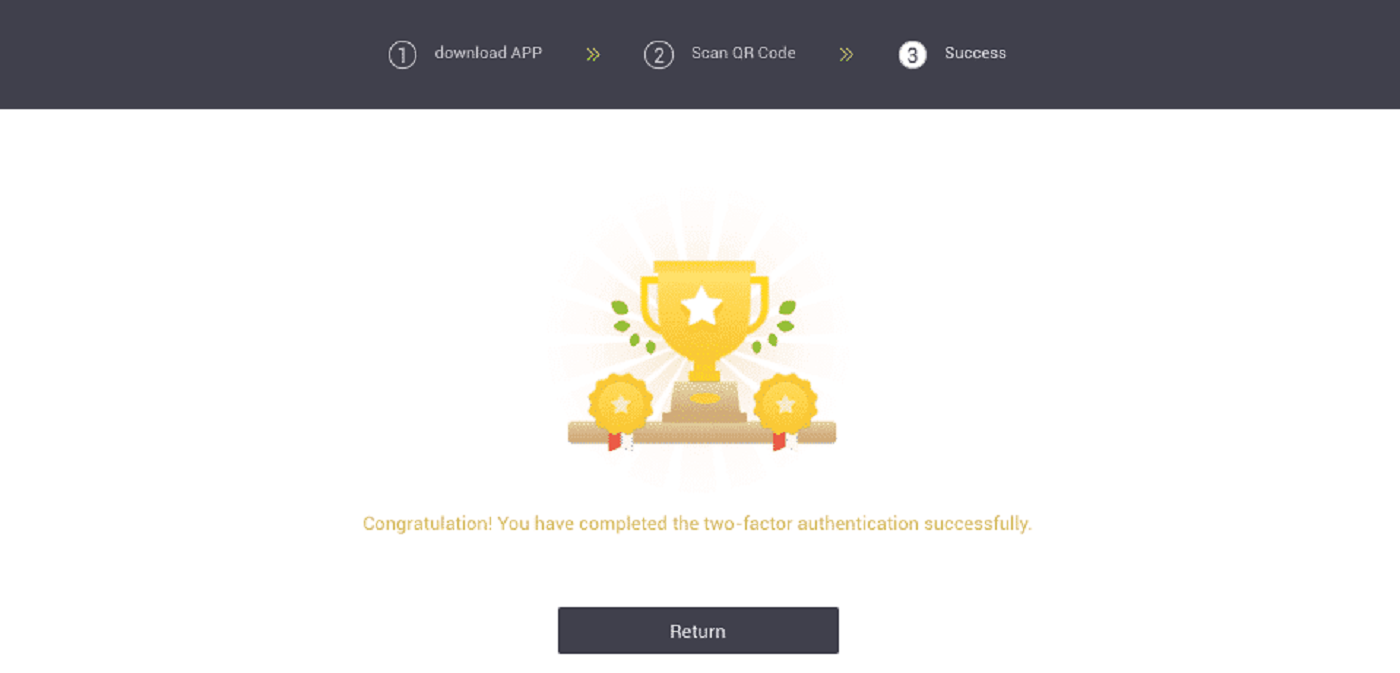
Slučaj 2: Molimo kontaktirajte našu online podršku za pomoć ako ste se prijavili na svoj LBank račun, ali ne možete pristupiti svojoj aplikaciji Google Authenticator ili ona više ne funkcionira.
Slučaj 3: Kontaktirajte našu online podršku za pomoć ako ne možete koristiti svoju aplikaciju Google Authenticator ili se prijavite na svoj LBank račun.
Kako riješiti grešku 2FA koda?
Ako dobijete poruku "2FA code error" nakon što unesete svoj Google autentifikacijski kod, pokušajte dolje navedena rješenja:
- Sinhronizirajte vrijeme na svom mobilnom telefonu (da biste sinhronizirali aplikaciju Google Authenticator) i računaru (sa kojeg se pokušavate prijaviti).
- Idite na stranicu za prijavu na LBank sa anonimnim načinom rada na Google Chrome-u.
- Obrišite keš memoriju vašeg pretraživača i kolačiće.
- Pokušajte se umjesto toga prijaviti iz LBank aplikacije.
Šta mogu učiniti kada se prikaže "vezivanje nije uspjelo"?
- Provjerite jeste li instalirali aplikaciju Google Authenticator.
- Pokušajte da uskladite vrijeme na mobilnom telefonu i računaru.
- Uvjerite se da ste unijeli ispravnu lozinku i 2FA kod.
- Uvjerite se da je postavka datuma/vremena na vašem mobilnom telefonu postavljena na "automatski".
Zašto ne mogu da primim SMS verifikacione kodove?
LBank kontinuirano poboljšava pokrivenost naše SMS autentikacije kako bi poboljšao korisničko iskustvo. Međutim, postoje neke zemlje i područja koja trenutno nisu podržana.
Ako ne možete omogućiti SMS autentifikaciju, umjesto toga koristite Google autentifikaciju kao primarnu dvofaktorsku autentifikaciju. Možete pogledati sljedeći vodič: Kako omogućiti Google autentifikaciju (2FA) .
Ako ste omogućili SMS autentifikaciju, ali i dalje ne možete primati SMS kodove, poduzmite sljedeće korake:
- Uvjerite se da vaš mobilni telefon ima dobar mrežni signal.
- Onemogućite svoje antivirusne i/ili firewall i/ili aplikacije za blokiranje poziva na svom mobilnom telefonu koje mogu potencijalno blokirati naš broj SMS kodova.
- Ponovo pokrenite svoj mobilni telefon.
- Obratite se online usluzi za ručnu pomoć.
Depozit
Šta da radim ako položim svoje tokene na pogrešnu adresu?
Ako deponujete svoje tokene na pogrešnu adresu na LBank (na primer, deponujete ETH na DAX adresu na LBank). Molimo slijedite donje instrukcije da biste povratili svoju imovinu:1. Provjerite da li se uklapate u donje okolnosti, ako jeste, vaše sredstvo se ne može vratiti.
- Adresa na koju deponujete ne postoji
- Adresa na koju deponujete nije adresa LBank
- Token koji ste deponovali nije naveden na LBank-u
- Druge nepovratne okolnosti
2. Preuzmite “Zahtjev za preuzimanje imovine”, ispunite ga i pošaljite korisničkoj službi LBank putem e-pošte ( [email protected] ).
Služba za korisnike LBank-a će obraditi vašu prijavu čim primite vašu e-poštu i odgovoriti vam da li se vaša sredstva mogu vratiti u roku od 5 radnih dana. Ako se vaše sredstvo može povratiti, vaša imovina će biti prebačena na vaš račun u roku od 30 radnih dana, hvala vam na strpljenju.
Kako povratiti kripto depozit sa pogrešnom ili nedostajućom oznakom/memorandumom?
Šta je oznaka/memo i zašto je trebam unijeti prilikom polaganja kriptovaluta?
Oznaka ili dopis je jedinstveni identifikator koji se dodjeljuje svakom računu za identifikaciju depozita i kreditiranje odgovarajućeg računa. Prilikom deponovanja određene kriptovalute, kao što su XEM, XLM, XRP, KAVA, LUNA, ATOM, BAND, EOS, BNB, itd., potrebno je da unesete odgovarajuću oznaku ili memo da bi ona bila uspješno kreditirana.
Koje transakcije ispunjavaju uslove za Oporavak oznake/Memo?
-
Depozit na LBank račune sa pogrešnom ili nedostajućom oznakom/dopisom;
-
Ako ste unijeli pogrešnu adresu ili oznaku/dopis za povlačenje, LBank vam nije u mogućnosti pomoći. Molimo kontaktirajte platformu sa koje se povlačite za pomoć. Vaša imovina može biti izgubljena;
- Depozit kriptovaluta koji je već kotiran na LBanku. Ako kripta koju pokušavate preuzeti nije podržana na LBanku, obratite se našoj online usluzi za pomoć .
Uplaćeni depozit na pogrešnu adresu primanja/depozita ili deponovan token koji nije na listi?
LBank generalno ne nudi uslugu povrata tokena/kovanica. Međutim, ako ste pretrpjeli značajan gubitak kao rezultat pogrešno deponiranih tokena/kovanica, LBank vam može, isključivo prema našem nahođenju, pomoći u povratu vaših tokena/kovanica. LBank ima sveobuhvatne procedure koje pomažu našim korisnicima da povrate svoje finansijske gubitke. Imajte na umu da uspješan oporavak tokena nije zagarantovan. Ako ste naišli na ovakvu situaciju, ne zaboravite nam dati sljedeće informacije za brzu pomoć:
- E-mail vašeg LBank računa
- Ime tokena
- Iznos depozita
- Odgovarajući TxID
Trgovanje
Naknade za trgovanje (od 14:00 7. aprila 2020., UTC+8)
Korisničke naknade za menjanje valuta (odbitne od primljene imovine) će se korigovati na sledeći način (od 14:00 7. aprila 2020, UTC+8): Taker : +0,1% Maker : +0,1 %
Ako naiđete
na bilo kakvih problema, obratite se našoj službenoj e-mail službi [email protected] , i mi ćemo vam pružiti najzadovoljavajuću uslugu. Hvala vam još jednom na podršci i razumijevanju!
U isto vrijeme, dobrodošli ste da se pridružite globalnoj zajednici LBank kako biste razgovarali o najnovijim informacijama (Telegram): https://t.me/LBankinfo .
Radno vrijeme online korisničke službe: 7 X 24 sata
Sistem zahtjeva: https://lbankinfo.zendesk.com/hc/zh-cn/requests/new
Službeni email: [email protected]
Kako razumjeti definiciju Maker Takera
Šta je Maker?
Izvođač je narudžbina postavljena po cijeni koju vi odredite (ispod tržišne cijene prilikom postavljanja naloga na čekanju ili viša od tržišne cijene prilikom postavljanja naloga na čekanju). Vaša narudžba je ispunjena. Takva akcija se zove Maker.
Šta je Taker?
Uzmi nalog se odnosi na nalog po cijeni koju ste naveli (postoji preklapanje sa nalogom na listi dubina tržišta). Kada date nalog, odmah trgujete sa drugim nalozima u dubinskoj listi. Aktivno trgujete sa nalogom na listi dubine. Ovo ponašanje se zove Taker.
Razlike između spot trgovanja i trgovine fjučersima
Ovaj odjeljak opisuje ključne razlike između spot trgovanja i fjučers trgovine i uvodi osnovne koncepte koji će vam pomoći da dublje pročitate fjučers ugovor.
Na fjučers tržištu, cijene na berzi se ne 'podmiruju' odmah, za razliku od tradicionalnog spot tržišta. Umjesto toga, dvije druge ugovorne strane će izvršiti trgovinu po ugovoru, sa poravnanjem na budući datum (kada se pozicija likvidira).
Važna napomena: Zbog načina na koji tržište fjučersa izračunava nerealizovanu dobit i gubitak, tržište fjučersa ne dozvoljava trgovcima da direktno kupuju ili prodaju robu; umjesto toga, oni kupuju ugovorno zastupanje robe, koja će biti riješena u budućnosti.
Postoje dalje razlike između trajnog fjučers tržišta i tradicionalnog tržišta fjučersa.
Da bi se otvorila nova trgovina na fjučers berzi, biće provjere marže u odnosu na kolateral. Postoje dvije vrste margina:
- Početna margina: Da biste otvorili novu poziciju, vaš kolateral mora biti veći od početne margine.
- Marža za održavanje: Ako vaš kolateral + nerealizirani profit i gubitak padnu ispod vaše margine održavanja, bit ćete automatski likvidirani. To rezultira kaznama i dodatnim naknadama. Možete se likvidirati prije ove tačke kako biste izbjegli automatsku likvidaciju.
Zbog leveridža, moguće je zaštititi spot ili holding rizik uz relativno male kapitalne izdatke na tržištu fjučersa. Na primjer, ako držite BTC u vrijednosti od 1000 USDT, možete deponovati mnogo manji kolateral (50 USDT) na tržište fjučersa i kratkotrajno 1000 USDT BTC-a da biste u potpunosti zaštitili od pozicionog rizika.
Imajte na umu da se cijene fjučersa razlikuju od tržišnih cijena na promptnom tržištu, zbog troškova nošenja i prinosa. Kao i mnoga tržišta fjučersa, LBank koristi sistem da podstakne tržište fjučersa da konvergira na 'mark price' putem stope finansiranja. Iako će ovo podstaći dugoročnu konvergenciju cijena između spot i fjučersa za BTC/USDT ugovor, kratkoročno mogu postojati periodi relativno velikih razlika u cijenama.
Prvo tržište fjučersa, Chicago Mercantile Exchange Group (CME Group), nudi tradicionalni fjučers ugovor. Ali moderne berze se kreću ka modelu trajnog ugovora.
Povuci se
Kako nastaviti funkciju povlačenja?
Iz sigurnosnih razloga, funkcija povlačenja može biti privremeno obustavljena iz sljedećih razloga:- Funkcija povlačenja će biti suspendovana 24 sata nakon što promijenite lozinku ili onemogućite SMS/Google autentifikaciju nakon prijave.
- Funkcija povlačenja će biti suspendovana na 48 sati nakon što resetujete svoju SMS/Google autentifikaciju, otključate nalog ili promenite e-poštu naloga.
Funkcija isplate će se automatski nastaviti kada istekne vrijeme.
Ako vaš račun ima nenormalne aktivnosti, funkcija povlačenja također će biti privremeno onemogućena. Molimo kontaktirajte našu online uslugu.
Šta mogu učiniti kada se povučem na pogrešnu adresu?
Ako greškom podignete sredstva na pogrešnu adresu, LBank ne može locirati primaoca vaših sredstava i pružiti vam bilo kakvu dalju pomoć. Pošto naš sistem pokreće proces povlačenja čim kliknete na [Pošalji] nakon završetka sigurnosne provjere.

Kako mogu povratiti sredstva koja su povučena na pogrešnu adresu?
- Ako ste greškom poslali svoju imovinu na pogrešnu adresu i znate vlasnika ove adrese, kontaktirajte direktno vlasnika.
- Ako je vaša imovina poslana na pogrešnu adresu na drugoj platformi, obratite se korisničkoj podršci te platforme za pomoć.
- Ako ste zaboravili da napišete oznaku/memorandum za povlačenje, kontaktirajte korisničku podršku te platforme i dostavite im TxID vašeg povlačenja.
Zašto moje povlačenje nije stiglo?
1. Izvršio sam povlačenje sa LBank-a na drugu mjenjačnicu/novčanik, ali još nisam dobio svoja sredstva. Zašto?
Prijenos sredstava sa vašeg bankovnog računa na drugu mjenjačnicu ili novčanik uključuje tri koraka:
- Zahtjev za povlačenje na LBank
- Potvrda Blockchain mreže
- Depozit na odgovarajućoj platformi
Obično će se TxID (ID transakcije) generirati u roku od 30-60 minuta, što ukazuje da je LBank uspješno emitovala transakciju povlačenja.
Međutim, može proći neko vrijeme da se ta transakcija potvrdi, a čak i duže da se sredstva konačno dodijele u odredišni novčanik. Količina potrebnih "mrežnih potvrda" varira za različite blockchaine.
Na primjer:
- A odlučuje da podigne 2 BTC iz LBanke u svoj lični novčanik. Nakon što potvrdi zahtjev, mora pričekati dok LBank kreira i emituje transakciju.
- Čim se transakcija kreira, A će moći da vidi TxID (ID transakcije) na svojoj stranici novčanika LBank. U ovom trenutku, transakcija će biti na čekanju (nepotvrđena) i 2 BTC će biti privremeno zamrznuta.
- Ako sve prođe dobro, transakcija će biti potvrđena od strane mreže, a A će dobiti BTC u svoj lični novčanik nakon 2 mrežne potvrde.
- U ovom primjeru, morala je čekati 2 mrežne potvrde dok se depozit ne pojavi u njenom novčaniku, ali potrebna količina potvrda varira ovisno o novčaniku ili mjenjaču.
- Ako blockchain explorer pokaže da transakcija nije potvrđena, pričekajte da se proces potvrde završi. To varira ovisno o blockchain mreži.
- Ako blockchain explorer pokaže da je transakcija već potvrđena, to znači da su vaša sredstva uspješno poslana i nismo u mogućnosti pružiti dodatnu pomoć po ovom pitanju. Morat ćete kontaktirati vlasnika/tim za podršku odredišne adrese kako biste zatražili dalju pomoć.
- Ako TxID nije generisan 6 sati nakon što ste kliknuli na dugme za potvrdu iz poruke e-pošte, kontaktirajte našu korisničku podršku za pomoć i priložite snimku ekrana istorije povlačenja relevantne transakcije . Molimo provjerite da li ste dostavili gore detaljne informacije kako bi vam agent Službe za korisnike mogao brzo pomoći.
2. Kako mogu provjeriti status transakcije na blockchainu?
Prijavite se na svoj LBank nalog i kliknite na [Novač] - [Spot] - [Istorija transakcija] da vidite svoj zapis o povlačenju kriptovalute.
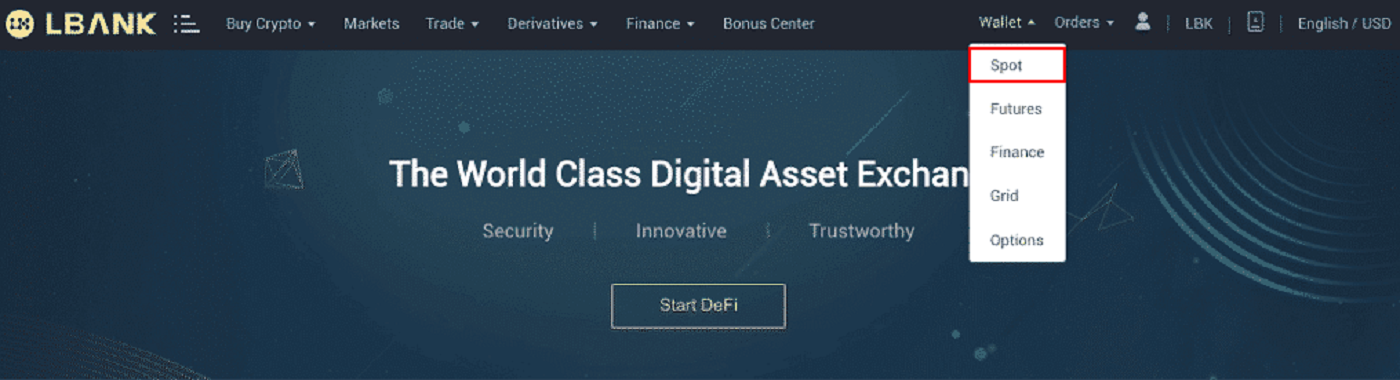
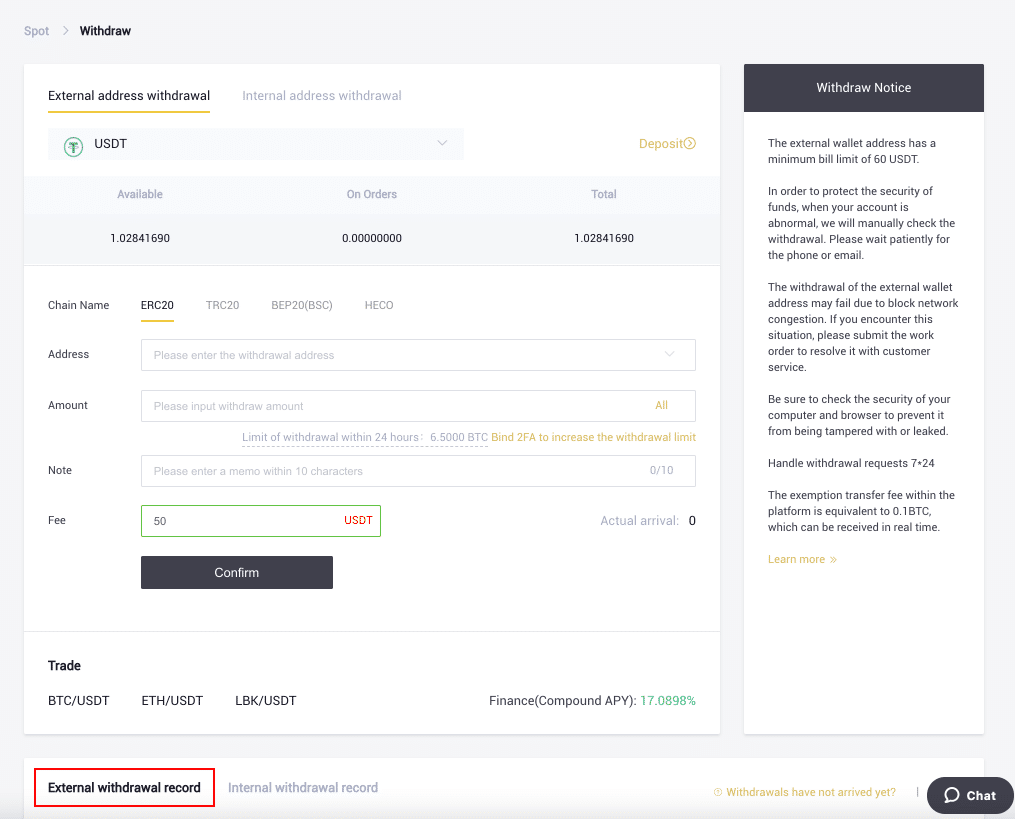
Ako [Status] pokazuje da je transakcija „Obrada“, pričekajte da se proces potvrde završi.
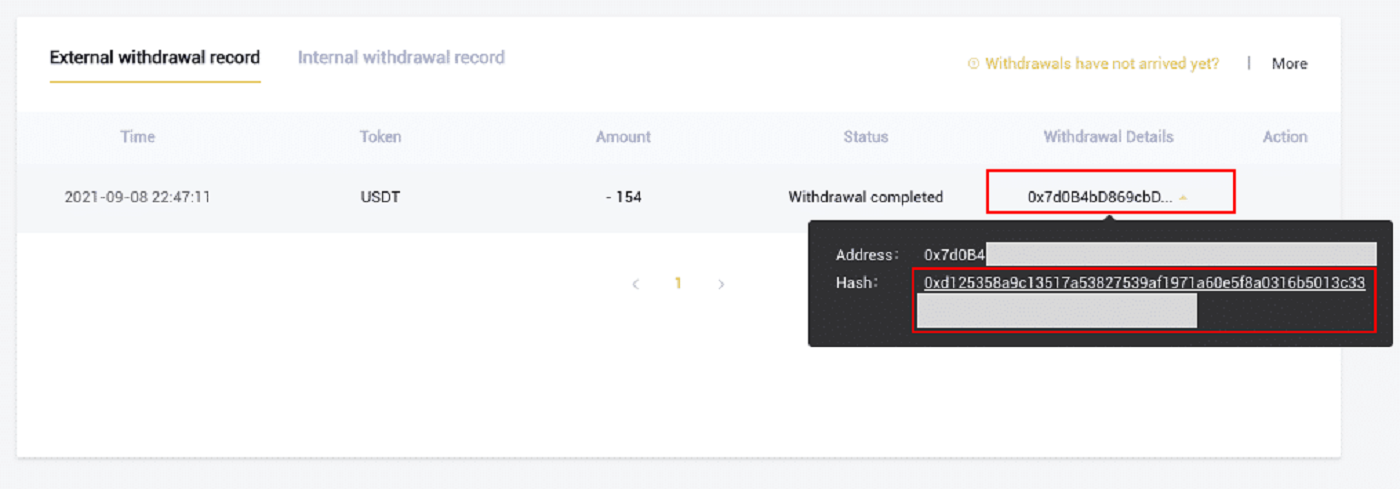
Ako [Status] označava da je transakcija "Završena", detalje transakcije možete pogledati klikom na.


